Page 1
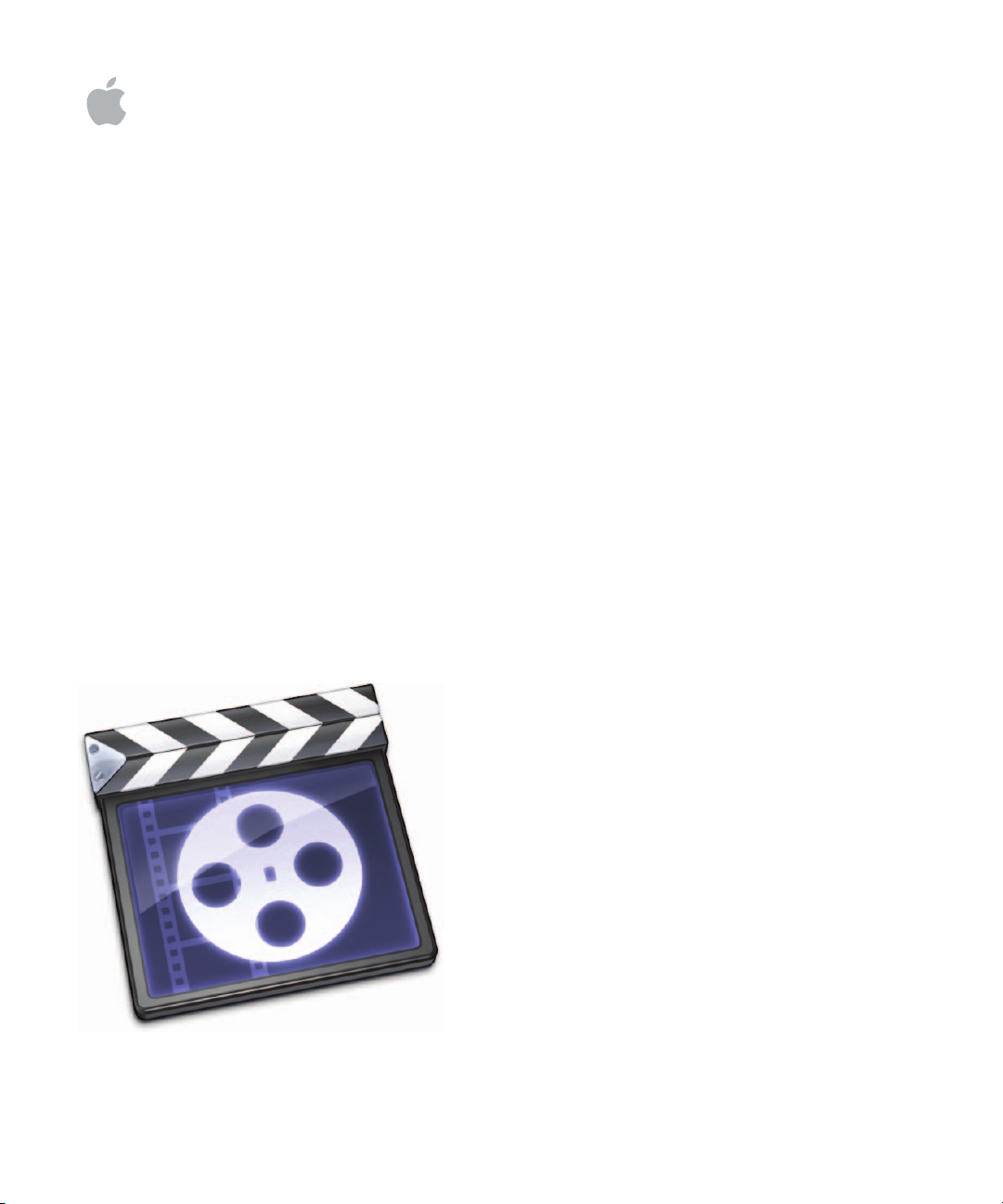
Cinema Tools 4
Manuel de
l’utilisateur
Page 2
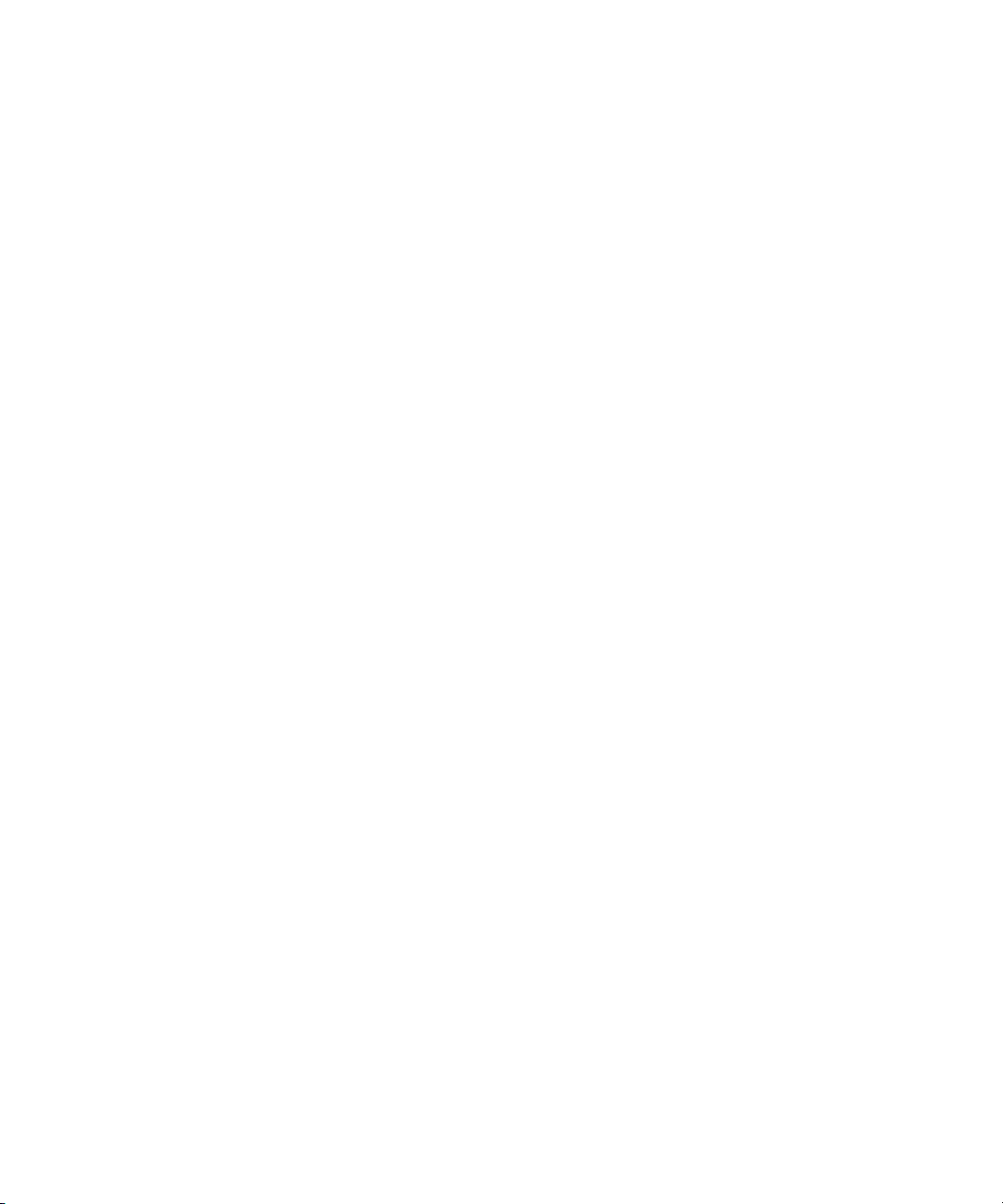
K
Apple Inc.
© 2007 Apple Inc. Tous droits réservés.
Vos droits sur le logiciel sont régis par le contrat de
licence du logiciel. Le propriétaire ou l’utilisateur autorisé
d’une copie valide du logiciel Final Cut Studio est autorisé à reproduire cette publication à des fins d’apprentissage dudit logiciel. Aucune portion de cette publication
ne peut être reproduite ni transmise à des fins commerciales, telles que la vente de copies de cette publication,
ou pour fournir des services d’assistance payants.
Le logo Apple est une marque d’Apple Inc., déposée
aux États-Unis et dans d’autres pays. En l’absence du
consentement écrit préalable d’Apple, l’utilisation à des
fins commerciales de ce logo via le clavier (Option + 1)
pourra constituer un acte de contrefaçon et/ou de concurrence déloyale.
Tout a été mis en œuvre pour que les informations présentées dans ce manuel soient exactes. Apple n’est pas
responsable des erreurs de reproduction et d’impression.
Remarque : comme Apple publie fréquemment de nou-
velles versions et des mises à jour de son logiciel système, de ses applications et de ses sites Internet, il se
peut que les images incluses dans cet ouvrage soient
légèrement différentes de ce qui apparaît à l’écran.
Apple Inc.
1 Infinite Loop
Cupertino, CA 950142084
408-996-1010
www.apple.com
Apple, le logo Apple, Final Cut, Final Cut Pro,
Final Cut Studio, FireWire, Mac, Mac OS, Monaco et
QuickTime sont des marques d’Apple Inc., déposées
aux États-Unis et dans d’autres pays.
Cinema Tools, Finder et OfflineRT sont des marques
d’Apple Inc.
AppleCare et Apple Store sont des marques de service
d’Apple Inc., déposée aux États-Unis et dans d’autres pays.
Les autres noms de produits et de sociétés sont la propriété de leurs détenteurs respectifs. Les produits commercialisés par des entreprises tierces ne sont mentionnés que
pour information, sans aucune intention de préconisation
ni de recommandation. Apple décline toute responsabilité
quant à l’utilisation et au fonctionnement de ces produits.
Les photos de production du film « Koffee House
Mayhem » sont utilisées avec l’aimable autorisation
de Jean-Paul Bonjour. « Koffee House Mayhem »
© 2004 Jean-Paul Bonjour. Tous droits réservés.
http://www.jbonjour.com
Les photos de production du film « A Sus Ordenes » sont
utilisées avec l’aimable autorisation d’Eric Escobar. « A Sus
Ordenes » © 2004 Eric Escobar. Tous droits réservés.
http://www.kontentfilms.com
Page 3
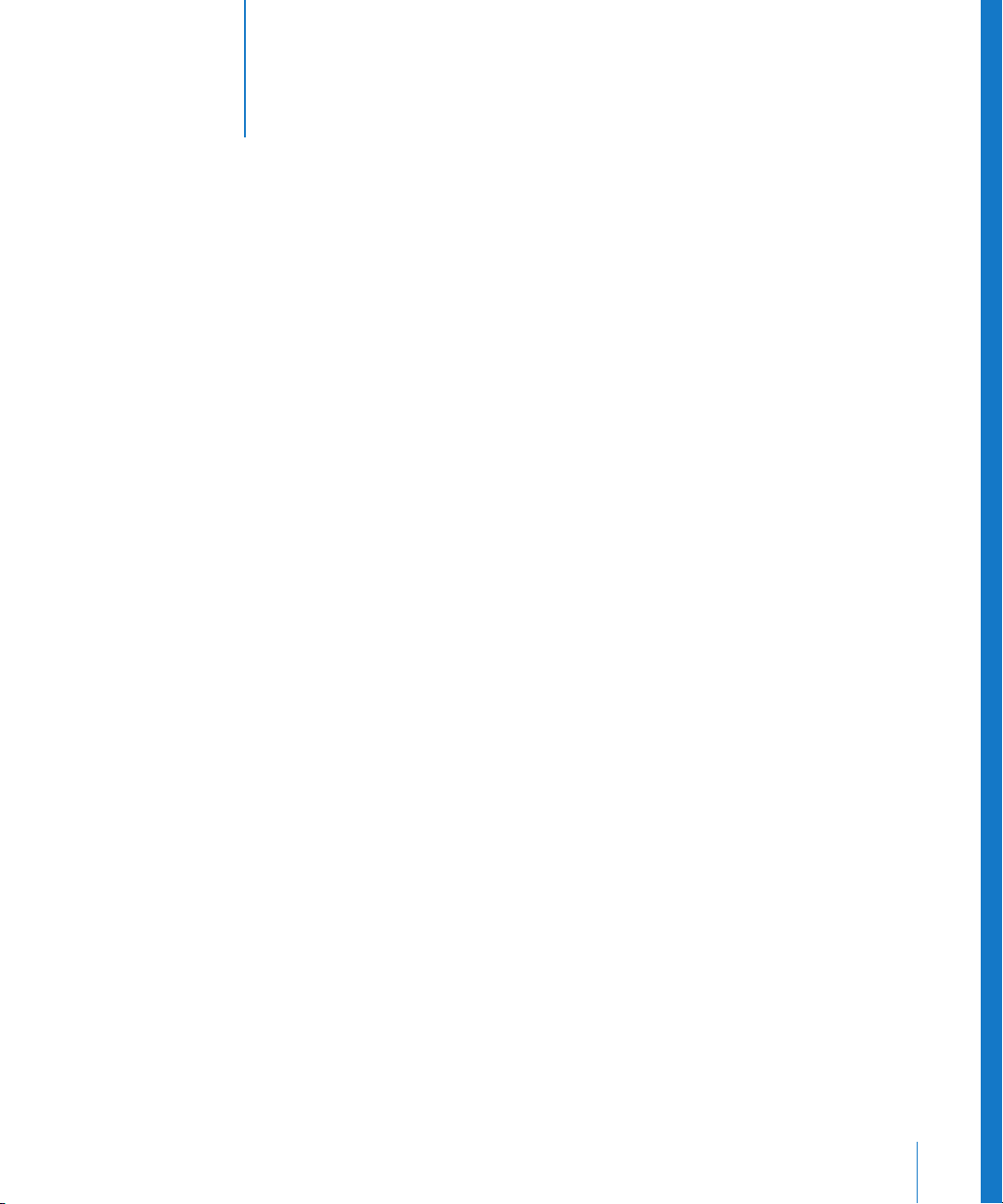
Table des matières
1
Préface 7 Introduction à Cinema Tools
8
Montage numérique de film
10
Pourquoi la vidéo 24P ?
10
Utilisation de la vidéo 24P
11
Montage offline et online
11
À propos de ce manuel
12
Sites Web Apple
Partie I Utilisation de Cinema Tools
Chapitre 1 17 Avant de commencer votre projet
17
Avant de tourner votre film
18
Choix du film à utiliser
19
Transfert du film sur bande vidéo
19
Télécinéma
20
Techniques de transfert déconseillées
21
Quelle quantité de données faut-il transférer ?
23
Infos générales sur la vitesse de défilement des images
23
Utilisation de la vidéo NTSC
25
Utilisation de la vidéo PAL
26
Utilisation de la vidéo 24P
27
Prise en compte du timecode
30
À propos du son
30
Choix d’un enregistreur audio
30
Choix d’un format de timecode audio
31
Mixage de l’audio final
32
Synchronisation de l’audio et de la vidéo
34
Utilisation de Final Cut Pro
34
Réglage de la base temps des séquences
34
Sortie sur bande lors d’un montage à 24 ips
35
Utilisation d’effets
3
Page 4
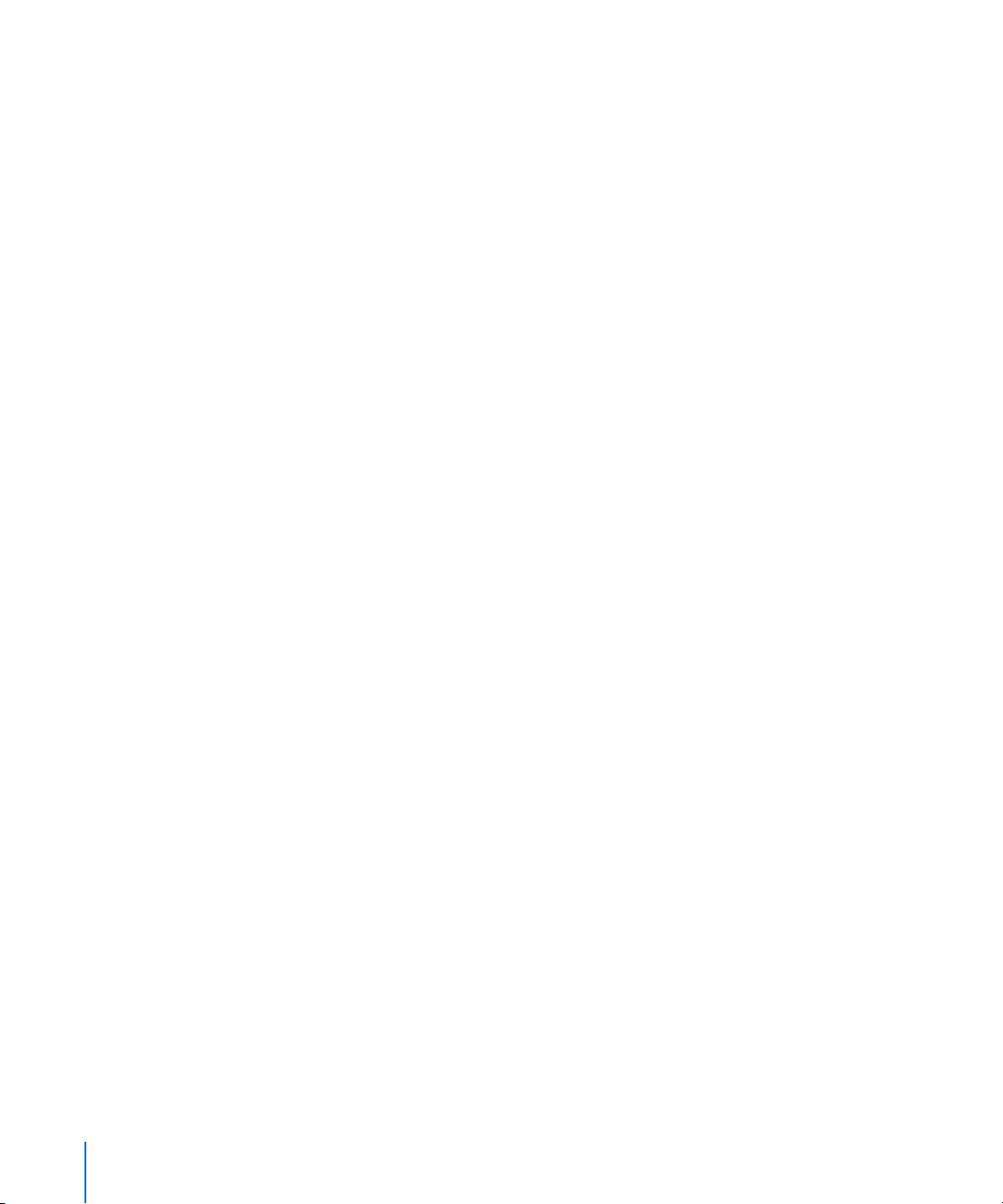
Chapitre 2 37 Le flux de production de Cinema Tools
37
Étapes fondamentales du flux de production
37
Création de la base de données Cinema Tools
41
Capture des plans sources
45
Connexion des plans à la base de données
45
Préparation des plans pour le montage
46
Montage des plans dans Final Cut Pro
46
Génération de listes de film et de listes des modifications dans Cinema Tools
47
Cinema Tools Exemples de flux de production
47
Jusqu’où peut-on aller dans Final Cut Pro ?
49
Si vous avez utilisé des transferts scene-and-take
50
Si vous avez utilisé des transferts camera-roll
Chapitre 3 53 L’interface utilisateur de Cinema Tools
53
Cinema Tools Fenêtres et zones de dialogues
64
Les zones de dialogues disponibles dans Final Cut Pro et Cinema Tools
Chapitre 4 69 Création et utilisation d’une base de données Cinema Tools
71
Choix du mode de création de la base de données
71
Réalisation de la capture avant la création de la base de données
71
Si vous disposez d’une liste télécinéma ou d’un fichier ALE
72
Si vous ne disposez pas d’une liste télécinéma ou d’un fichier ALE
74
Autres usages de la base de données
74
Création et configuration d’une nouvelle base de données
74
Création d’une nouvelle base de données à l’aide de Cinema Tools
75
Création d’une nouvelle base de données à l’aide de Final Cut Pro
77
Réglages de la zone de dialogue Nouvelle base de donées
80
Utilisation de la base de données
80
Ouvrir une base de données existante
80
Recherche et ouverture d’enregistrements de base de donnée
84
Sauvegarde, copie, renommage et verrouillage de bases de données
84
Accès à des informations sur un plan source
85
Saisie d’informations dans la base de données
85
Importation des informations de la base de données
91
Saisie manuelle des informations de base de données
10 2
Utilisation de la fonction Identify pour saisir et calculer des informations de base de
données
10 4
Modification d’informations dans la base de données
10 5
Suppression d’un enregistrement de la base de données
10 5
Changement de l’affiche d’un plan
10 6
Modification des réglages de base de données par défaut
10 7
Modification de tous les identifiants de bobine ou de bande
10 8
Vérification et correction de numéros de code de bordure de timecode
4
Table des matières
Page 5

Chapitre 5 111 Capture des plans sources et création d’un lien avec la base de données
111
Préparation de la capture
112
Comment éviter les pertes d’images
113
Configuration de votre matériel afin de capturer un timecode exact
11 4
Avant de capturer de l’audio
11 5
Génération d’une liste de capture par lot dans Cinema Tools
121
Ce qu’il faut savoir avant de capturer des plans individuellement
121
Connexion des plans sources capturés à la base de données
12 3
Utilisation de la commande Connect Clips pour connecter des plans sources
12 4
Utilisation de la fenêtre Detail View pour connecter et déconnecter des plans sources
12 5
Utilisation de la fenêtre Clip pour connecter ou déconnecter des plans source
12 6
Réparation des liens rompus entre les plans et les enregistrements
12 7
Reconnexion de plans individuels ayant été renommés ou déplacés
12 7
Détection des liens rompus et reconnexion de groupes de plans ayant été déplacés
Chapitre 6 129 Préparation des plans sources pour le montage
12 9
Choix d’une méthode de préparation des plans sources en vue du montage
131
Utilisation de la fonction de conformation
13 3
Inversion du pulldown télécinéma
14 5
Ajustements de la vitesse audio
14 6
Synchronisation séparée de l’audio et de la vidéo capturés
14 7
Division ou suppression de sections de plans sources avant le montage
Chapitre 7 151 Montage dans Final Cut Pro
151
À propos des configurations simplifiées et du paramétrage de la base temps
15 3
Utilisation de vidéo à 25 ips conformée à 24 ips
15 4
Affichage d’informations relatives au film dans Final Cut Pro
15 9
Ouverture de plans Final Cut Pro dans Cinema Tools
15 9
Restrictions concernant l’utilisation de pistes multiples
160
Utilisation d’effets, de filtres et de transitions
165
Détection des usages multiples des plans sources
166
Exactitude des listes de conformation lors du montage
de vidéo pulldown 3:2 ou 24 & 1
Chapitre 8 167 Création de listes de film et de listes de modification
168
Sélection du format de liste
169
Listes que vous pouvez exporter
174
Exportation de listes de film à l’aide de Final Cut Pro
18 2
Création de listes de modification
Chapitre 9 191 Observations à propos de l’exportation et création de listes EDL audio
19 2
Observations à propos de l’exportation sur bande vidéo
19 2
Observations à propos de l’exportation audio
19 3
Exportation d’une liste EDL audio
Table des matières
5
Page 6
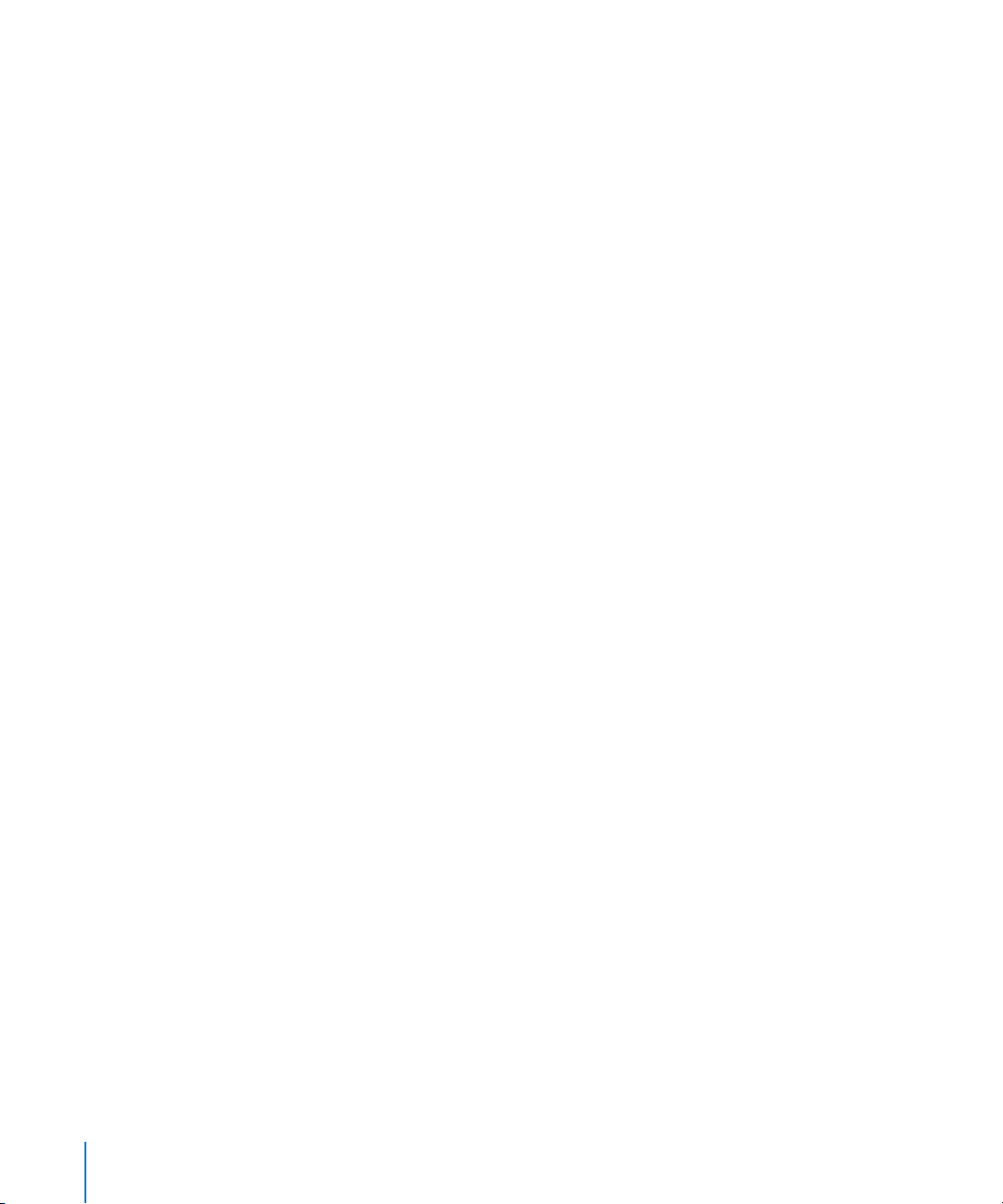
Chapitre 10 199 Utilisation de fichiers EDL, XML et ALE externes
19 9
Création de listes de film basées sur une liste EDL ou
un fichier XML
204
Utilisation de fichiers ALE
Partie II Utilisation de la vidéo 24P
Chapitre 11 209 Utilisation de la vidéo 24P et de listes EDL 24 ips
210
Éléments à prendre en compte lors de la création sur film
211
Montage de vidéo 24P avec Final Cut Pro
211
Utilisation du même système Final Cut Pro pour le montage 24p offline et online
212
Utilisation de la vidéo 24p avec Final Cut Pro et Cinema Tools
213
Utilisation de Final Cut Pro comme système de montage 24p online
214
Utilisation de Final Cut Pro comme système de montage offline 24P
218
Ajout et suppression du pulldown dans les plans 24P
219
Utilisation du pulldown 2:3:3:2
220
Suppression de pulldown 2:3:3:2 avec Final Cut Pro
221
Suppression de pulldown 2:3:3:2 ou 2:3:2:3 avec Cinema Tools
225
Modèles de pulldown applicables à la vidéo 23,98 ips
227
Ajout d’un pulldown à une vidéo de 23,98 ips
227
Utilisation de listes EDL audio pour le son à deux systèmes
Partie III Annexes
Annexe A 231 Principes généraux
231
Notions élémentaires sur le film
237 Montage selon les méthodes traditionnelles
239 Montage à l’aide des méthodes numériques
Annexe B 245 Création de listes de films avec Cinema Tools
246 À propos de la méthode basée sur les plans
247 À propos de la méthode basée sur le timecode
Annexe C 249 Solutions aux problèmes
fréquents et assistance client
249 Solutions aux problèmes fréquents
252 Contact de l’assistance AppleCare
Glossaire 253
Index 263
6
Table des matières
Page 7
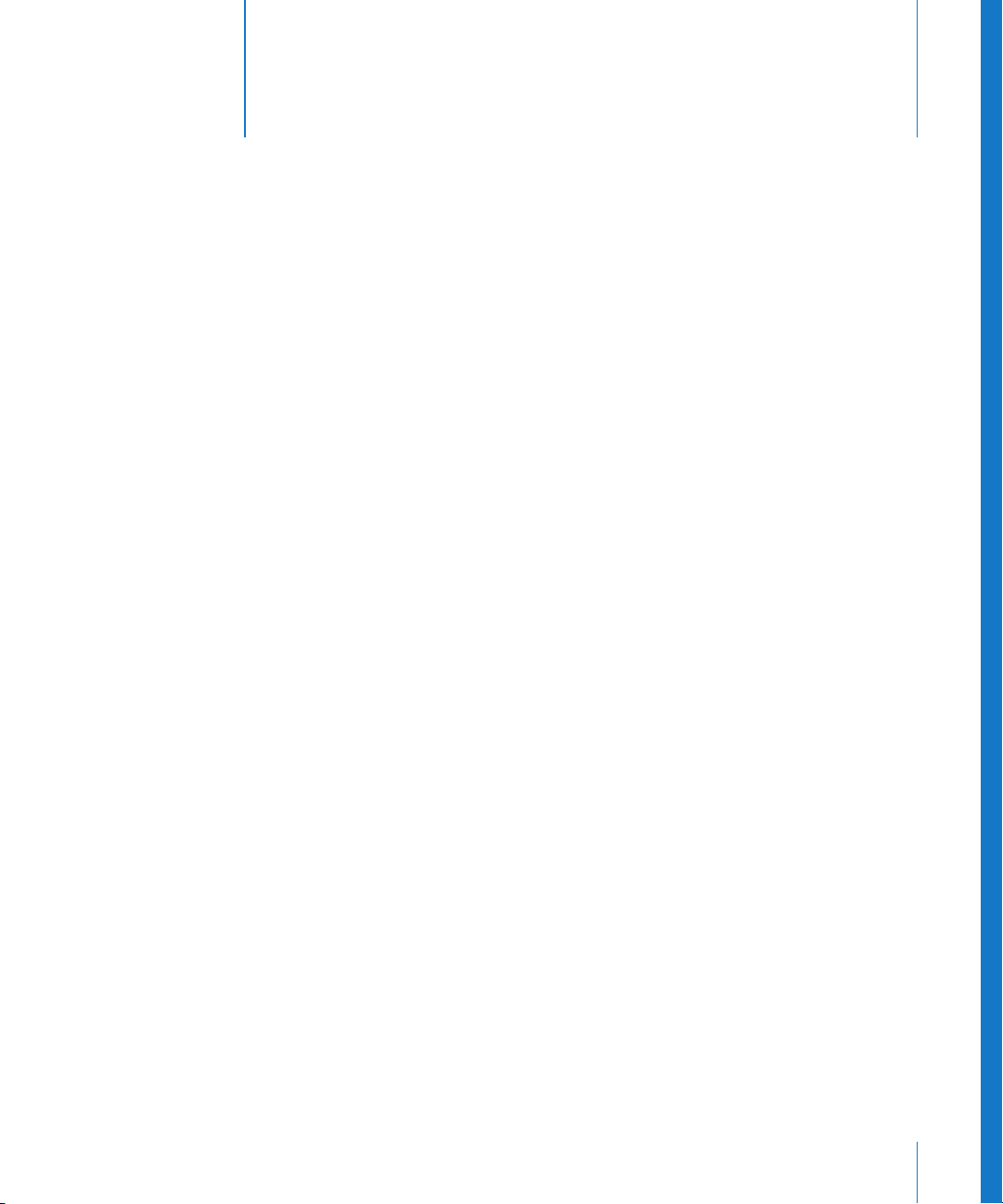
Introduction à Cinema Tools
Cinema Tools associé à Final Cut Pro est une solution qui
apporte des possibilités sans précédent aux professionnels
du montage de film et de vidéo 24p.
Aujourd’hui, dans la postproduction, les monteurs et les réalisateurs se trouvent souvent
confrontés à une multitude de formats, de fréquences d’images et de flux de production
au sein du même projet. Un projet est souvent tourné, monté et sorti dans des formats
totalement différents à chaque étape de la production. Pour les monteurs et les réalisa-
teurs qui souhaitent tourner et finaliser sur film, Cinema Tools devient un composant
essentiel du processus de postproduction lors du montage avec Final Cut Pro, en permet-
tant de monter de la vidéo transférée à partir d’un film et de faire le suivi des opérations
de montage numérique dans le but de pouvoir conformer ensuite les copies de travail
et les coupes au négatif de caméra original.
Préface
Par exemple, lorsque vous travaillez sur pellicule il est nécessaire de suivre la correspon-
dance entre les images de la pellicule d’origine et leur contrepartie vidéo. Cinema Tools
exploite une base de données sophistiquée qui suit et assure cette correspondance
quel que soit le standard vidéo que vous utilisez, ce qui garantit que le film peut être
conformé pour refléter votre montage dans Final Cut Pro.
Vous pouvez aussi convertir les plans vidéo capturés en vidéo à 24 images par seconde
(ips). Pour le format NTSC, cela inclut une fonction de télécinéma inversé qui élimine les
images supplémentaires ajoutées durant le procédé de pulldown 3:2 couramment utilisé
pour le transfert du film sur bande vidéo ou pour convertir à la baisse de la vidéo 24P.
Cinema Tools, en combinaison avec Final Cut Pro, propose des outils conçus pour rendre
le montage numérique de films et l’utilisation de la vidéo 24p plus faciles et moins chers,
en offrant des fonctionnalités que l’on ne trouvait, jusque là, que dans des systèmes de
montage haut de gamme ou très spécialisés.
L’intégration entre Cinema Tools et Final Cut Pro permet d’effectuer les tâches les plus
courantes de Cinema Tools directement à partir de Final Cut Pro, Cinema Tools effectuant
les tâches automatiquement en arrière-plan.
7
Page 8
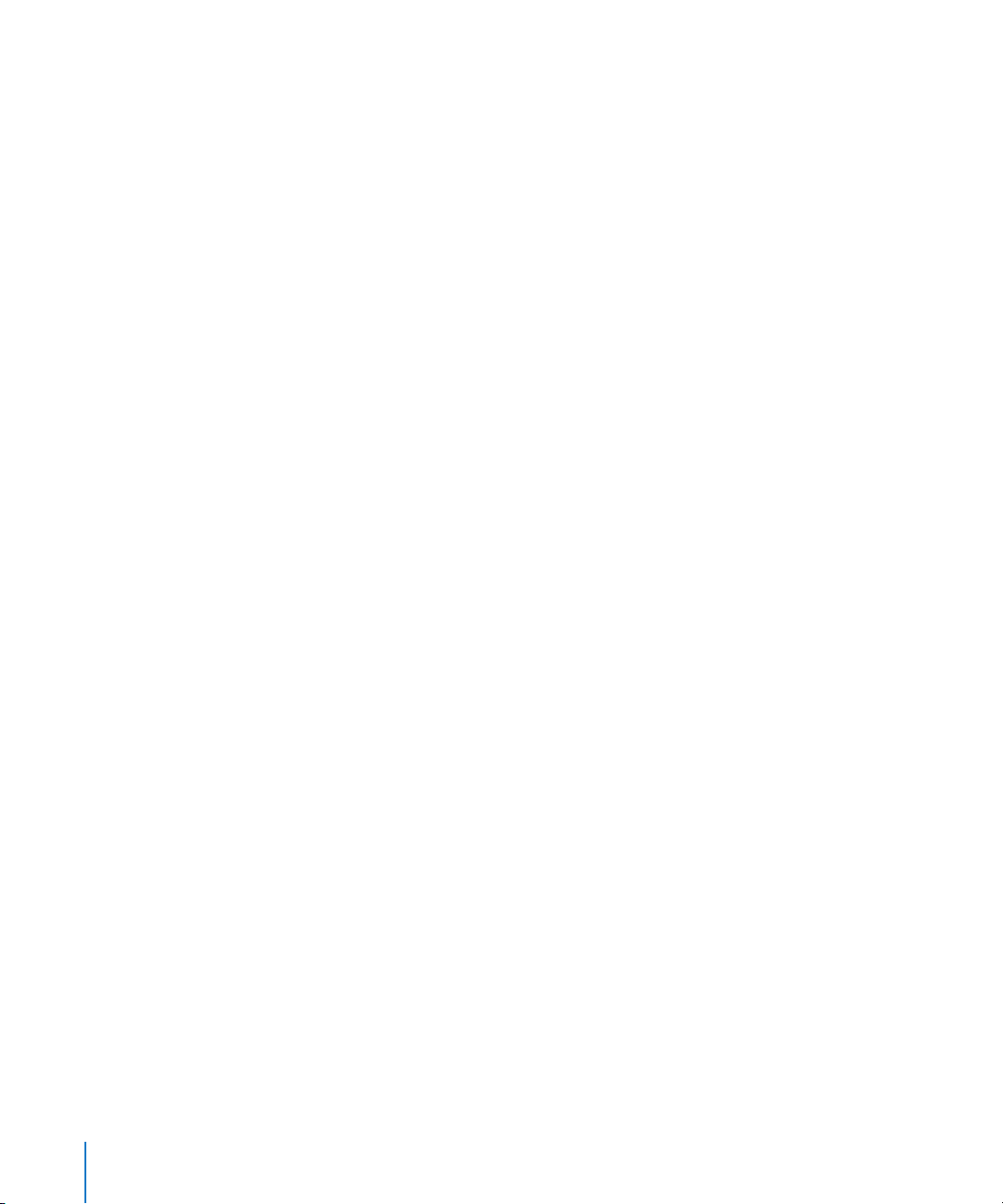
Montage numérique de film
La technologie informatique est en train de bouleverser le processus de création ciné-
matographique. De nos jours, la grande majorité des longs métrages sont montés
numériquement, sur des systèmes de montage non linéaires de haute technologie et
très coûteux, conçus à cet effet. Jusqu’à il y a peu, ce type d’outil n’était pas disponible
pour les réalisateurs disposant d’un budget limité.
Cinema Tools complète Final Cut Pro en lui apportant les fonctionnalités de systèmes
professionnels coûtant beaucoup plus cher, et ce à un prix abordable pour tous les réa-
lisateurs. Si vous tournez en 35 mm ou en 16 mm et souhaitez faire un montage numé-
rique et une finalisation sur film, Cinema Tools vous permet de monter les transferts
vidéo provenant de votre film à l’aide de Final Cut Pro, puis de produire une liste de
conformation précise pouvant être utilisée pour la finalisation du film.
Même si vous ne prévoyez pas de conformer le négatif de caméra original, sachez que
Cinema Tools fournit une grande variété d’outils pour la capture et le traitement de la
vidéo de votre film.
En quoi Cinema Tools est-il utile pour le montage d’un film ?
Pour beaucoup, la pellicule constitue encore le meilleur support de capture d’images.
Si votre objectif consiste à sortir votre film en salle ou à le projeter lors d’un festival,
vous devrez disposer de l’œuvre finale sur pellicule. L’utilisation de Final Cut Pro avec
Cinema Tools ne change pas le processus d’exposition de la pellicule dans la caméra
ni la projection du film dans une salle de cinéma ; c’est toutes les opérations situées
entre ces deux activités qui peuvent profiter des avancées technologiques.
Le montage d’un film, de façon classique, c’est découper et coller bout à bout des mor-
ceaux de pellicule pour réaliser une copie de travail du film, une opération longue et fasti-
dieuse et qui avait tendance à décourager l’expérimentation avec des versions de scène
alternatives. Le transfert de la pellicule sur vidéo rend possible l’utilisation d’un système
de montage non linéaire pour le montage de votre projet. La souplesse de ces systèmes
simplifie l’assemblage de chaque scène et vous offre la possibilité d’essayer plusieurs
options de montage. Le montage final vidéo n’est généralement pas utilisé, ce sont les
décisions de montage prises qui comptent vraiment. Elles constituent les informations
nécessaires pour couper et coller (conformation) le négatif original afin d’aboutir au film
final. La difficulté est de faire correspondre le timecode des raccords vidéo au numéros de
bord du négatif, afin qu’un monteur négatif puisse créer sur pellicule une version précise
du montage vidéo.
8 Préface Introduction à Cinema Tools
Page 9
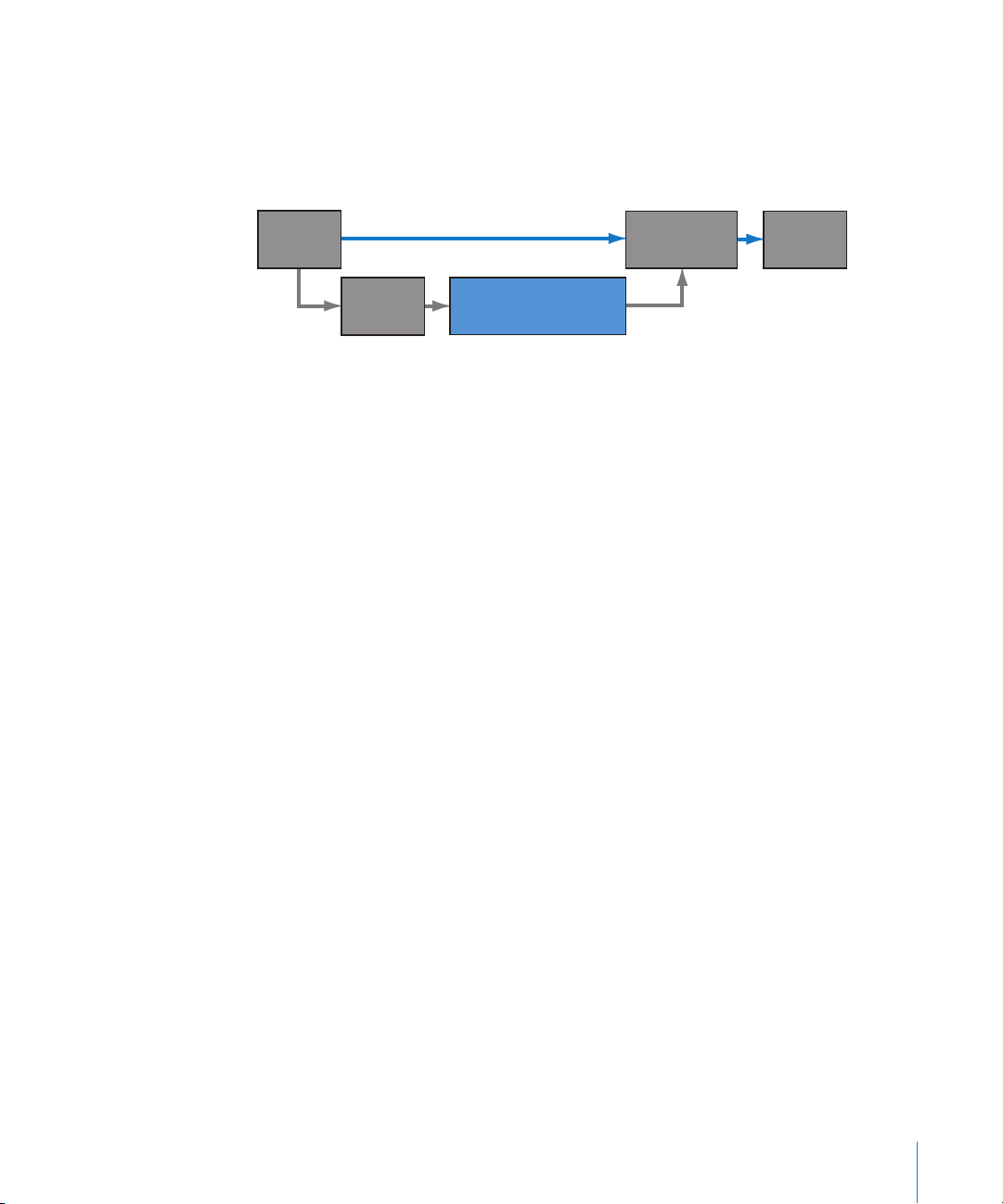
Voilà où Cinema Tools entre en jeu. Cinema Tools effectue un suivi de la correspondance
entre le négatif original de la caméra et le transfert vidéo. Une fois que le montage dans
Final Cut Pro est fini, vous pouvez utiliser Cinema Tools pour générer une liste de confor-
mation basée sur les coupes que vous avez faites. Armé de cette liste, un monteur néga-
tif peut transformer le négatif original de la caméra en film abouti.
Tournage
du film
Conversion
du film
en vidéo
Négatif original
Montage dans Final Cut Pro
avec Cinema Tools
Conformation
du négatif
original
Cut list
Création
de copies
d’exploitation
Si des projections et des modifications de la copie de travail font partie de votre processus
de production, vous pouvez également utiliser Cinema Tools pour créer des listes de modi-
fication décrivant les changements à réaliser sur la copie de travail afin qu’elle corresponde
à la nouvelle version de la séquence montée dans Final Cut Pro.
Quelles sont les tâches prises en charge par Cinema Tools
Cinema Tools assure le suivi de tous les éléments qui contribuent à la réalisation de l’œuvre
finale. Il « connaît » la correspondance entre le négatif original, les bandes vidéo transfé-
rées et les plans vidéo capturés sur l’ordinateur de montage. Il collabore avec Final Cut Pro
pour stocker des informations sur la façon dont les plans vidéo sont utilisés et génère la
liste de conformation nécessaire pour transformer le négatif de caméra original en film
monté final.
Cinema Tools contrôle aussi la présence ou l’absence de problèmes pouvant se poser
dans le cadre de l’utilisation de Final Cut Pro, le plus courant étant la présence de dou-
blons de plans sources : un plan (ou une partie de plan) utilisé plusieurs fois. Outre la
création de listes d’éléments dupliqués, vous pouvez utiliser Cinema Tools pour géné-
rer d’autres listes, telles qu’une liste traitant des effets d’optique, c’est-à-dire des empla-
cement des transitions, effets de mouvement (vidéo à une vitesse de défilement
différente de la vitesse normale) et titres.
Cinema Tools peut aussi travailler sur le son, en relevant la relation entre l’audio utilisé
dans Final Cut Pro et les sources sonores originales. Il est possible d’utiliser l’audio monté
provenant de Final Cut Pro pour créer une liste EDL (pour l’anglais Edit Decision List) et
de traiter (ou de finaliser) l’audio dans un studio de postproduction audio spécialisé.
Il est important de garder à l’esprit que vous n’utilisez Final Cut Pro que pour prendre
les décisions de montage ; on ne tire en général pas de copie vidéo à partir de ce tra-
vail, puisque la vidéo de travail est en général compressée et assortie de timecode
gravé (fenêtre d’affichage) et d’informations sur le film. C’est la cut list basée sur le
montage, que Cinema Tools permet de générer, qui constitue l’objectif principal.
Préface Introduction à Cinema Tools 9
Page 10
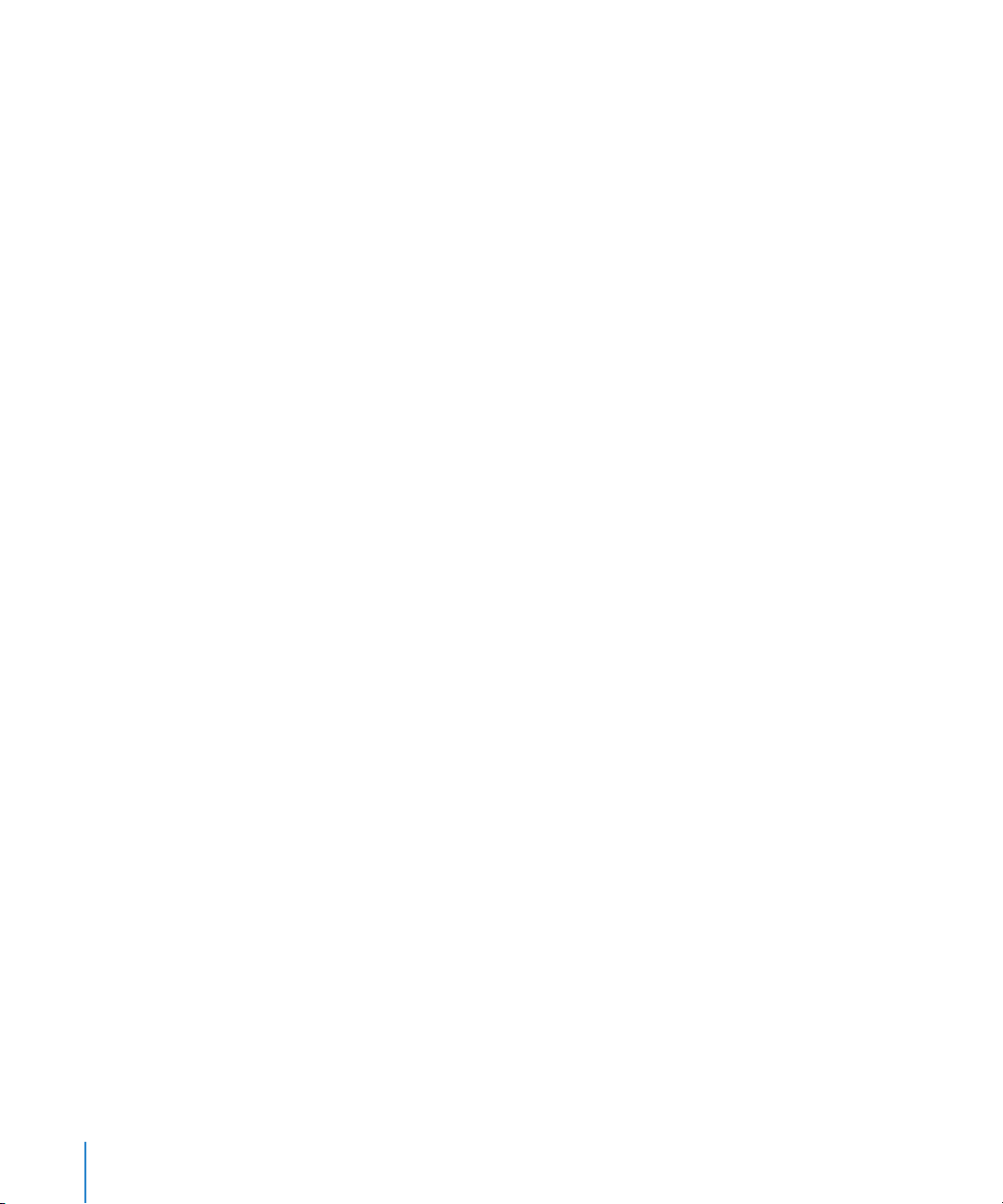
Pourquoi la vidéo 24P ?
La prolifération des normes vidéo haute définition (HD) et la volonté de diffuser des conte-
nus vidéo dans le monde entier ont créé une demande pour une norme vidéo qui puisse
être convertie facilement vers toutes les autres normes. Par ailleurs, une norme facilement
convertible en film et offrant une méthode aisée et de haute qualité pour la création et le
montage vidéo avant la finalisation sur film, s’avère nécessaire.
La vidéo 24p permet tout cela. Elle utilise la même vitesse de défilement de 24 ips que
les films, ce qui permet de tirer parti des dispositifs de conversion existants pour créer
des versions NTSC et PAL de votre projet. Elle utilise le balayage progressif pour créer
une sortie convenant à la projection sur grand écran et la conversion en film.
De plus, la vidéo 24p permet de produire des transfert télécinéma 24 ips de haute qualité
à partir d’un film. Ceux-ci sont particulièrement utiles si vous comptez diffuser le produit
finalisé selon différents standard TV.
Utilisation de la vidéo 24P
Avec l’apparition des enregistreurs vidéo 24p HD, il est de plus en plus nécessaire que
Final Cut Pro prenne en charge plusieurs aspects du montage 24 ips (dans certains cas,
il s’agit en réalité d’un montage 23,98 ips). Pour cela, Final Cut Pro et Cinema Tools pro-
posent les fonctions suivantes :
 L’importation et l’exportation de listes EDL 24 ips et 23,98 ips.
 La possibilité de convertir des listes EDL 29,97 ips NTSC en 23,98 ips ou en listes
EDL 24 ips.
 Une fonction de télécinéma inversé permettant d’annuler le pulldown 3:2 utilisé lors
de la conversion de pellicule ou de vidéo 24 ips en format NTSC 29,97 ips.
 La possibilité de supprimer le pulldown 2:3:3:2 ou 2:3:2:3 de fichier de données NTSC
afin de pouvoir monter à 24 ips ou 23,98 ips.
 La possibilité de sortir de la vidéo 23,98 ips via FireWire au format NTSC de 29,97 ips.
 La possibilité de mettre en correspondance les coupes d’audio dans une bande vidéo
avec les bandes audio de production originales et de générer une liste EDL audio
pouvant être utilisée pour recapturer et finaliser l’audio si l’on prévoit de le recapturer ailleurs pour le traitement final.
Plusieurs des fonctionnalités mentionnées ci-avant figurent dans Final Cut Pro et ne
requièrent pas Cinema Tools. Ces fonctionnalités sont toutefois décrites dans le présent
manuel parce qu’elles concernent l’utilisation de la vidéo 24p, ce qui intéresse particuliè-
rement de nombreux réalisateurs. Consultez la section « Infos générales sur la vitesse de
défilement des images » à la page 23 pour en savoir plus sur l’utilisation des différentes
fréquences d’images.
10 Préface Introduction à Cinema Tools
Page 11
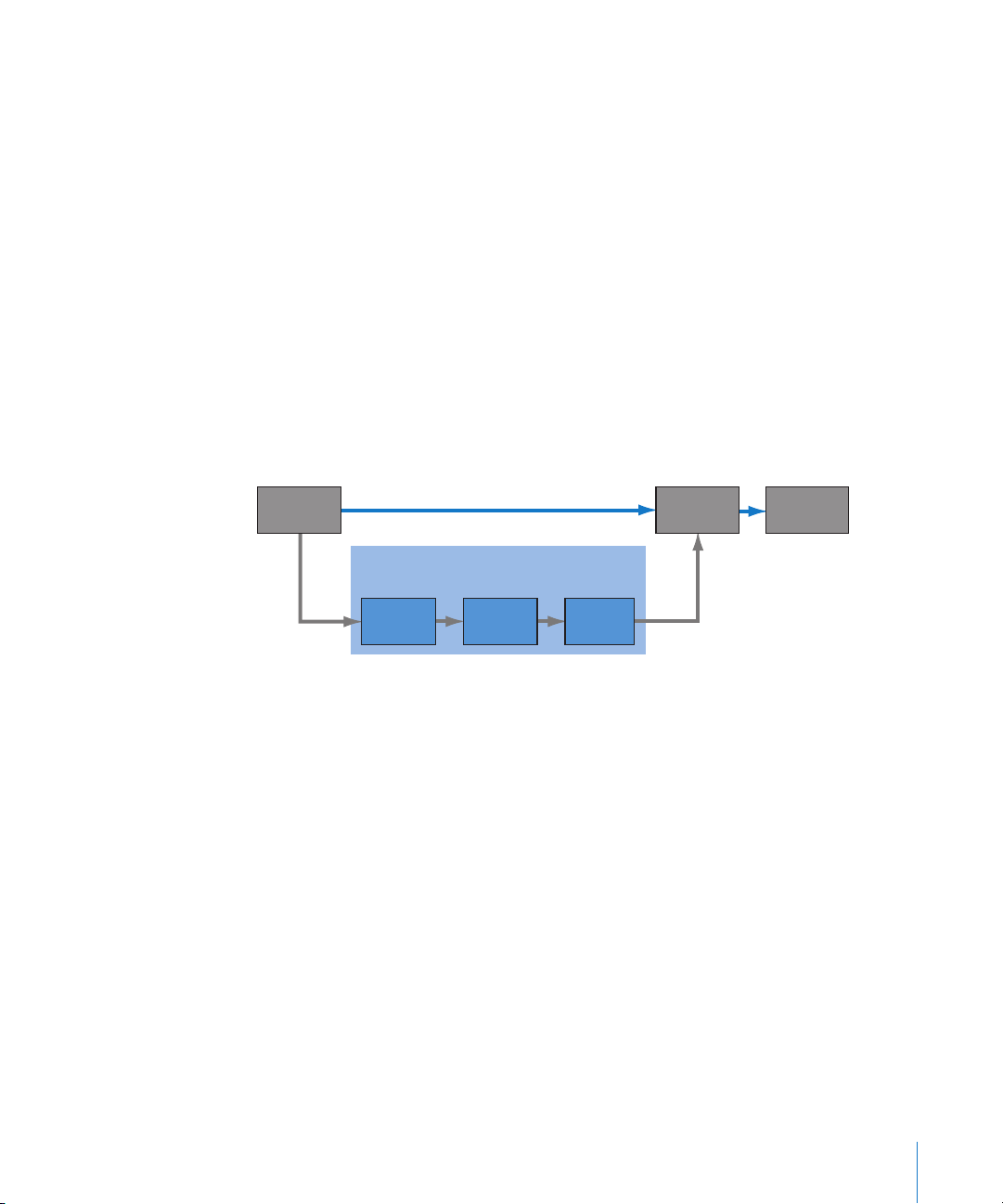
Montage offline et online
Si vous utilisez un format 24p haute résolution, comme, par exemple, la vidéo HD non
compressée, vous voudrez peut-être réaliser des copies basse résolution de votre métrage
pour économiser l’espace disque et la puissance de calcul de votre ordinateur. Dans ce cas,
le processus de montage comporte quatre grandes étapes :
 Production (génération de la vidéo maîtresse) : transfert ou tournage du film en
vidéo HD 24p sans compression.
 Montage offline : conversion du métrage en vidéo NTSC ou PAL (d’une résolution
généralement inférieure à 24p) et montage.
 Compatibilité de formats : exportation d’un projet Final Cut Pro ou d’une liste EDL
contenant vos décisions de montage finales.
 Montage online : remplacement du métrage basse résolution et création d’une
bande originale en pleine résolution.
Pour en savoir plus, consultez la section « Montage de vidéo 24P avec Final Cut Pro » à
la page 211.
Source du
master 24P
Vidéo NTSC
ou PAL
Final Cut Pro avec Cinema Tools
Capture
de vidéo
Vidéo 24P
(montage offline)
Conversion
en 24 ips
Montage
de plans
Montage
online (24 ips)
Liste EDL
24 ips
Master 24P
monté
À propos de ce manuel
Le présent manuel ne documente pas seulement tous les aspects de l’utilisation
de l’application Cinema Tools, mais aussi les fonctions liées de Final Cut Pro.
Ce manuel est un document PDF avec hyperliens et doté de nombreuses fonctions
qui facilitent l’obtention des informations que vous recherchez.
 La page d’entrée donne un accès rapide à diverses fonctionnalités, y compris à l’index
et au site web de Cinema Tools.
 Une liste de signets complète vous permet de choisir ce que vous souhaitez voir
en un instant, simplement en cliquant sur le lien.
 Tous les renvois du texte sont reliés. Vous pouvez cliquer sur n’importe quel renvoi
afin d’y accéder immédiatement. Vous pouvez ensuite utiliser le bouton Précédent
de la barre de navigation pour revenir à l’endroit où vous vous trouviez avant de cliquer sur le renvoi.
 La table des matières et l’index sont également reliés. Si vous cliquez sur une entrée
de l’une de ces deux sections, vous passez directement à la page concernée.
Préface Introduction à Cinema Tools 11
Page 12
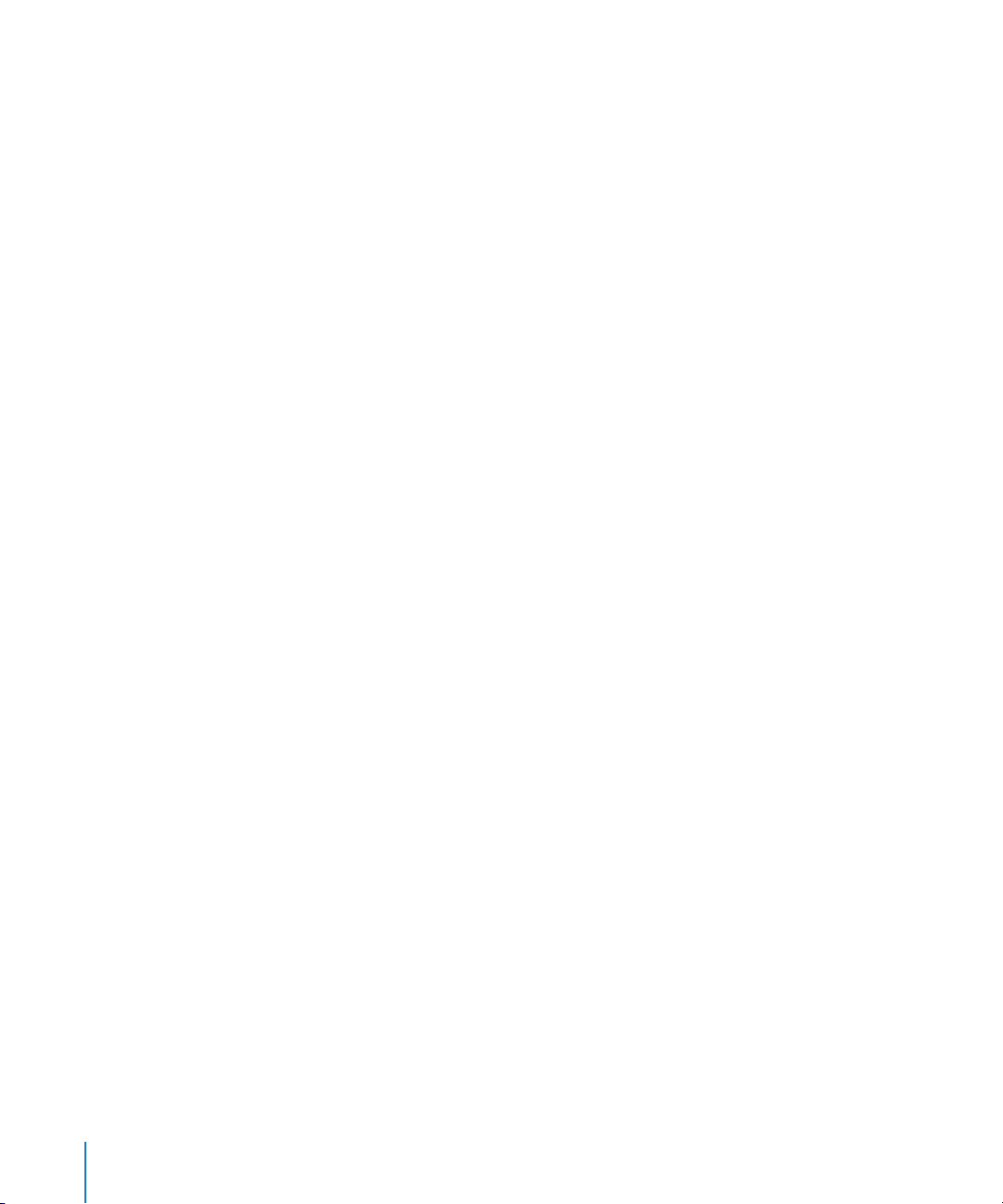
 Vous pouvez aussi utiliser le champ de recherche pour rechercher un terme ou
une expression particulière.
Ce manuel vous présente des informations conceptuelles de fond, des instructions
étape par étape et un glossaire spécialisé. Il est conçu pour fournir les informations
dont vous avez besoin pour commencer à travailler sans tarder et tirer pleinement parti
des riches fonctionnalités de Cinema Tools.
 Si vous souhaitez commencer par quelques informations élémentaires sur la compa-
raison entre le montage traditionnel et le montage numérique, consultez l’annexe A,
« Principes généraux », à la page 231.
 Pour obtenir des informations détaillées sur l’utilisation de Cinema Tools, ainsi que
des remarques préliminaires sur la planification d’un projet, consultez la première
partie intitulée « Utilisation de Cinema Tools, » ci-après.
 Si vous êtes intéressé par l’utilisation conjointe de Final Cut Pro et Cinema Tools
pour le traitement de la vidéo 24P, consultez la deuxième partie intitulée « Utilisation
de la vidéo 24P » à la page 207.
Remarque : ce manuel ne prétend pas être un guide complet sur l’art de faire un film.
La plupart des informations sur la réalisation de films présentées ici sont de nature très
générale et sont fournies pour contextualiser la terminologie utilisée pour décrire les
fonctions de Cinema Tools.
Sites Web Apple
Plusieurs sites web Apple contiennent des informations destinées à vous aider à profiter
pleinement de la puissance de Cinema Tools et de votre système Apple.
Site Web de Cinema Tools
Pour des informations et des mises à jour générales ainsi que pour les dernières nouvelles
sur Cinema Tools, visitez le site web suivant :
 http://www.apple.com/fr/finalcutstudio/finalcutpro/cinematools.html
Site Web Apple Service et Support
Pour des mises à jour logicielles et des réponses aux questions les plus fréquemment
posées sur tous les produits Apple, y compris Cinema Tools, visitez ce site web :
 http://www.apple.com/fr/support
Vous aurez également accès aux caractéristiques des produits, à la documentation de
référence et aux articles techniques concernant les produits Apple ou de tierce partie.
Pour des informations de support technique sur Cinema Tools, allez à l’adresse
suivante :
 http://www.apple.com/fr/support/cinematools
12 Préface Introduction à Cinema Tools
Page 13
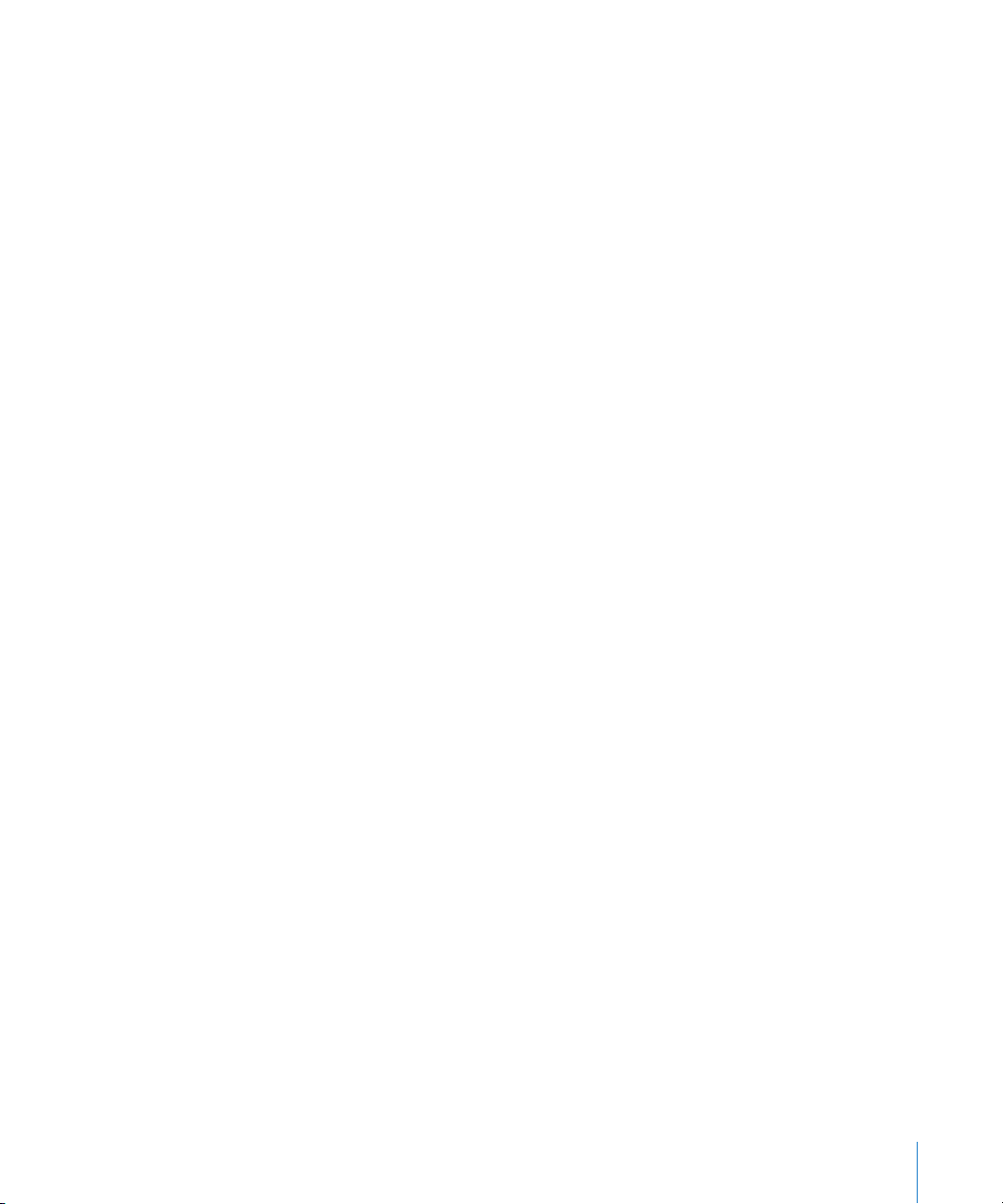
Autres sites web Apple
Démarrez à la page d’accueil du site web Apple pour tout savoir sur les produits Apple :
 http://www.apple.com/fr
QuickTime est une technologie standard de reproduction de la vidéo, du son, d’animation,
de texte de musique et de scènes de réalité virtuelle (RV) à 360˚. QuickTime permet de
produire de la vidéo numérique très performante, très compatible et de qualité élevée.
Visitez le site web de QuickTime pour des informations sur les types de données pris en
charge, une visite guidée de l’interface de QuickTime, des spécifications, etc :
 http://www.apple.com/fr/quicktime
FireWire est l’une des normes standard de périphériques les plus rapides jamais dévelop-
pées, ce qui la rend particulièrement adaptée à l’utilisation des périphériques multimé-
dias, tels que les caméscopes ou les disques durs ultra rapides de dernière génération.
Visit this website for information about FireWire technology and available third-party
FireWire products:
 http://www.apple.com/fr/firewire
Pour plus d’informations sur les séminaires, événements et outils tiers de publication
sur le web, de conception et impression, de musique et d’audio, de films sur ordinateur
et d’art multimédia en général, allez à cette adresse :
 http://www.apple.com/fr/pro
Pour des ressources, des récits et des informations sur des projets éducatifs menés par
d’autres à l’aide de logiciels Apple, notamment Cinema Tools, allez à cette adresse :
 http://www.apple.com/fr/education
Rendez-vous sur Apple Store pour acheter du logiciel, du matériel et des accessoires
directement auprès d’Apple et profiter de promotions et rabais portant également
sur des produits logiciels et matériels tiers :
 http://www.apple.com/fr/store
Préface Introduction à Cinema Tools 13
Page 14
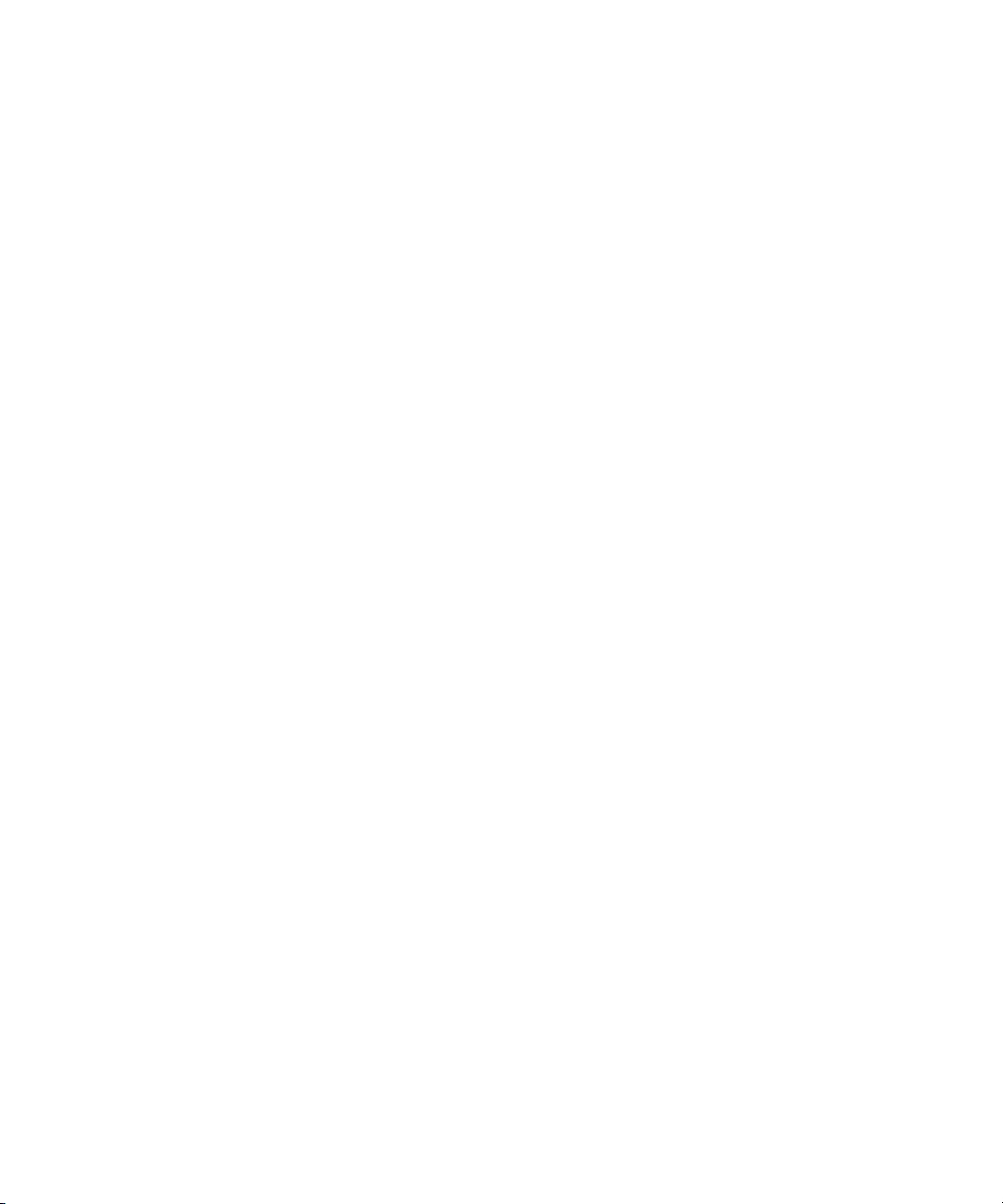
Page 15
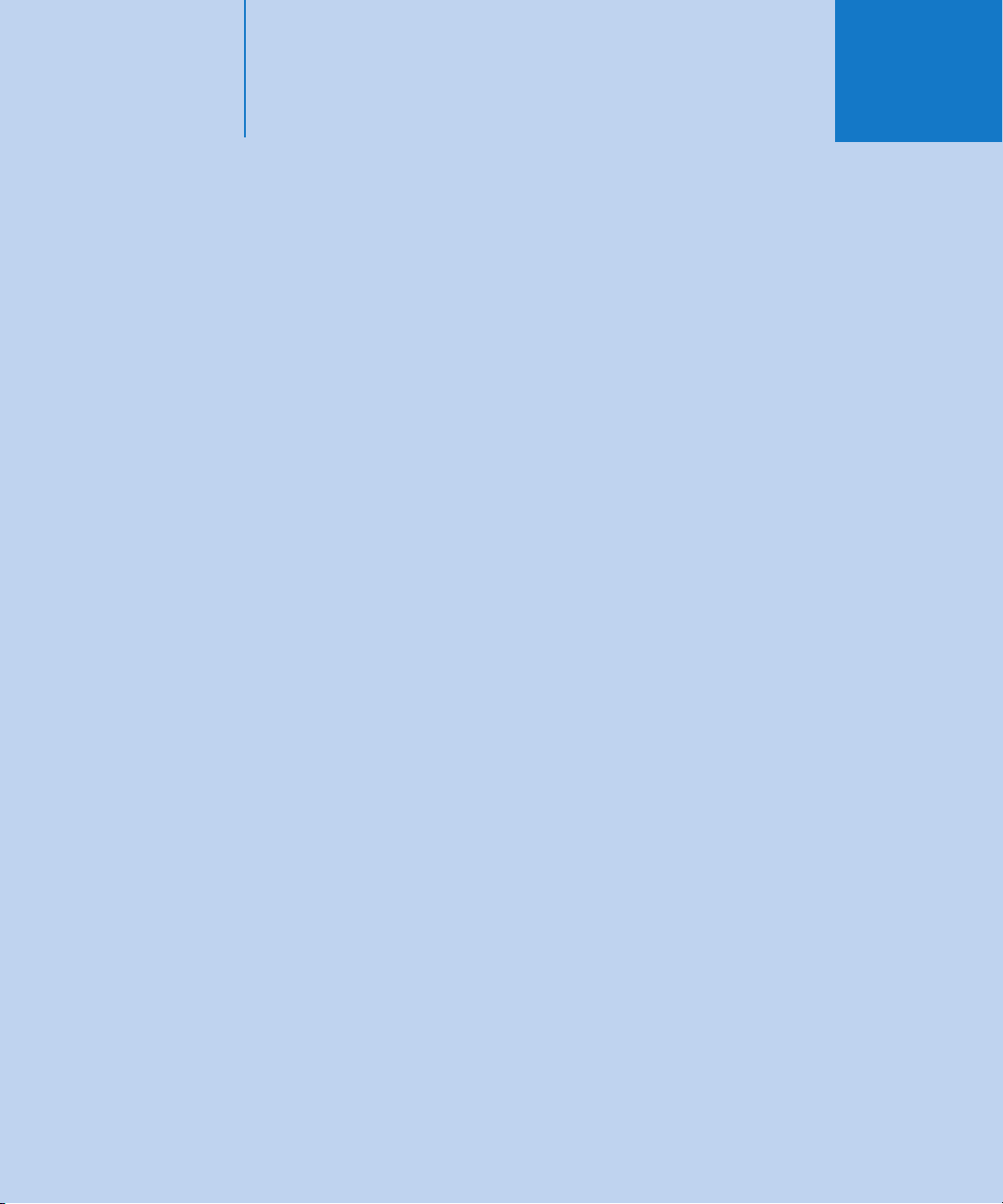
Partie I : Utilisation de
Cinema Tools
Cette section détaille l’utilisation de Cinema Tools pendant
le montage de projets de film.
Chapitre 1 Avant de commencer votre projet
Chapitre 2 Le flux de production de Cinema Tools
Chapitre 3 L’interface utilisateur de Cinema Tools
Chapitre 4 Création et utilisation d’une base de données Cinema Tools
Chapitre 5 Capture des plans sources et création d’un lien avec la base de données
Chapitre 6 Préparation des plans sources pour le montage
Chapitre 7 Montage dans Final Cut Pro
I
Chapitre 8 Création de listes de film et de listes de modification
Chapitre 9 Observations à propos de l’exportation et création de listes EDL audio
Chapitre 10 Utilisation de fichiers EDL, XML et ALE externes
Page 16
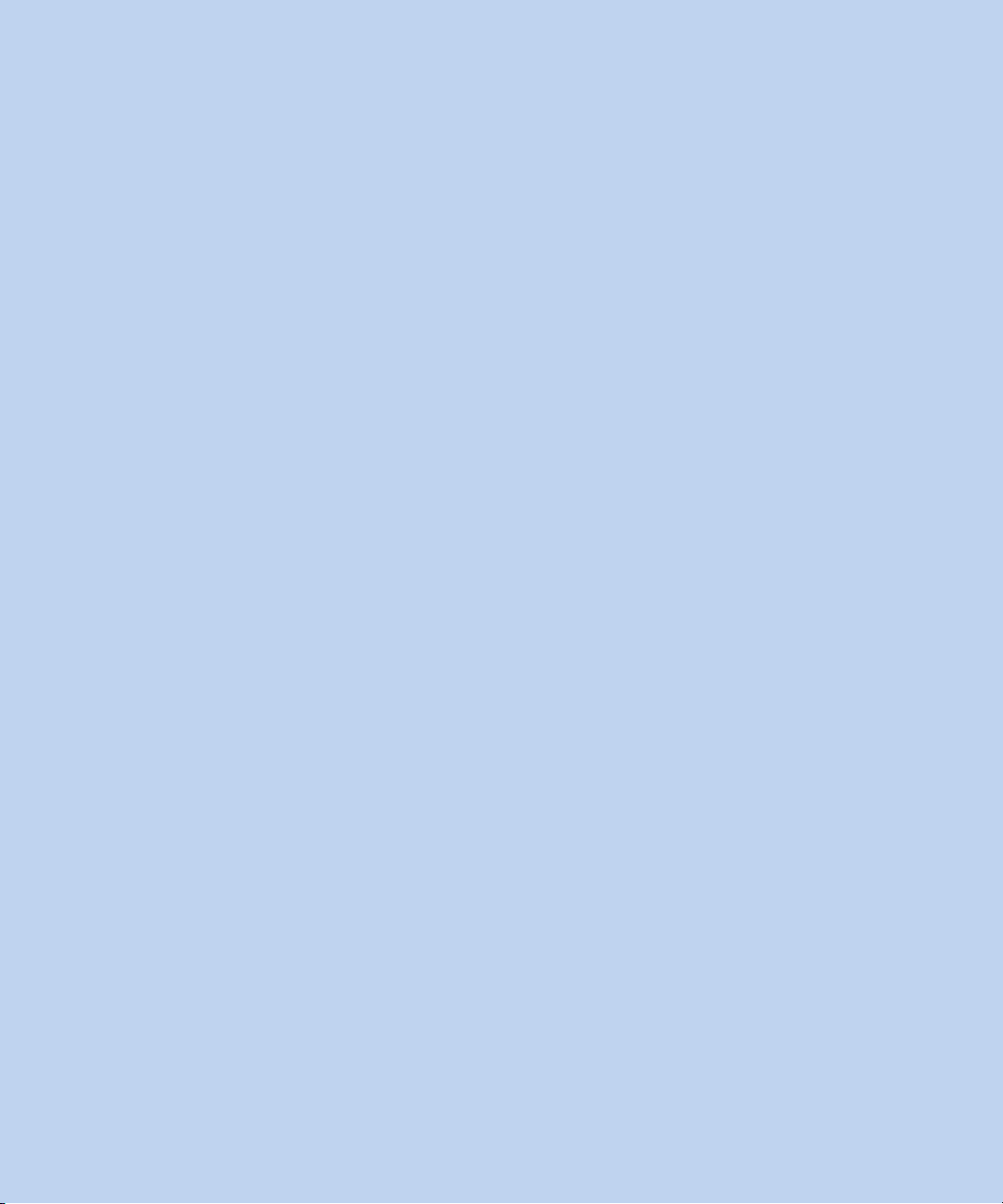
Page 17

1 Avant de commencer votre projet
1
Planifiez votre projet au plus tôt afin de garantir sa réussite.
Le succès de la production d’un film requiert une planification minutieuse avant même
d’avoir filmé la première scène. Si vous envisagez de procéder au montage numérique
du film, pensez aux tâches supplémentaires que cela implique. Pensez notamment au film
à utiliser, à la méthode d’enregistrement du son et à d’autres aspects de votre production.
Dans ce chapitre vous trouverez des informations générales relatives aux difficultés
susceptibles de survenir :
 choix du film à utiliser,
 choix du mode de transfert du film sur bande vidéo,
 incompatibilités de vitesses de défilement entre le film, votre format vidéo et votre
base temps de montage,
 questions relatives au son, notamment quel enregistreur et timecode utiliser et com-
ment synchroniser le son avec la vidéo,
 questions relatives à Final Cut Pro, notamment quant à la sélection de la base temps
d’une séquence et l’utilisation d’effets.
Remarque : la plupart de ces informations sont de nature générale et ne constituent
pas un guide complet pour la création d’un film. L’industrie du film numérique change
rapidement, à tel point que ce que vous lisez ici n’est certainement pas le mot de la fin.
Avant de tourner votre film
Avant de commencer, vous devez discuter de votre projet avec toutes les personnes
impliquées dans le processus, à savoir :
 les fournisseurs du matériel qui seront utilisés pendant la production,
 les personnes impliquées dans la production elle-même,
 le studio chargé du développement de votre film, de la création de copies
de travail et de la version finale,
 le studio de transfert sur bande vidéo,
 le monteur qui utilise Cinema Tools et Final Cut Pro (si ce n’est vous-même),
 le monteur négatif,
 le studio de postproduction.
17
Page 18
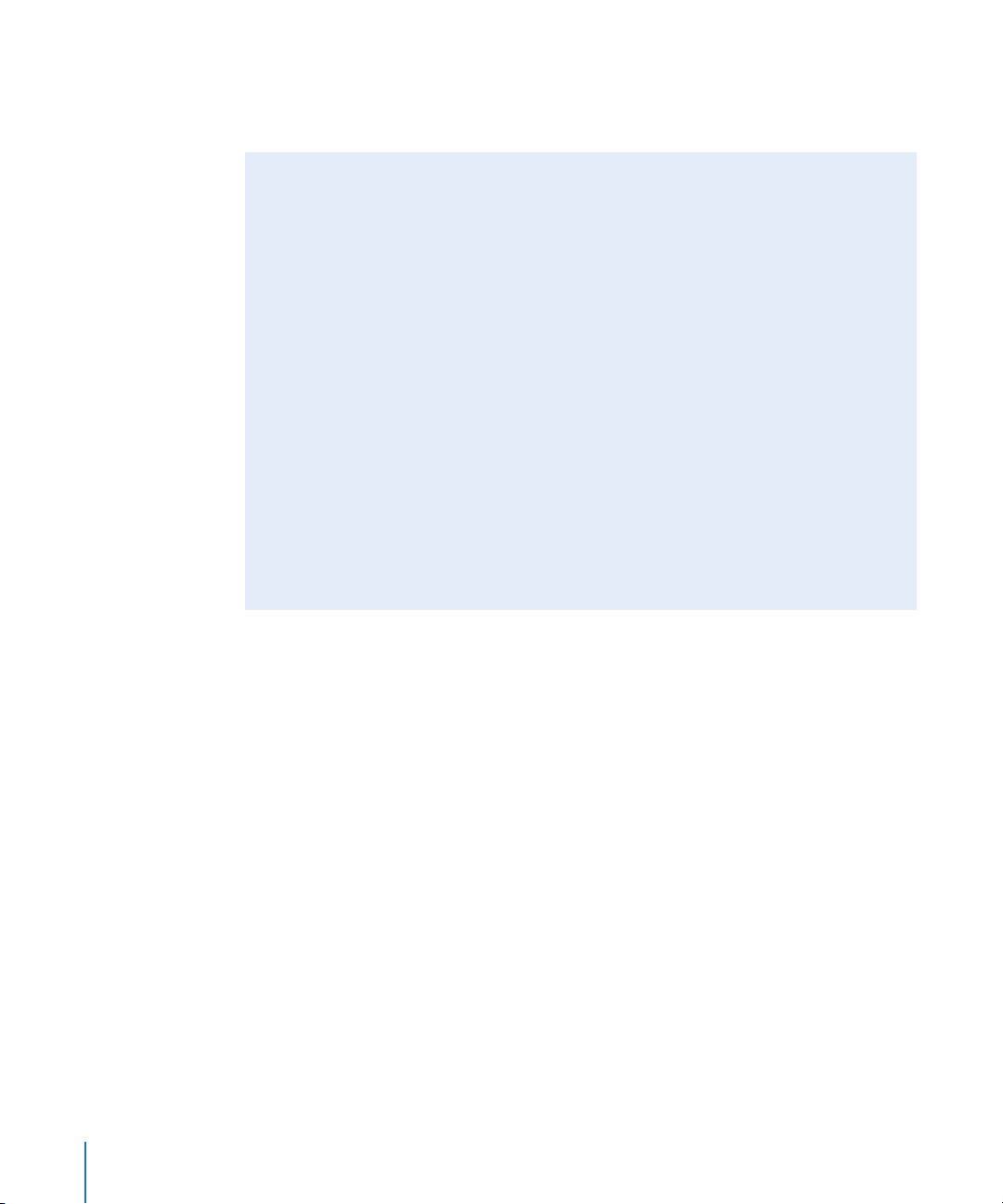
Toutes ces personnes connaissent parfaitement leur métier ; elles peuvent vous com-
muniquer des informations d’une importance capitale qui vous permettront de réussir
votre projet facilement sans vous heurter constamment à des obstacles.
Apprenez à gérer votre budget
Au cours de la production de votre film, vous serez parfois confronté au dilemme sui-
vant : choisir entre « faire les choses bien » et « faire les choses relativement bien ». Le
choix que vous ferez dépendra du montant de votre budget ou du temps dont vous
disposez. Assurez-vous de bien comprendre les conséquences de vos décisions avant
de choisir des solutions qui, sur le long terme, pourraient vous coûter davantage de
temps et d’argent que prévu. Des difficultés liées à des décisions prises plus tôt au
cours du processus, telles que la décision de ne pas avoir recours à une liste téléci-
néma par exemple, peuvent resurgir plus tard et vous prendre de court.
Si vous réalisez ce type de projet pour la première fois, il est fortement conseillé de vous
adresser à des professionnels spécialisés pour chacune des tâches. Vous pouvez faire
des économies en en dépensant un peu sur des tâches que vous pouvez réaliser vous-
même, comme, par exemple, en faisant appel à un studio de postproduction audio.
Par ailleurs, ne sous-estimez pas l’importance de l’utilisation d’une cut list pour con-
former une copie de travail avant de conformer le négatif. La création et le montage
d’une copie de travail rend votre projet plus onéreux, mais une mauvaise conforma-
tion du négatif original peut avoir des conséquences irréparables sur votre film.
Choix du film à utiliser
Lorsque vous créez un film, la première chose à faire est d’en choisir le format. Pour
ce faire, vous devez prendre en compte les caractéristiques requises par Cinema Tools.
Cinema Tools prend en charge les formats de film 35 mm à 4 perforation, 35 mm à 3 perfo-
rations et 16 mm-20. Consultez la section « Notions élémentaires sur le film » à la page 231
pour des détails sur ces formats.
Vous choisirez probablement le format de votre film en fonction de votre budget. Il est
recommandé d’employer le même format tout au long de la production, même si cette
condition n’est pas nécessaire pour utiliser Cinema Tools. Chaque enregistrement de la
base de données possède son propre réglage de format de film.
18 Partie I Utilisation de Cinema Tools
Page 19
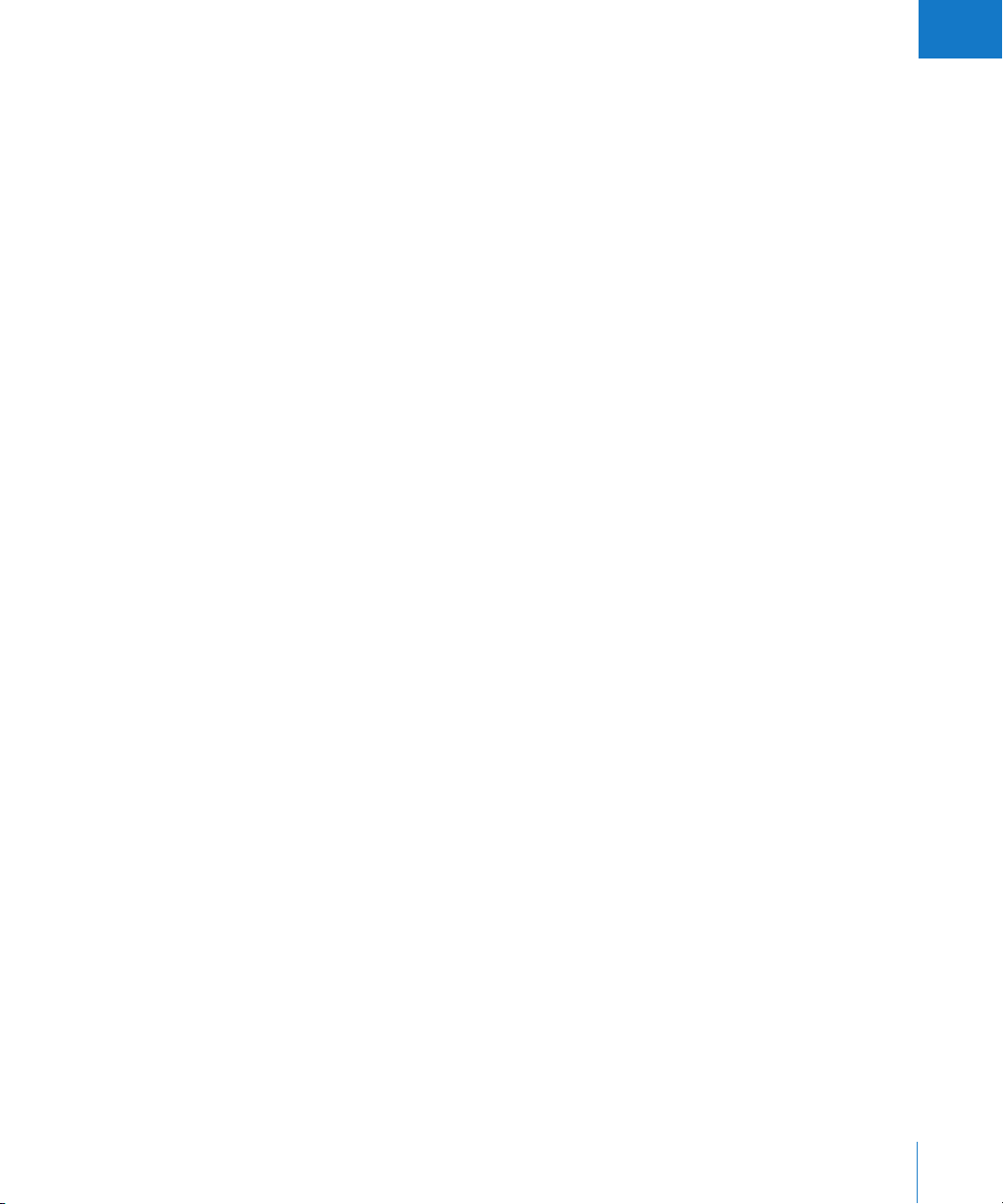
I
Transfert du film sur bande vidéo
Pour effectuer le montage numérique de votre film, vous devez le transférer sur bande
vidéo afin que l’ordinateur puisse le capturer. Il existe différentes méthodes de trans-
fert mais vous devez avant tout disposer d’un moyen fiable permettant de faire coïnci-
der les numéros de bord du film avec le timecode de la vidéo montée. Ce lien permet
à Cinema Tools de calculer avec précision des numéros de bord spécifiques à partir des
valeurs de timecode des points de sortie et d’entrée de chaque coupe.
Les vitesses de défilement du film et de la vidéo doivent également être prises en con-
sidération avant d’effectuer le transfert. En effet, ces vitesses affectent la base temps
et ont un impact sur la précision de la cut list créée par Cinema Tools.
Télécinéma
La méthode la plus courante pour transférer un film sur bande vidéo est, de loin, le téléci-
néma. Les télécinémas sont des appareils qui numérisent une à une toutes les images d’un
film à l’aide d’un capteur d’image CCD (Charge-coupled device) pour les convertir en ima-
ges vidéo, qui fournit une image d’une excellente qualité. Il permet en outre de bloquer
le lien entre le film et la vidéo (aucun décalage ne se produit), ce qui constitue un énorme
avantage dans le cadre de l’utilisation de Cinema Tools.
En général, un télécinéma ménage davantage votre film et offre une correction de couleur
et un contrôle opérationnel plus sophistiqués que les chaînes de films, décrites ci-dessous.
Le télécinéma présente un autre avantage, celui de pouvoir créer la vidéo à partir du néga-
tif original, alors que la plupart des autres méthodes requièrent la création préalable d’un
film positif (copie de travail). (La création d’une copie de travail est onéreuse, mais vous
réaliserez qu’elle s’avère d’une grande utilité par la suite puisqu’elle procure la meilleure
manière de regarder le film sur grand écran et de détecter d’éventuels problèmes, ce qui
facilite la sélection des prises à utiliser. Autre avantage de poids des copies de travail: elles
vous permettent de tester la cut list avant de travailler sur le négatif.)
La plupart des télécinémas actuels ne se contentent pas de fournir un transfert de haute
q ualité, ils peuvent également lire les numéros de bord du film et accéder au générateur
de timecode du magnétoscope, afin d’incruster ces numéros sur la bande vidéo. Cette
méthode de transfert permet en outre de synchroniser l’audio et la vidéo. Le système
est capable de contrôler la source audio et d’incruster le timecode audio ainsi que le
timecode vidéo et les numéros de bord.
Chapitre 1 Avant de commencer votre projet 19
Page 20
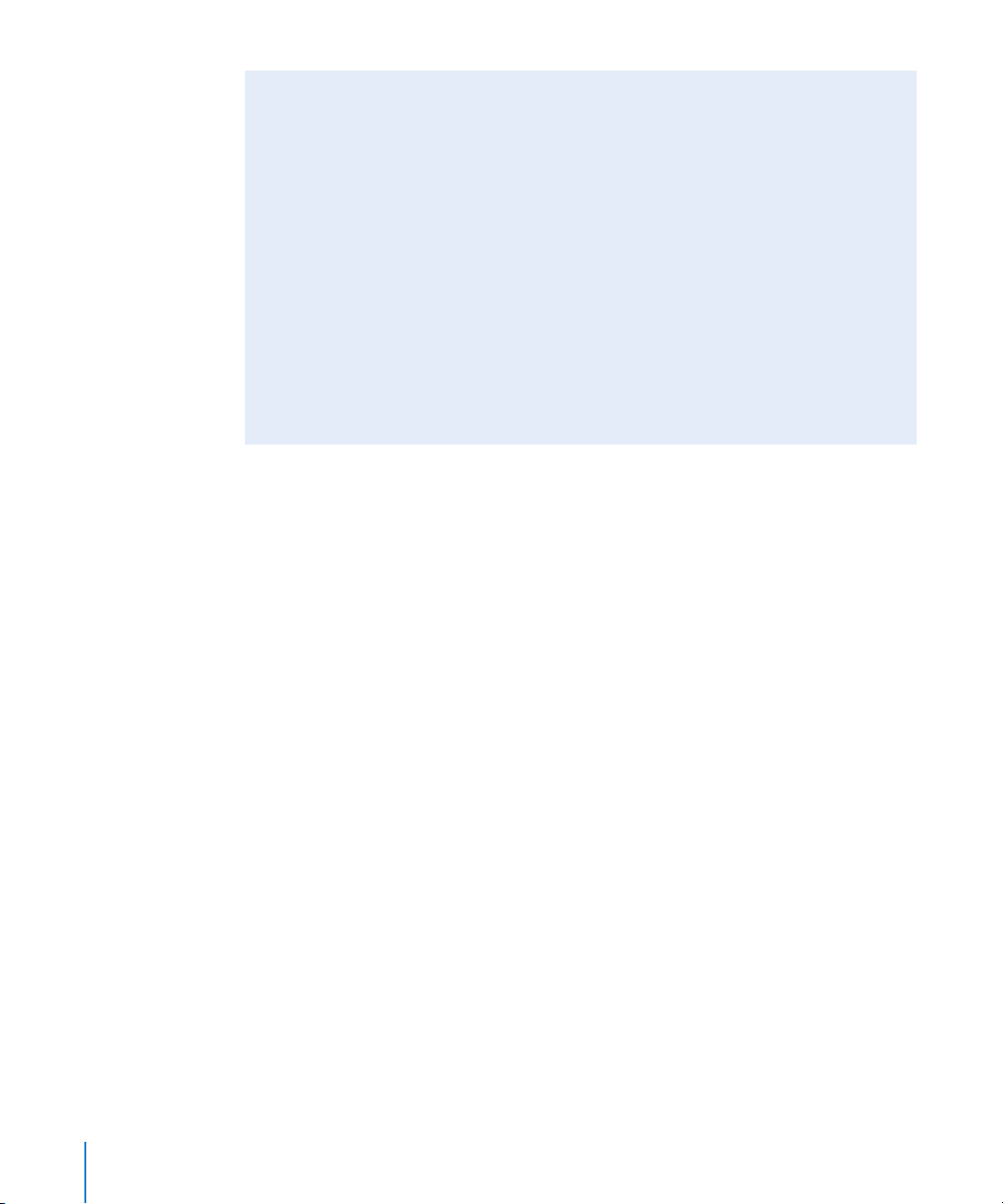
Que faire si vous voulez un original propre ?
Si vous prévoyez de conformer le négatif de caméra original, la présence d’un timecode
et de numéros de bord gravés sur les plans vidéo que vous montez dans Final Cut Pro
ne pose pas nécessairement de problème, en particulier si vous utilisez un format vidéo
très comprimé.
Les numéros gravés peuvent toutefois constituer un problème si vous prévoyez d’uti-
liser la vidéo montée pour des projections ou la diffusion. Si les numéros gravés sont
très précieux aux yeux des monteurs, ils peuvent distraire lorsque l’on regarde un pro-
jet monté. Voici deux méthodes pour minimiser l’impact de ce problème :
 Convertissez la vidéo au format Letterbox au cours de la capture en utilisant des pro-
portions de 2:35 afin qu’il y ait assez d’espace sous la vidéo pour afficher les numéros.
 Ne flashez les informations gravées que sur la première image. Bien que cela ne soit
pas aussi pratique que la gravure continue, cela donne au monteur la possibilité de
s’assurer que le lien entre numéro de bord et timecode est correct.
Dans la plupart des cas, les télécinémas produisent une liste qui peut servir de référence
pour créer la base de données Cinema Tools. Cela permet d’automatiser la capture vidéo
sur l’ordinateur.
Les studios de télécinéma sont de plus en plus souvent capables de capturer aussi les
plans vidéo à votre place et de vous fournir les plans sur un disque DVD ou sur un péri-
phérique FireWire en même temps que la liste télécinéma et les bandes vidéo.
Techniques de transfert déconseillées
Vous trouverez ci-dessous certaines techniques de transfert qu’il est préférable de
ne pas utiliser.
Chaînes de film
Évitez, si possible, d’utiliser une « chaîne de film ». Il s’agit d’une technologie relativement
dépassée par rapport au télécinéma. Une chaîne de film, c’est en fait un projecteur de
film relié à une caméra vidéo. En général, les chaînes de film ne gèrent pas les fonctionna-
lités telles que la lecture des numéros de bord ou le contrôle des magnétoscopes et ne
peuvent pas créer un positif vidéo à partir d’un film négatif. Pour utiliser une chaîne de
film, vous devez créer une copie de travail.
Les chaînes de film sont généralement moins coûteuses que les télécinémas, mais la créa-
tion d’une copie de travail entraîne une augmentation significative du coût. Le plus grand
défi est de parvenir à définir le lien entre les numéros de bord du film et le timecode de
la vidéo. Cela est généralement réalisé à l’aide de perforations (ou d’autres types de mar-
queurs d’images) placées sur des images connues.
Important : certaines chaînes de film plus anciennes ne permettent pas la synchronisa-
tion du projecteur et du magnétoscope, ce qui peut entraîner un décalage entre le film
et la vidéo.
20 Partie I Utilisation de Cinema Tools
Page 21
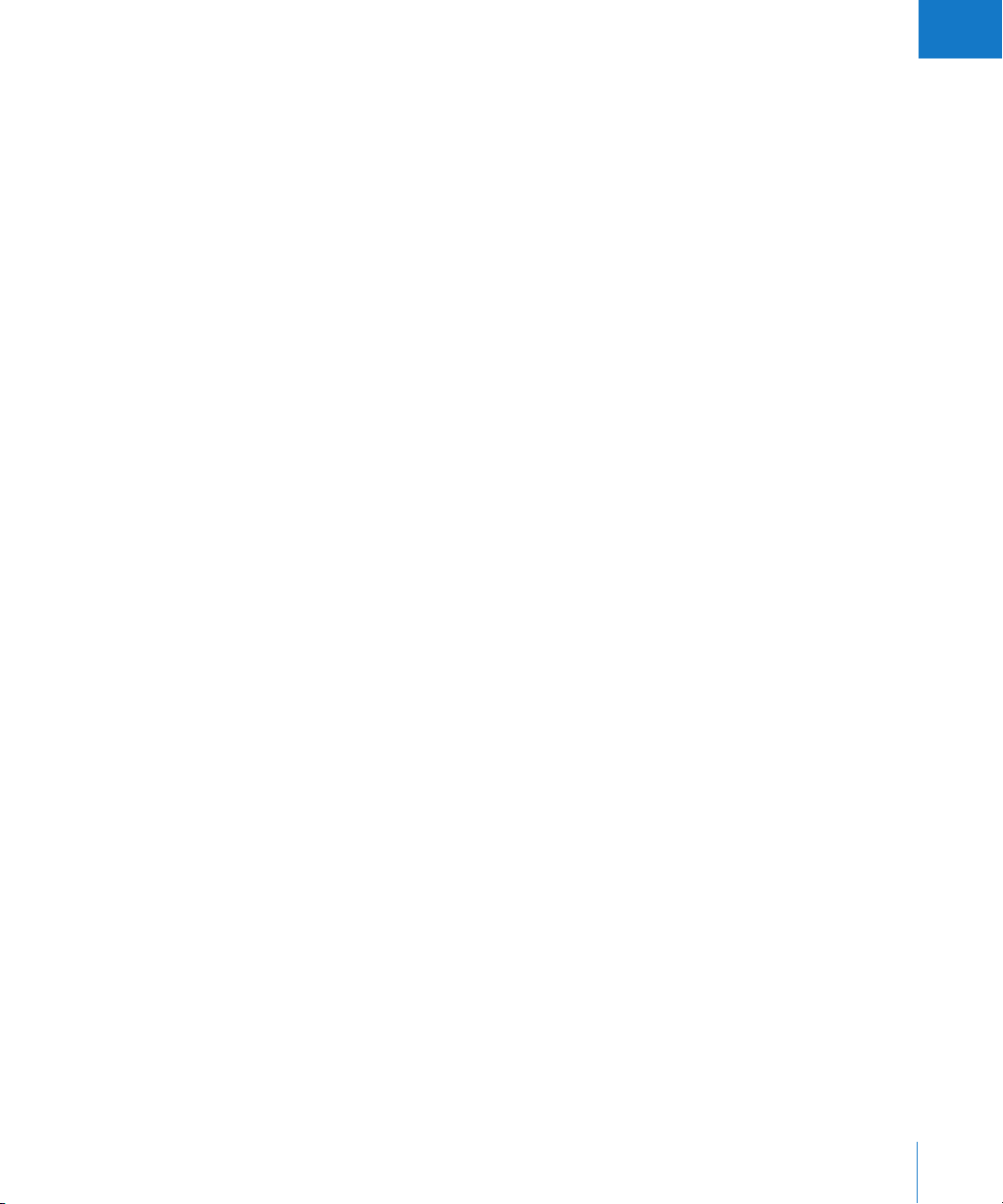
I
Enregistrement d’une image projetée à l’aide d’un caméscope
En raison du fort pourcentage d’erreurs susceptible de se produire et des heures de
travail supplémentaires à consacrer au suivi des numéros de bord, cette méthode de
transfert est complètement déconseillée.
Projeter votre film afin de l’enregistrer à l’aide d’un caméscope revient relativement
bon marché mais la présence d’erreurs est quasiment inévitable dans le découpage
final du négatif. Avec les systèmes de télécinéma et de chaîne de film, le film et la vidéo
sont en général synchronisés, ce qui garantit un transfert réussi quelles que soient les
vitesses choisies. Dans ce type de transfert, même si les vitesses du projecteur et du
caméscope sont quasi idéales, elles se décaleront progressivement au cours du trans-
fert et il sera alors impossible de garantir un lien fiable entre les numéros de bord du
film et le timecode vidéo. Cela signifie que du temps supplémentaire devra être consa-
cré à l’examen de la cut list afin de vérifier l’exactitude des images utilisées. Il se peut
en outre qu’une fois sur bande vidéo, les images soient affectées d’un scintillement
important, ce qui rend difficile la lecture de certaines d’entre elles et la sélection de
celles qui serviront au montage.
Étant donné que la bande vidéo ne sert presque exclusivement qu’à sélectionner des
points de coupe, sa qualité ne revêt pas une grande importance. Comme dans le cas
des chaînes de film, vous devez créer une copie de travail pour projeter votre film. Avec
ce type de transfert, il est très important de pouvoir corriger votre cut list avant de tra-
vailler sur le négatif original.
Quelle quantité de données faut-il transférer ?
Pour déterminer la quantité de données du film à transférer sur support vidéo, vous
devez considérer plusieurs facteurs, dont le plus important sera sans doute le coût.
Il dépend du temps passé par l’opérateur télécinéma sur la réalisation du transfert.
Vous devez déterminer au préalable s’il est plus intéressant de transférer des bobines
entières de film (transfert « camera-roll »), y compris les mauvaises prises et les scènes
qui ne seront pas employées, ou de consacrer du temps à la détection de prises particu-
lières afin de ne transférer que celles dont vous ferez usage (transfert « scene-and-take »).
Chapitre 1 Avant de commencer votre projet 21
Page 22
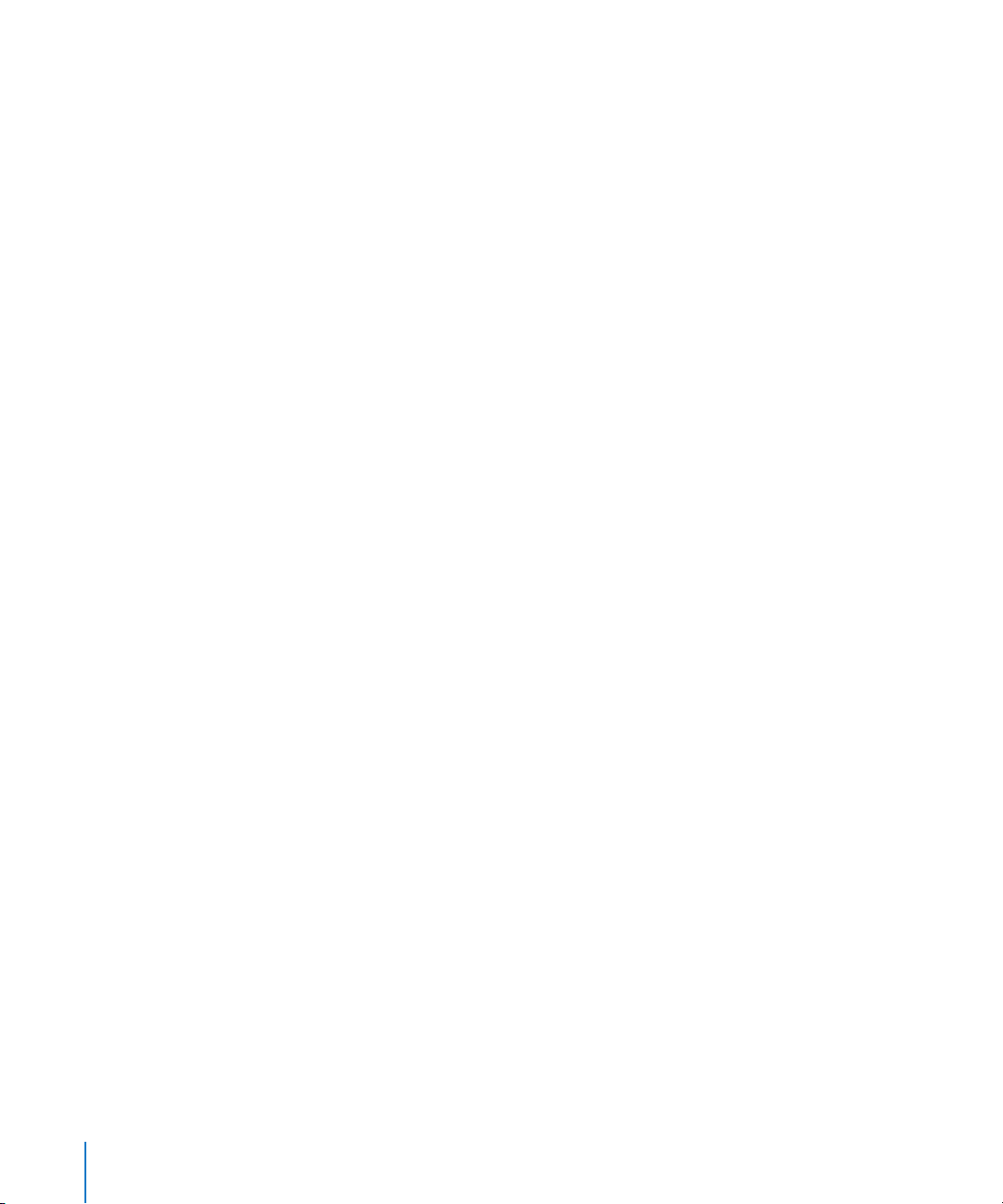
Transferts camera-roll
Cinema Tools utilise une base de données pour réaliser un suivi du lien entre les numé-
ros de bord du film et les timecodes audio et vidéo. La base de données est conçue pour
contenir un enregistrement par prise, mais cette condition n’est pas obligatoire. Si vous
transférez sur bande vidéo une bobine de film entière sans interruption, Cinema Tools
n’aura besoin que d’un enregistrement pour établir le lien entre les numéros de bord
et le timecode vidéo. Toutes les coupes utilisant l’une ou l’autre portion de ce grand plan
unique pourront être associées avec précision aux numéros de bord correspondants
du négatif caméra original. Un des inconvénients de cette méthode de transfert, c’est
le volume important des fichiers, en particulier en cas d’utilisation de longs passages
de métrage.
Par ailleurs, l’audio, de par la façon dont il est enregistré, est difficile à synchroniser
sur télécinéma quand il s’agit d’un transfert caméra-bobine. Pendant la production,
l’enregistrement audio démarre généralement avant que le film ne se mette à tour-
ner et s’interrompt après l’arrêt de la caméra. Il est également courant de tourner un
film sans son (technique appelée plans MOS [Motion Omit Sound]). Cela signifie qu’il
est impossible, même si la synchronisation audio est établie en début de bobine, de
la conserver tout au long de la bobine. Vous devez dans ce cas synchroniser chaque
plan individuellement. La base de données de Cinema Tools inclut des fonctionnali-
tés permettant de réaliser un suivi des bandes son et du timecode du film original.
Après la capture, un long plan peut être subdivisé en plusieurs petits plans, ce qui vous per-
met de supprimer la vidéo superflue. Même en présence de plusieurs plans, Cinema Tools
est capable de créer une cut list complète avec un seul enregistrement. Une autre méthode
consiste à ajouter manuellement des enregistrements pour chaque plan, ce qui permet
de tirer parti des capacités de base de données étendues de Cinema Tools. Consultez
la section « Création de la base de données Cinema Tools » à la page 37 pour une
approche détaillée des options possibles.
Transfert scene-and-take
Les transferts scène et prise sont un peu plus onéreux que les transferts caméra-bobine
mais offrent des avantages importants :
 Avec les transferts scène et prise, l’audio est plus facile à synchroniser durant le transfert.
 La liste télécinéma contient un enregistrement par prise, ce qui constitue une base
de données solide une fois importée dans Cinema Tools.
 À partir d’une base de données préétablie, Cinema Tools peut exporter une liste
de capture par lot. Grâce à cette liste (et au contrôle de périphérique approprié),
Final Cut Pro peut capturer et numériser les prises appropriées avec un effort minimal pour vous.
Il est possible, grâce à une liste de film précise et à un clap, d’accélérer le processus
du transfert et d’en réduire le coût.
22 Partie I Utilisation de Cinema Tools
Page 23
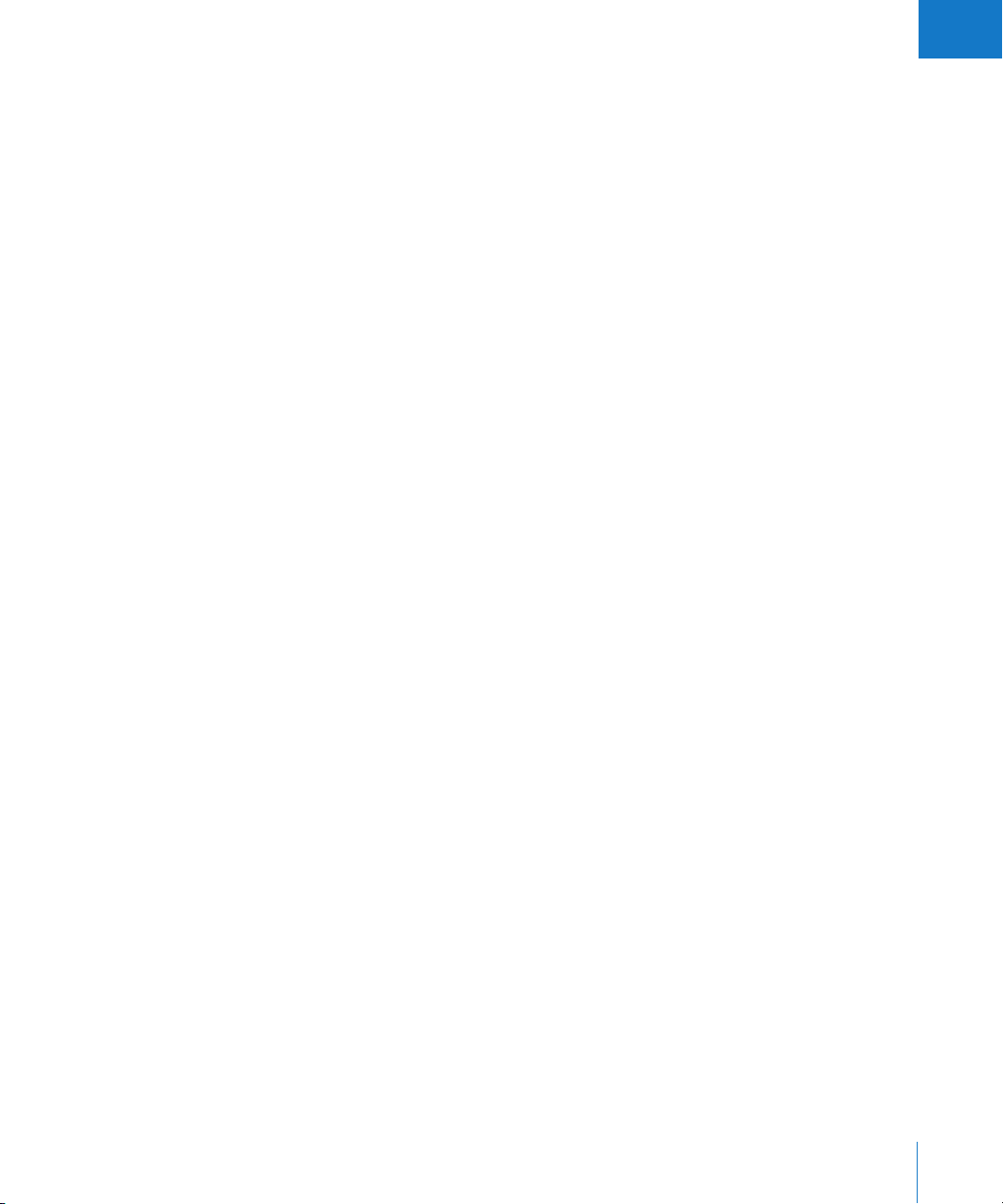
I
Infos générales sur la vitesse de défilement des images
Pour transférer un film sur support vidéo, il faut prendre en compte la différence de
vitesse de défilement entre le film et la vidéo. Les films sont presque toujours tournés
en 24 images par seconde (ips) ou 23,98 ips, alors que l’on utilise généralement 25 ips
pour livrer le projet final sous la forme de vidéo PAL. La vitesse de la vidéo est, selon le
format vidéo choisi, de 29,97 ips (NTSC), de 25 ips (PAL) ou de 24 ou 23,98 ips (24p).
La vitesse de défilement de votre vidéo (que vous synchronisiez l’audio durant le trans-
fert télécinéma ou pas) et la vitesse à laquelle vous souhaitez réaliser le montage peu-
vent déterminer les étapes à suivre pour préparer vos plans en vue du montage. Il est
conseillé de lire la section « Choix d’une méthode de préparation des plans sources en
vue du montage » à la page 129 avant de choisir les vitesses de défilement.
Utilisation de la vidéo NTSC
À l’origine, la vitesse de défilement de la vidéo NTSC était de 30 ips. Lorsque la couleur fut
ajoutée, elle dut être légèrement modifiée de façon à atteindre la valeur de 29,97 ips. La
fréquence de trame de la vidéo NTSC est de 59,94. On dit souvent que la vidéo NTSC
a une fréquence d’images de 30 ips, mais, bien que la différence soit minime, elle ne peut
pas être ignorée lors du transfert d’un film sur vidéo (à cause de son impact sur la synchro-
nisation audio, comme c’est expliqué à la section « Synchronisation de l’audio et de la
vidéo » à la page 32).
Vous devez à présent penser au problème suivant: comment distribuer les 24 ips du film
sur les 29,97 ips de la vidéo NTSC. Deux options s’offrent à vous :
 réaliser un 3:2 pulldown
 lire le film à 29.97 ips
Réalisation d’un 3:2 pulldown
La méthode la plus courante pour passer des 24 ips du film aux 29,97 ips de la vidéo est
d’effectuer un pulldown 3:2 (appelé 2:3:2:3 pulldown). En alternant l’enregistrement de
deux trames d’une image du film et de trois trames de l’image suivante, les 24 images qui
défilent en 1 seconde de film finissent par remplir les 30 images d’une seconde de vidéo.
Chapitre 1 Avant de commencer votre projet 23
Page 24
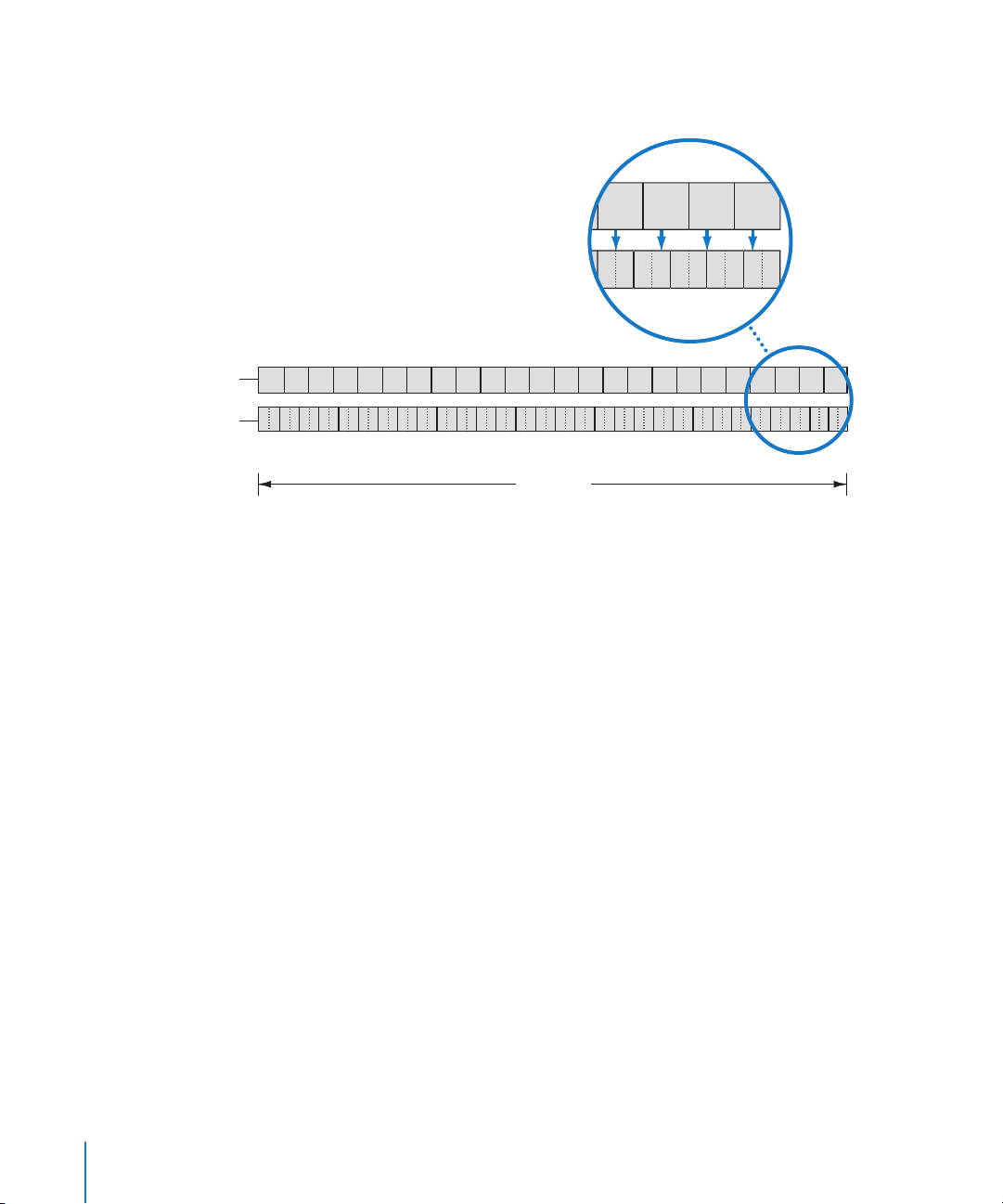
ABCD
AAB B BC C DDD
Field1Field2Field1Field
2
Field1Field
2
Field1Field
2
Field1Field
2
Remarque : la fréquence d’images de la vidéo NTSC est de 29,97 ips. La fréquence
d’images du film est changée en 23,98 ips pour créer le modèle 3:2.
3:2 Pulldown
Avant
(23,98 ips)
Après
(29,97 ips)
ABCDA DABCDABCDABCDABCD
AABBBCCDDDAABBBCCDDDAABB CCDDDAAB BBCCDDDABABBCCDDBD
BC
ABABBCCDDD
Une seconde
Comme illustré ci-dessus, le modèle 3:2 (qui est en réalité un modèle 2:3:2:3 étant donné
que l’image A est enregistrée en deux trames, suivie de l’image B enregistrée en trois tra-
mes) est reproduit au bout de quatre images du film. Presque tous les spots publicitaires
de haute qualité, les films et les programmes de télévision en différé utilisent ce procédé
avant la diffusion.
Notez qu’après ce pull-down, les images du film ne correspondent pas exactement
à celles de la vidéo. En effet, la durée d’une image vidéo ne correspond qu’aux quatre
cinquièmes de la durée d’une image du film. En raison de cet écart, si vous comparez
un nombre précis d’images vidéo et le nombre correspondant d’images du film, vous
vous rendrez compte que les deux durées sont rarement exactement les mêmes. Pour
que la synchronisation de l’ensemble soit maintenue, il faut généralement ajouter (ou
supprimer) une fraction d’une image du film à la durée de la coupe suivante. Cela signi-
fie que Cinema Tools doit parfois ajouter (ou supprimer), dans la liste de conformation,
une image du film à la fin d’une coupe pour conserver la synchronisation. Pour cette
raison, si vous montez une vidéo à laquelle a été appliqué un 3:2 pull-down, la cut list
de Cinema Tools n’est précise qu’à plus ou moins 1 image pour chaque coupe.
24 Partie I Utilisation de Cinema Tools
Page 25
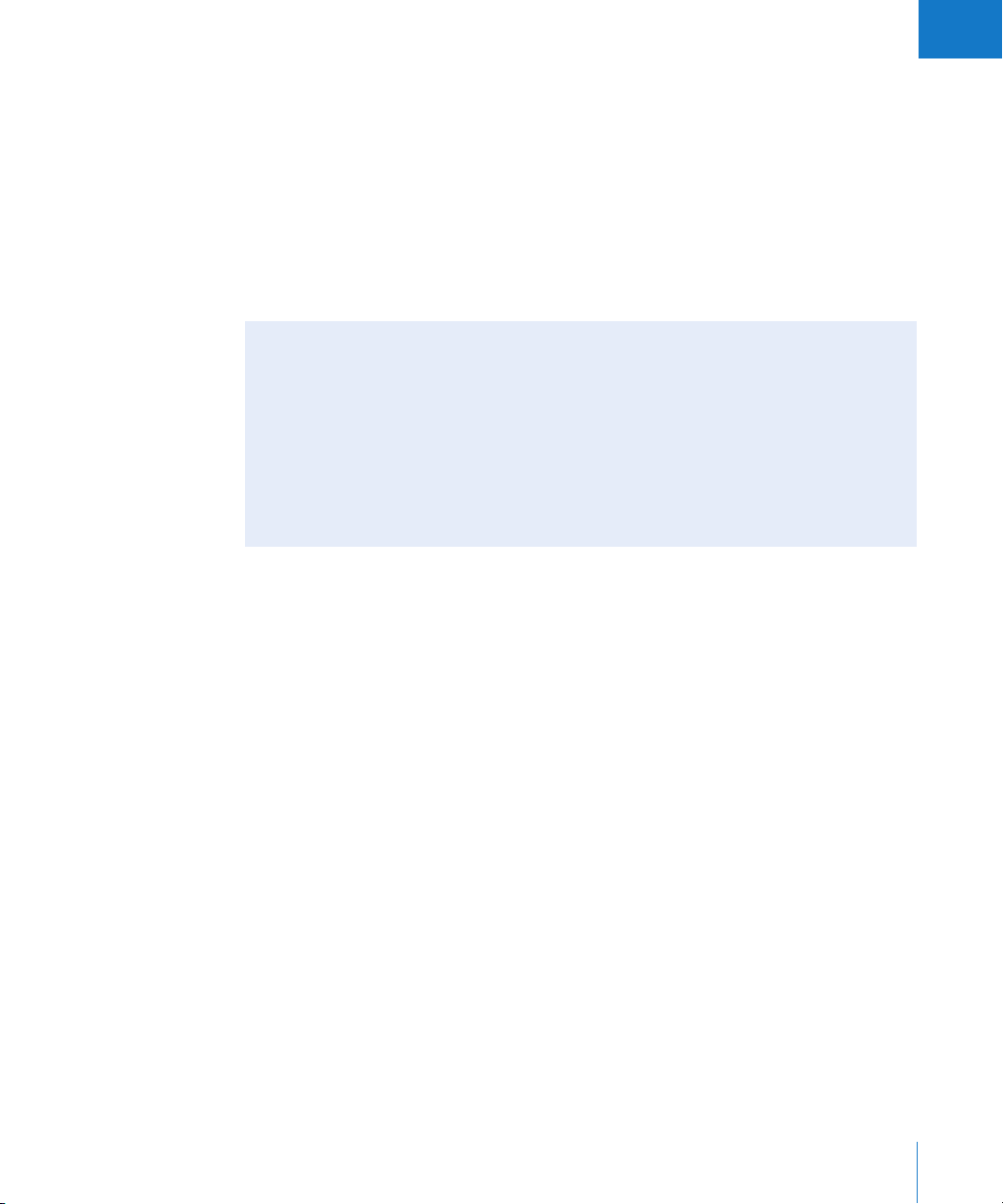
I
Ce problème de précision peut être résolu facilement à l’aide de la fonction Reverse Tele-
cine (ou du matériel ou des logiciels de tierce partie) pour supprimer les trames supplé-
mentaires et revenir aux 24 ips originales du film avant de commencer le montage
numérique, à condition qu’il y ait une relation de un à un entre les images de la vidéo et
les images du film. Le choix de 24 ips (ou de 23,98 ips, voir « Synchronisation de l’audio
et de la vidéo » à la page 32) comme base temps de montage Final Cut Pro dans l’Édi-
teur de préréglage de séquence vous permet de monter la vidéo et de générer une liste
de conformation très précise. Consultez la section « Choix d’une méthode de prépara-
tion des plans sources en vue du montage » à la page 129 pour en savoir plus sur ces
options.
Qu’est-ce qu’une image A ?
Il est souvent fait référence aux images « A » au sujet de la vidéo pulldown 3:2. Comme
le montre l’illustration ci-avant, l’image A est la seule dont toutes les trames tiennent
dans une image vidéo. Les autres images (B, C et D) apparaissent dans deux images
vidéo. L’image A étant le point de départ du modèle vidéo à cinq images, il est souhaita-
ble qu’elle soit la première image de chacun des plans vidéo. En général, les images A
sont placées aux numéros de timecode « non-drop frame » se terminant par « 5 » et « 0 ».
Consultez la section « À propos des images A » à la page 142 pour en savoir plus.
Lecture du film à 29,97 ips
Une autre option en matière de transferts de vidéo NTSC consiste à faire tourner le film
à 29,97 ips. De cette manière, les images du film coïncident exactement avec celles de la
vidéo, mais l’action du film subit une accélération de 25 pour cent. En raison de facteurs
liés à la synchronisation audio, cette méthode est rarement employée ou recommandée.
Utilisation de la vidéo PAL
La vitesse de défilement de la vidéo PAL est d’exactement 25 ips. Deux méthodes peu-
vent être utilisées pour transférer un film sur une bande vidéo PAL : lire le film à 25 ips
(méthode appelée 24 @ 25) et ajouter deux trames supplémentaires par seconde (simi-
laire au pulldown 3:2 de la vidéo NTSC, appelé méthode 24 & 1, ou à la méthode de
pulldown 24 @ 25).
Chapitre 1 Avant de commencer votre projet 25
Page 26
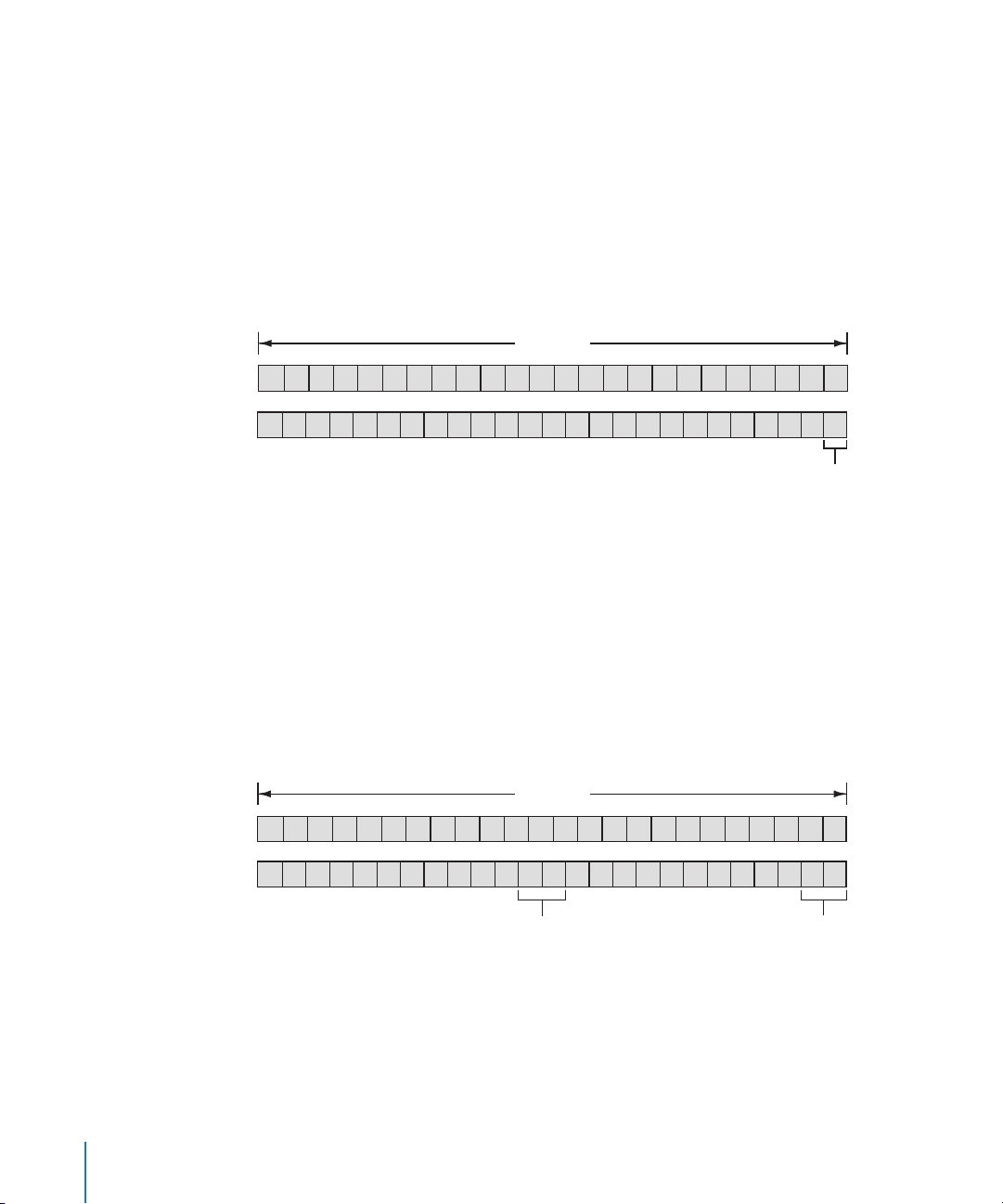
Méthode 24 @ 25
En lisant le film à 25 ips, les images du film coïncident exactement avec les images de
la vidéo. L’inconvénient réside dans le fait que l’action subit une accélération de 4 pour
cent et qu’il faut par conséquent accélérer l’audio dans les mêmes proportions pour
conserver la synchronisation. Pour tirer parti de la grande variété disponible d’équipe-
ments vidéo à 25 ips, vous pouvez choisir de réaliser le montage avec des images plus
rapides de 4 pour cent. Vous pouvez également choisir la fonction Conform (conforma-
tion) de Cinema Tools pour faire passer la base temps du plan à 24 ips, corrigeant ainsi
la vitesse. La vidéo peut ensuite être montée à l’aide de Final Cut Pro à condition que
les séquences qui l’utilisent aient une base temps de 24 ips.
Une Seconde
12345 89101112131415161718192021222324
1
1
22334455667788991010111112121313141415151616171718
67
18 19 20 21 22 23 24
19 20 21 22 23 24
Première trame de la seconde suivante
24 ips
1
25 ips
1
Remarque : Final Cut Pro comprend une configuration simplifiée et un préréglage de
séquence dont les noms contiennent « 24 @ 25 », ainsi qu’un format de timecode appelé
« 24 @ 25 ». Ils sont tous les deux destinés à être utilisés avec des plans provenant de
vidéo PAL à 25 ips mais ayant été conformés à la vidéo 24 ips. Consultez la section
« Utilisation de vidéo à 25 ips conformée à 24 ips » à la page 153 pour en savoir plus.
Méthode 24&1
L’ajout de deux trames vidéo supplémentaires par seconde (appelée également méthode
de pulldown 24 @ 25 dans Final Cut Pro) offre l’avantage de conserver la vitesse originale
du film tout en perdant la relation univoque film vers vidéo. Cette méthode consiste à
enregistrer une trame vidéo supplémentaire toutes les 12 images du film.
Une seconde
1 2 3 4 5 8 9 10 11 12 13 14 15 16 17 18 19 20 21 22 23 24
1122334455667788991010111112
6 7
12 13 14 15 1 6 17 18 19 2 0 21 2 2 2 3
12
13 14 15 16 17 18 19 20 21 22 23 24
Trame répétée Trame répétée
24 ips
24
25 ips
24
Utilisation de la vidéo 24P
Avec sa fréquence d’images et son balayage progressif, la vidéo 24p convient bien aux
transferts télécinéma. Il utilise la même vitesse que le film et permet par conséquent
une concordance parfaite des images du film et de la vidéo, sans conversion de vitesse.
26 Partie I Utilisation de Cinema Tools
Page 27
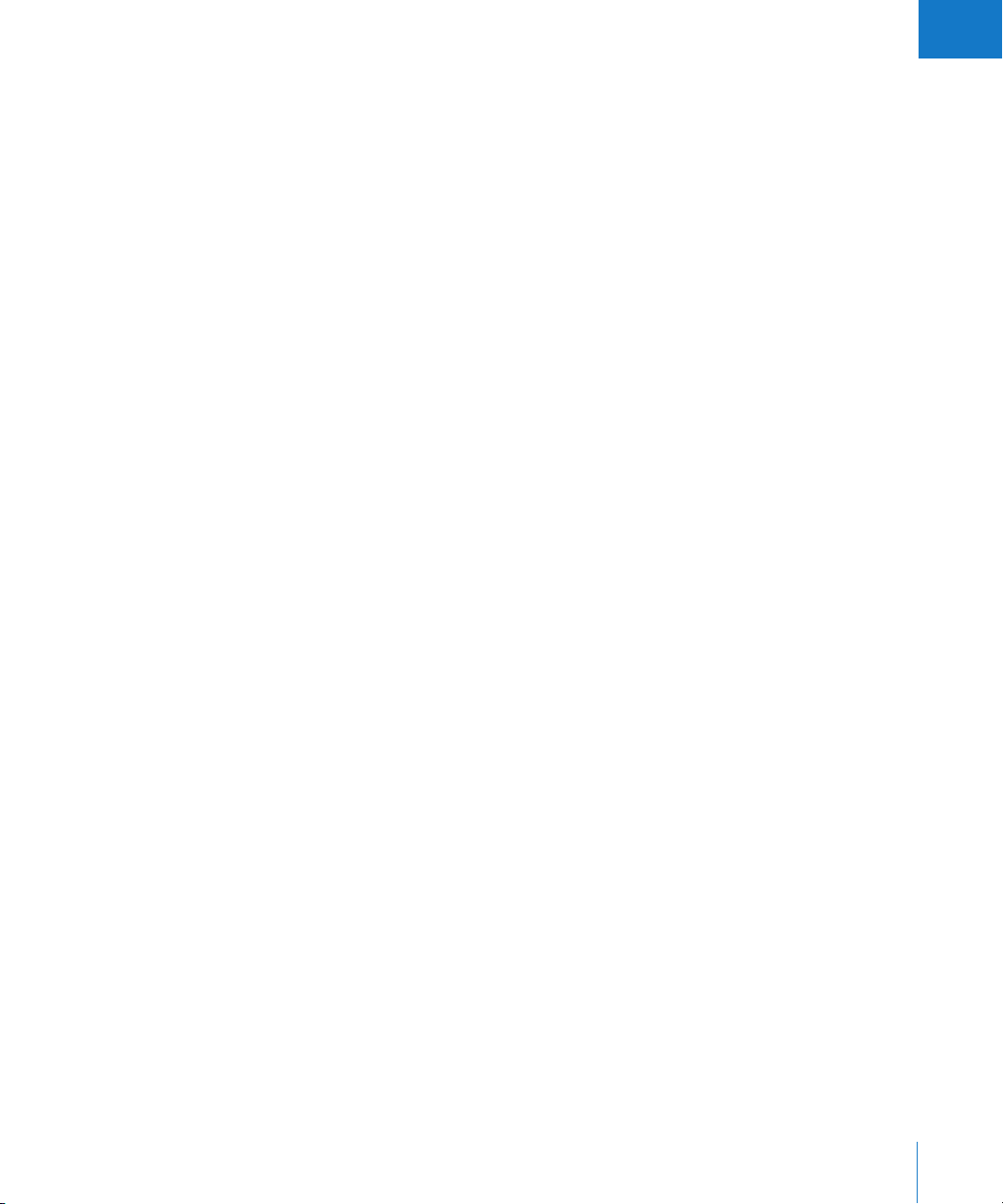
I
Votre système Final Cut Pro doit être équipé d’un matériel spécialisé pour capturer de la
vidéo 24P, que ce soit en plans compressés ou décompressés. Vous pouvez également uti-
liser certaines caméras DV, telles que la Panasonic AG-DVX100, pour tourner de la vidéo
24P et utiliser la méthode 2:3:3:2 pulldown pour l’enregistrer sur bande à 29,97 ips (NTSC).
À l’aide de Final Cut Pro et de Cinema Tools, vous pouvez capturer cette vidéo et suppri-
mer le 2:3:3:2 pulldown afin de pouvoir effectuer le montage à 24 ips. Consultez la section
« Ajout et suppression du pulldown dans les plans 24P » à la page 218 pour en savoir
plus.
Remarque : lorsque l’enregistreur de bande vidéo 24p est utilisé au sein d’un système
NTSC, sa fréquence d’images est en réalité de 23,976 ips (on parle de 23,98 ips) pour être
compatible avec la fréquence d’images de 29,97 ips du NTSC.
Prise en compte du timecode
Il est important de prendre en considération les remarques générales ci-dessous con-
cernant le timecode. Si vous utilisez de la vidéo NTSC, vous pouvez choisir entre deux
formats de timecode.
Conseils généraux relatifs au timecode
Si votre appareil audio ou vidéo vous permet de définir les réglages du timecode, il est
recommandé de régler la partie « heures » du timecode de sorte qu’elle corresponde au
numéro de la bande vidéo. Il est ainsi beaucoup plus facile de savoir de quelle bande pro-
vient un plan. Il est également fortement conseillé de ne pas « passer minuit » sur une
bande. Cela arrive lorsque le timecode passe de 23:59:59:29 à 00:00:00:00 lors de la lecture.
Vous avez le choix entre le timecode record run et le timecode free run au cours de
la production :
 Timecode record run : le générateur de timecode s’arrête chaque fois que vous arrêtez
l’enregistrement. Vous obtenez de cette manière une bande à timecode continu
puisque chaque fois que vous commencez à enregistrer, le timecode reprend au
point où il s’était arrêté précédemment.
 Timecode free run : le générateur de timecode tourne sans arrêt. Une rupture de
timecode est donc générée chaque fois que vous relancez l’enregistrement.
Pour éviter d’éventuels problèmes au moment de la capture des plans, il est recom-
mandé d’employer la méthode record run, ce qui permet d’éviter les ruptures de
timecode sur une bande.
Dans le cas où une bande contiendrait des ruptures de timecode (avec des sauts de
numérotation entre les prises), veillez à laisser suffisamment de temps (poignées) pour
les pre-roll et post-roll requis durant la capture lorsque vous listez vos plans. Consultez
la documentation de Final Cut Pro pour des informations supplémentaires sur l’utilisa-
tion du timecode.
Chapitre 1 Avant de commencer votre projet 27
Page 28

À propos du timecode NTSC
Le timecode NTSC normal (appelé non-drop frame fonctionne comme son nom l’indique :
chaque image utilise le numéro libre suivant. Il y a 30 images par seconde, 60 secondes par
minute et 60 minutes par heure. Étant donné que la vitesse d’images réelle de la norme
NTSC est un peu inférieure à 30 ips (29,97 ips), le timecode non-drop frame finit par pren-
dre du retard (3 secondes et 18 images par heure) par rapport au temps réel écoulé.
Pour compenser cela, le timecode drop frame saute en avant de deux images par minute,
sauf pour les minutes se terminant par « 0 ». (Le saut se fait uniquement par rapport aux
numéros, pas par rapport aux images vidéo.) Cette correction permet de faire coïncider
le timecode avec le temps réel, mais rend le montage numérique du film plus confus.
Avec le timecode non-drop frame, une fois que vous avez trouvé une image A, vous
savez que l’image A suivante correspond au numéro de cette image plus 5, et ainsi de
suite. Si vous trouvez par exemple une image A à 1:23:14:15, vous savez que toutes les
images terminant par « 5 » et « 0 » seront des images A. Avec le timecode drop frame,
il est difficile d’établir ce type de lien.
Remarque : en général, les images A sont placées aux numéros de timecode « non-drop
frame » se terminant par « 5 » et « 0 ».
Il est vivement recommandé de ne pas utiliser de timecode non-drop frame pour la
vidéo et l’audio dans vos projets de montage, même si Cinema Tools et Final Cut Pro
sont capables de le traiter. Quel que soit le type de timecode que vous utilisez,
n’oubliez pas d’utiliser le même pour les bandes vidéo et pour les bandes audio.
Remarque : le timecode PAL ne pose pas ce problème : il lit à une vitesse réelle de 25 ips.
Qu’arrive-t-il au timecode après que vous ayez utilisé la fonction
Reverse Telecine ?
La fonction Reverse Telecine (utilisée pour convertir de la vidéo 29,97 ips en vidéo 23,98 ips)
a une incidence directe sur le timecode des images vidéo. Comme Cinema Tools doit géné-
rer un nouveau timecode 23,98 ips pour les images (à partir du timecode original), il se
peut qu’il y ait une différence entre les numéros de timecode gravés et les numéros affi-
chés dans Final Cut Pro. Bien que les différences de timecode entre la fenêtre d’affichage
et le timecode de Final Cut Pro puissent provoquer une certaine confusion, Cinema Tools
gère le nouveau timecode de la vidéo 23,98 ips et est capable de le remettre en correspon-
dance avec les valeurs NTSC ou PAL originales et donc avec les numéros de bord du film.
Remarque : la fonction Reverse Telecine est généralement utilisée pour convertir de
la vidéo NTSC en 23,98 ips afin qu’elle corresponde au timecode audio, mais elle peut
aussi convertir la vidéo en 24 ips.
28 Partie I Utilisation de Cinema Tools
Page 29
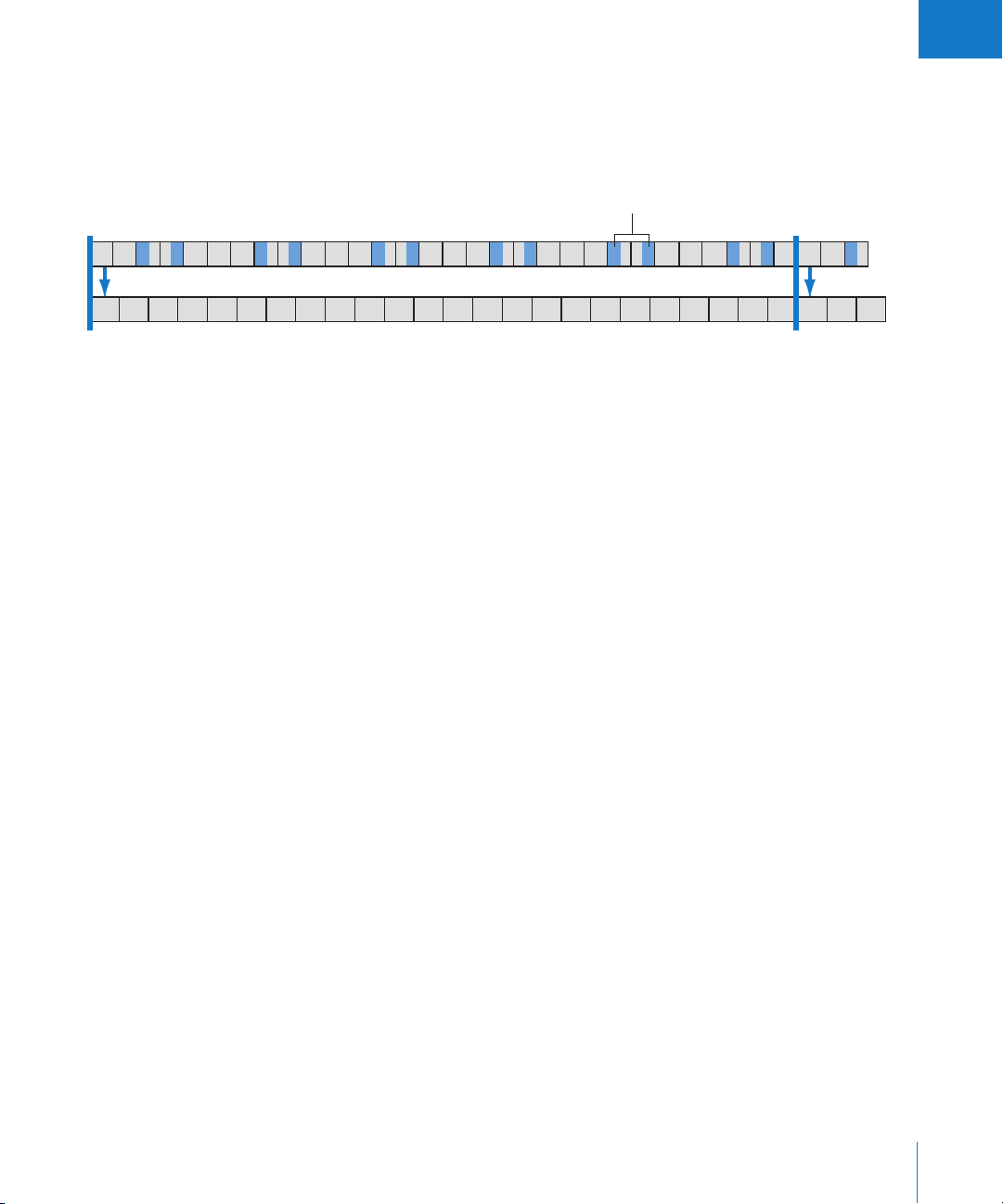
I
Le timecode passe par les modifications suivantes : le télécinéma inversé supprime six
images par seconde afin que les valeurs de timecode coïncident toujours au début de
chaque seconde. Cela signifie qu’un plan qui dure 38 secondes s’il est lu à la vitesse NTSC
de 29,97 ips conservera sa durée de 38 secondes s’il est lu à la vitesse de 23,98 ips du télé-
cinéma inversé.
Début du plan
2
1:0
1:00 1:11
1:0
1:01
0
1:0
1:03
1
1:0
2
1:0 6
1:04
1:05 1:16
1:0 7
1:0
3
1:0
4
1:0
5
1:0
1:10
1:09
6
1:0
7
1:0
8
Images vidéo télécinéma inversé (23,98 ips)
Dans l’illustration ci-avant, les trames NTSC bleues représentent les trames supprimées au
cours du processus de télécinéma inversé sur un plan à l’aide du pulldown 3:2 traditionnel.
(Consultez la section « Ajout et suppression du pulldown dans les plans 24P » à la
page 218 pour des informations sur le pulldown 2:3:3:2.) La fenêtre d’affichage du timecode
NTSC sera différente de ce que Final Cut Pro affiche pour toutes les images
sauf la première de chaque seconde, quelle que soit la longueur du plan.
Qu’arrive-t-il au timecode après que vous ayez utilisé la fonction
Conform ?
L’on utilise la fonction Conform dans trois situations :
 Conversion de vidéo 25 ips PAL en 24 ips : le timecode n’est pas modifié, ce qui garantit
qu’une liste EDL exportée après le montage des plans fera bien référence au timecode
PAL original. L’inconvénient, c’est que le timecode, à 25 ips, ne représente plus exactement le passage du temps réel lors de la lecture à 24 ips car chaque image est affichée un peu plus longtemps. Consultez la section « Utilisation de vidéo à 25 ips
conformée à 24 ips » à la page 153 pour en savoir plus.
 Conformation de vidéo 29,97 ips en 29,97 ips : le timecode n’est pas modifié. Ce proces-
sus est utilisé pour corriger des problèmes dans un fichier QuickTime avant l’utilisation
de la fonction Reverse Telecine. Consultez l’annexe C, « Solutions aux problèmes
fréquents et assistance client », à la page 249 pour en savoir plus.
 Conversion de vidéo 29,97 ips NTSC en 23,98 ips : le timecode est modifié, un numéro
étant passé toutes les cinq images. Cette situation de conformation est rare.
Images vidéo NTSC (29,97 ips)
1:12
1:13
1:15
1:17
1
1:1
2
1:1
3
1:1
1:0
1:14
1:1
9
0
1:1
Une secondeTrames éliminées
1:181:08
1:19
1:20
4
1:1
5
1:1
6
1:21
1:1
2
1:2
7
1:1
1:23
1:2 5
1:24
1:26
1:201:2
1:1
9
8
1:2 7
1
1:221:2
1: 29
1:2 8
3 2:00 2:01 2:02
2:00 2:01 2:02
Consultez la section « Utilisation de la fonction de conformation » à la page 131 pour
en savoir plus.
Chapitre 1 Avant de commencer votre projet 29
Page 30
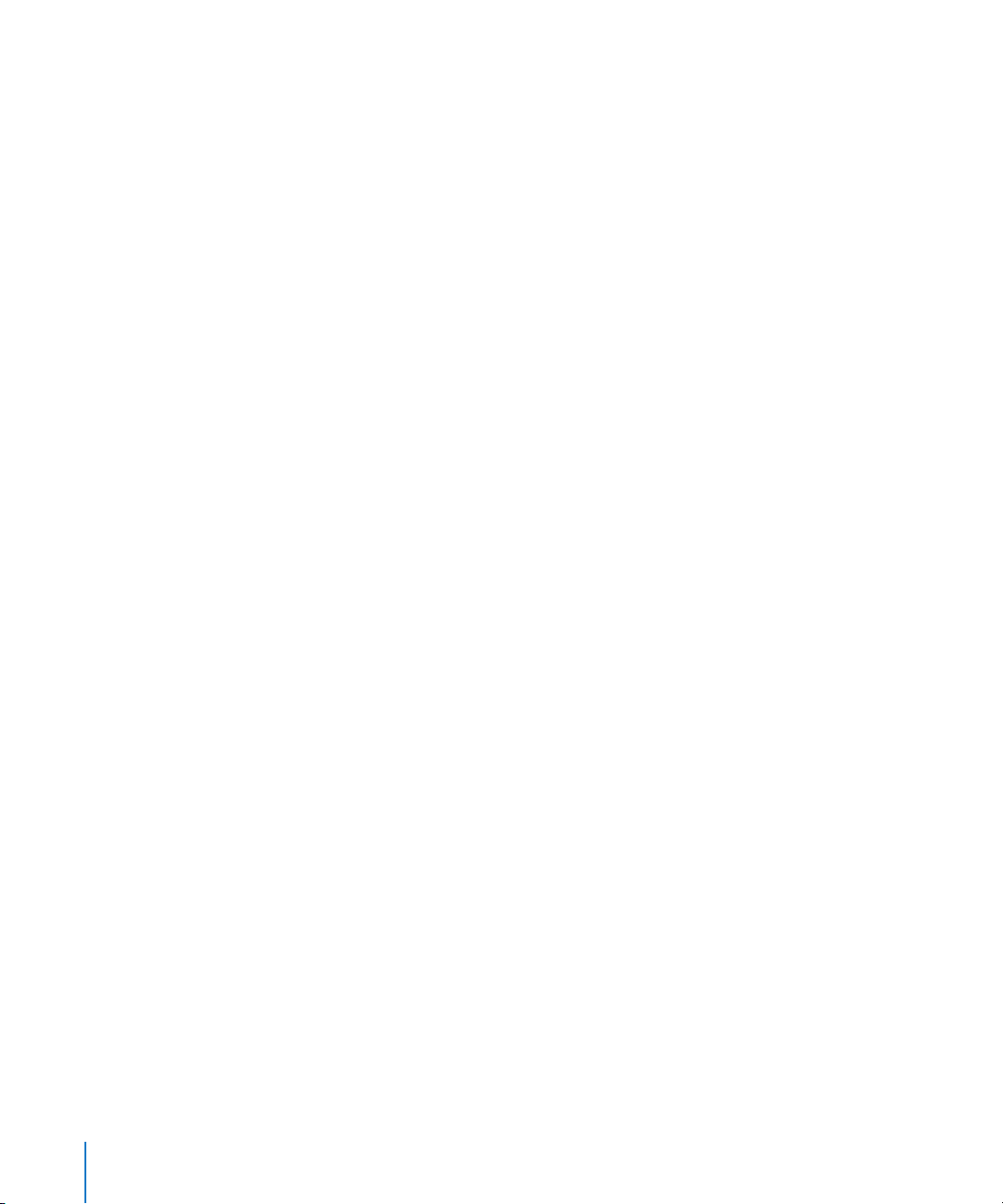
À propos du son
Le son d’un film étant enregistré séparément sur un enregistreur audio, certains aspects
sont à prendre en considération :
 choix du type d’enregistreur audio à utiliser
 format de timecode à utiliser
 mode de mixage audio final
 mode de synchronisation de l’audio et de la vidéo
Choix d’un enregistreur audio
Il existe plusieurs types d’enregistreurs audio : le magnétophone analogique (en géné-
ral un Nagra), le magnétophone numérique (DAT, pour Digital Audio Tape) ou l’enregis-
treur de disques numériques. Qu’il soit analogique ou numérique, l’essentiel est qu’il
gère les timecodes.
Choix d’un format de timecode audio
Contrairement à la vidéo ou au film, qui doivent être structurés avec une vitesse spécifi-
que, l’audio est linéaire et dépourvu de divisions dues aux images. L’ajout de timecode
à l’audio sert donc à déterminer des points dans le temps afin de faciliter la synchroni-
sation de l’audio avec les images de la vidéo ou du film.
Durant le tournage, vous pouvez choisir le format de timecode audio à utiliser (générale-
ment 30 ips, 29,97 ips, 25 ips, 24 ips ou 23,98 ips). Vous pouvez également choisir, pour
les formats 30 ips et 29,97 ips, d’utiliser le timecode drop frame ou non-drop frame. Pour
les transferts de vidéo NTSC, il est fortement recommandé d’utiliser le timecode non-drop
frame tant pour la vidéo que pour l’audio (même si Cinema Tools est compatible avec les
deux). Consultez la section « À propos du timecode NTSC » à la page 28 pour en savoir
plus sur les timecodes drop frame et non-drop frame.
Au moment de choisir votre réglage de timecode audio, vous devez tenir compte du mode
de mixage du son final :
 Si le mixage final doit être réalisé à l’aide de Final Cut Pro : ce réglage doit correspondre
au réglage Editing Timebase dans l’Éditeur de préréglage de séquence de Final Cut Pro.
 Si le mixage final doit être réalisé dans un studio de postproduction audio : le timecode
doit être compatible avec l’équipement du studio.
Remarque : contactez le studio afin de confirmer ces réglages avant de commencer
le tournage.
En général, si vous synchronisez l’audio au cours du transfert télécinéma, le timecode
doit correspondre à celui du format vidéo (29,97 ips pour NTSC, 25 ips pour PAL ou
24 ips pour 24p). Consultez le monteur son avant le tournage, afin de vous assurer
qu’il pourra travailler avec le timecode choisi.
30 Partie I Utilisation de Cinema Tools
Page 31

I
Mixage de l’audio final
La méthode utilisée pour mixer l’audio final dépend de la complexité de la bande
sonore (le nombre de pistes, les effets sonores et l’overdubbing peuvent la rendre très
complexe) et de votre budget. Vous pouvez soit finaliser l’audio dans Final Cut Pro soit
le faire finaliser dans un studio de postproduction.
Finishing the Audio With Final Cut Pro
Si vous capturez des plans audio en haute qualité, vous pouvez terminer l’audio de
votre projet à l’aide de Final Cut Pro, qui comprend des outils de montage du son
sophistiqués. N’oubliez toutefois pas qu’il faut absolument disposer d’audio de bonne
qualité pour faire un bon film et que choisir de ne pas confier l’audio à un studio de
postproduction audio familier aux problèmes liés à la création d’audio pour les films
peut donner des résultats décevants.
Vous pouvez exporter l’audio de Final Cut Pro sous la forme d’un fichier Open Media
Framework (OMF) pouvant être utilisé dans un studio de postproduction audio. Un
fichier OMF exporté contient le son ainsi que les informations sur les point d’entrée
et de sortie audio. Cela signifie que tous les éléments d’effets sonores que peut conte-
nir votre projet sont inclus dans le fichier. Lorsque vous utilisez un fichier OMF, la qua-
lité de l’enregistrement doit être optimale car elle correspond exactement à ce que
les spectateurs entendront. Veillez par conséquent à utiliser un appareil de capture
de bonne qualité et des niveaux d’enregistrement appropriés.
Exportation de listes EDL audio
Une autre façon de faire consiste à utiliser des plans de moindre qualité dans Final Cut Pro,
puis à les exporter dans une liste EDL audio (Edit Decision List) que l’on fournit au studio
de postproduction audio. Dans le studio, des éléments audio de haute qualité peuvent
être capturés directement à partir de la source sonore d’origine, puis montés en se basant
sur la liste EDL. Pour que cela marche, il faut que le timecode et les numéros des bandes
sonores originales soient consignés et utilisés pour créer la liste EDL audio.
Les plans audio capturés dans des plans vidéo ne conservent pas leur timecode ni leur
numéros de bobine originaux et la liste EDL de Final Cut Pro ne peut pas être utilisée par
les studios de postproduction audio. Cela arrive souvent avec les plans créés à partir d’un
transfert scene-and-take, car l’audio est alors synchronisé avec le film, puis enregistré sur
la bande vidéo et perd le timecode audio original. Toutefois, étant donné que la liste téléci-
néma produite lors du transfert contient généralement les informations de timecode et de
numéro de bande de l’audio et de la vidéo, il suffit de l’importer dans la base de données
de Cinema Tools afin que la base de données puisse assurer le suivi de l’audio et que vous
puissiez exporter une liste EDL audio depuis Cinema Tools une fois le montage terminé.
Consultez la section « Exportation d’une liste EDL audio » à la page 193 pour en savoir
plus sur ce procédé.
Chapitre 1 Avant de commencer votre projet 31
Page 32

Synchronisation de l’audio et de la vidéo
Le son de production d’un film est enregistré séparément sur un enregistreur audio ; ce
procédé est connu sous le nom de méthode du système d’enregistrement dual (ou dou-
ble) system recording. La synchronisation du son avec le film et la bande vidéo (pour une
synchronisation labiale parfaite) est une étape fondamentale dans la réalisation d’un film.
La méthode de synchronisation dépendra de l’équipement dont vous disposez ainsi que
du moment choisi pour la synchronisation. D’autres considérations liées au format vidéo,
à la méthode de transfert télécinéma et au timecode employés ont également un impact
sur le processus et ne doivent pas être oubliées.
La synchronisation est particulièrement importante lors des trois étapes suivantes :
 durant le transfert télécinéma
 durant le montage
 au moment de la création de la version finale
Pour conserver la synchronisation à chacune de ces étapes, différentes stratégies peuvent
s’avérer nécessaires. Veillez à planifier votre travail en conséquence.
Synchronisation : informations générales
La synchronisation du son avec l’image vidéo ne doit pas poser de problème majeur si
les précautions nécessaires ont été prises lors du tournage. La synchronisation du son
comporte deux aspects : l’établissement de la synchronisation à un point particulier
de chaque plan et la lecture du son à la bonne vitesse afin qu’il reste synchronisé.
Lorsque vous filmez, vous devez créer des repères sonores et visuels qui serviront à
la synchronisation. La méthode la plus courante consiste à utiliser un clap (également
appelé ardoise ou claquette) au début de chaque prise. L’idéal est d’employer un clap
avec timecode sur lequel est affiché le timecode de l’enregistreur audio. Pour synchro-
niser l’audio et la vidéo, positionnez la vidéo sur la première image où le clap est refermé,
puis localisez le son (ou timecode) correspondant. Sachez que pour des raisons liées à la
production, il est parfois nécessaire que le clap soit effectué à la fin de la prise. En géné-
ral, il doit alors être tenu à l’envers.
Le transfert par télécinéma engendrant souvent une accélération ou un ralentissement
du film, la vitesse audio doit également être modifiée. Si la synchronisation audio se fait
au cours du transfert, le changement de vitesse s’effectue à ce moment-là. Si la synchro-
nisation audio/bande vidéo est effectuée après le transfert, le changement de vitesse doit
également être effectué au cours de cette synchronisation.
32 Partie I Utilisation de Cinema Tools
Page 33

I
Synchronisation au cours du transfert par télécinéma
Lors du tournage, l’enregistreur audio démarre généralement juste avant que la caméra
ne se mette à tourner et s’arrête un petit peu après la caméra. Comme l’enregistrement
audio obtenu est plus long que le film, il n’est pas possible de lire en même temps la
bande sonore et le film pendant plusieurs prises consécutives tout en conservant la syn-
chronisation. Si vous souhaitez que le transfert par télécinéma enregistre l’audio synchro-
nisé sur la bande vidéo, vous devez soit utiliser le transfert scene-and-take en synchronisant
chaque prise séparément, soit créer une bande audio synchronisée avant de réaliser un
transfert camera-roll.
La synchronisation durant le transfert télécinéma permet non seulement d’obtenir des
bandes vidéo avec audio synchronisé prêtes pour la capture, mais présente également
un autre avantage : la liste télécinéma inclut généralement les informations de timecode
et de numéro de bande audio. L’importation de la liste dans Cinema Tools permet d’expor-
ter une liste EDL audio afin qu’un studio de postproduction audio puisse ensuite recaptu-
rer les plans audio à une qualité supérieure, si nécessaire.
Transferts de vidéo NTSC
Lorsque vous transférez un film sur bande NTSC, il est toujours nécessaire de lire le film
à une vitesse plus lente de 0,1 pour cent que 24 ips (c’est-à-dire à 23,976 ips ou 23.98 ips)
afin de compenser la vitesse réelle de 29,97 ips de la bande NTSC (au lieu de la vitesse
idéale de 30 ips). La vitesse du film ayant été réduite, celle de l’audio doit l’être à son tour
pour que la synchronisation soit conservée.
Transferts de vidéo PAL
Pour les transferts de vidéo PAL à l’aide de la méthode 24@25 (en augmentant la vitesse
du film à 25 ips), l’audio doit également être accéléré si vous le synchronisez durant le
transfert par télécinéma ou si vous avez l’intention de monter la vidéo à cette vitesse.
Si vous transférez le film sur bande à l’aide de la méthode 24&1 (en enregistrant une
trame vidéo supplémentaire toutes les douze images du film), vous devez lire l’audio
à sa vitesse normale sans vous préoccuper du point où la synchronisation est établie.
Dans ce cas, utilisez un timecode audio de 25 ips.
Synchronisation dans Final Cut Pro
Si vous ne synchronisez pas le son et les images sur la bande via le transfert télécinéma,
ils seront capturés séparément dans Final Cut Pro : éléments audio et plans vidéo. Vous
pouvez les synchroniser par la suite dans Final Cut Pro en utilisant les plans avec clap
(méthode expliquée dans la section « Synchronisation : informations générales » à la
page 32). Une fois que deux plans (ou plus) sont synchronisés, vous pouvez les fusionner
en un seul plan grâce à la fonction des plans fusionnés de Final Cut Pro. Consultez la sec-
tion « Synchronisation séparée de l’audio et de la vidéo capturés » à la page 146 ainsi
que la documentation de Final Cut Pro pour en savoir plus.
Chapitre 1 Avant de commencer votre projet 33
Page 34

Utilisation de Final Cut Pro
Les décisions que vous prenez pour le transfert télécinéma et la façon dont vous utilisez
l’audio influent sur votre utilisation de Final Cut Pro au cours du processus de montage.
Réglage de la base temps des séquences
Dans Final Cut Pro, vous devez définir la base temps de sorte que les séquences corres-
pondent à la fréquence d’images des plans capturés.
Important : ne placez pas des plans dans une séquence dont la vitesse de défilement
est différente de la leur, car vous risquez d’obtenir une liste de film inexacte. Si vous
souhaitez par exemple effectuer un montage à 24 ips, assurez-vous que les vitesses de
vos plans sont toutes réglées sur 24 ips (en utilisant soit la fonction Reverse telecine
(télécinéma inversé), soit la fonction Conform (conformation)).
Consultez la section « À propos des configurations simplifiées et du paramétrage de la
base temps » à la page 151 et la documentation de Final Cut Pro pour des détails sur la
définition de la base temps de montage pour des séquences.
Sortie sur bande lors d’un montage à 24 ips
Le montage à 24 ips offre l’avantage d’une concordance parfaite entre les images du film
et les images vidéo, permettant ainsi la création de listes de conformation très précises.
L’un des inconvénients provient du fait qu’un magnétoscope 24P est nécessaire pour enre-
gistrer directement la vidéo à 24 ips (car l’enregistrement avec des appareils vidéo NTSC
ou PAL standard est compliqué). Cela peut poser problème si vous souhaitez enregistrer
votre projet monté sur une cassette vidéo (soit pour la montrer à d’autres personnes, soit
pour la donner au monteur négatif, comme référence visuelle à utiliser avec la cut list).
Il existe cependant des solutions :
 Si vous utilisez de la vidéo NTSC : vous pouvez utiliser la fonction d’insertion de pulldown
de Final Cut Pro pour appliquer un modèle de pulldown à la vidéo et donc sortir la
vidéo à 29,97 ips. Consultez la section « Modèles de pulldown applicables à la vidéo
23,98 ips » à la page 225 pour en savoir plus. Il existe également des cartes et des appli-
cations de tierce partie qui peuvent réaliser un 3:2 pulldown sur la vidéo, permettant
ainsi la vitesse NTSC de 29,97 ips.
 Si vous utilisez de la vidéo PAL : si vous envisagez d’enregistrer votre projet sur bande
vidéo au terme de votre travail, il s’avère plus simple de réaliser le montage à 25 ips
(après avoir augmenté la vitesse du film afin de conserver la concordance des images).
34 Partie I Utilisation de Cinema Tools
Page 35

I
Utilisation d’effets
Final Cut Pro offre des possibilités d’effets étendues, notamment des effets de film courants
tels que les fondus, les balayages, les modifications de vitesse et les textes de génériques.
N’oubliez pas que la sortie vidéo de Final Cut Pro n’est pas conçue pour être transférée sur
film et ces effets doivent être créés par une fonction spécialisée pour les trucages optiques
ou créés numériquement à l’aide de numérisations haute résolution du métrage à combi-
ner. Consultez la section « Utilisation d’effets, de filtres et de transitions » à la page 160
pour obtenir des informations supplémentaires, y compris un aperçu des étapes élémentai-
res d’insertion d’effets et de transitions dans un film monté numériquement.
Chapitre 1 Avant de commencer votre projet 35
Page 36

Page 37

2 Le flux de production de
Cinema Tools
2
Cinema Tools s’inscrit facilement dans un flux de production
de montage de film.
L’objectif premier de Cinema Tools est de créer une cut list précise en fonction des
montages réalisés dans Final Cut Pro. Il existe un certain nombre d’étapes cruciales pour
y parvenir mais pour la plupart, le flux de production de Cinema Tools lui-même dépend
de l’équipement utilisé, de votre standard vidéo et de la façon dont vous travaillez.
Étapes fondamentales du flux de production
Voici à quoi ressemble un flux de production dans Cinema Tools (chacun de ces étapes
est décrite en détail dans les rubriques qui suivent) :
Étape 1: création de la base de données Cinema Tools
Étape 2: capture des plans sources avec Final Cut Pro
Étape 3: connexion des plans à la base de données
Étape 4: préparation des plans pour le montage
Étape 5: montage des plans dans Final Cut Pro
Étape 6: création de listes de conformation et d’autres listes avec Cinema Tools
Création de la base de données Cinema Tools
Le point central de Cinema Tools est sa base de données, dans laquelle les liaisons entre
les éléments de votre film (le film, la vidéo et le son) sont établies et suivies. Bien qu’il ne
soit pas obligatoire de créer une base de données avant de commencer le montage, cette
étape peut fournir des outils utiles pour la capture de plans et la planification du montage.
37
Page 38

Fonctionnement de la base de données
La base de données peut contenir une fiche ou bien des milliers selon la manière dont
vous choisissez d’utiliser Cinema Tools. Ces fiches sont mises en correspondance avec les
montages réalisés dans Final Cut Pro afin de créer la cut list. Pour être valide, une fiche doit
comporter des valeurs relatives à la caméra, le rush, ou la bobine laboratoire, le code de
bordure et être reliée à un plan ou comporter des valeurs de bande vidéo et de timecode
vidéo (point d’entrée et durée).
Lorsque vous exportez la cut list après avoir monté la vidéo dans Final Cut Pro,
Cinema Tools regarde chaque montage et cherche la fiche approprié dans sa base
de données afin de déterminer les numéros de clé et la codification manuelle qui
correspondent (code de bordure). Cinema Tools recherche d’abord une fiche qui est
reliée au nom du plan utilisé dans le montage. S’il la trouve, il localise le fichier du
plan, une note est ajoutée à la cut list et Cinema Tools passe au montage suivant.
Si aucun enregistrement n’est trouvé sur la base du nom de plan d’une coupe ou si le
plan n’est pas localisé, Cinema Tools analyse le numéro de bande vidéo pour voir si des
enregistrements portent le même numéro (« 001 » est différent de « 0001 »). Si c’est le cas,
il recherche ensuite si les points d’entrée et de sortie du montage sont à la portée d’une
des fiches. Si cette condition est également remplie, le montage est ajouté à la cut list et
Cinema Tools passe au montage suivant.
Si une fiche utilisant le nom du chemin d’accès à un plan ou un numéro de bobine vidéo
avec des données de timecode appropriées est introuvable, « <missing > » apparaît dans la
cut list et une note est ajoutée à la liste des éléments manquants. Si une fiche est trouvée
mais qu’elle est incomplète (numéro de clé manquant, par exemple), « <missing > » est
placé dans ces champs et une note est ajoutée à la liste des éléments manquants.
Consultez le chapitre 8, « Création de listes de film et de listes de modification », à la
page 167 et l’annexe B, « Création de listes de films avec Cinema Tools », à la page 245
pour des détails sur ce processus et la liste des éléments manquants.
Base de données simple ou détaillée
Cinema Tools est conçu pour vous permettre de créer un enregistrement pour toute
une bobine de caméra, pour chaque prise ou entre ces deux extrêmes, selon la façon
dont vous travaillez. Chaque enregistrement peut contenir :
 les numéros de scène, de plan et de prise avec descriptions,
 le numéro de la bobine de caméra du film, le code de bordure, le timecode et le numéro
de bobine de la vidéo,
 le numéro de bobine et le timecode audio,
 une affiche de plan avec une image représentative du plan,
 des réglages de base tels que les formats du timecode et du film.
38 Partie I Utilisation de Cinema Tools
Page 39

I
Les fiches peuvent être saisies manuellement ou importées d’une liste télécinéma. Vous
pouvez modifier, supprimer et ajouter des fiches à la base de données en fonction des
nécessités, même si elles sont basées sur la liste télécinéma. Vous pouvez également
fusionner des bases de données. Si vous travaillez avec des rushes par exemple, vous
pouvez créer une nouvelle base de données pour chaque session et toutes les fusionner
une fois que le tournage est terminé.
La liste télécinéma des transferts scene-and-take, dans lesquels seules les prises de
films spécifiées sont transférées sur vidéo, peut fournir les informations basiques à la
base de données. Vous pouvez ajouter d’autres fiches, des commentaires ou d’autres
informations si besoin est.
La liste télécinéma des transferts camera-roll fournit des informations pour une seule
fiche (le code de bordure et le timecode vidéo utilisés au début du transfert). Si les
numéros de clé et le timecode vidéo du film sont continus tout au long du transfert,
cette seule fiche suffit à Cinema Tools pour générer une cut list pour cette bobine de film.
Importation de listes télécinéma
Vous pouvez importer la liste télécinéma à l’aide de Cinema Tools ou de Final Cut Pro.
Vous pouvez choisir l’une des deux méthodes en fonction de votre flux de production.
Dans les deux cas, vous pouvez assigner une lettre de caméra, qui est ajoutée aux
entrées de prise, à l’importation. Cela est utilise dans les cas où plusieurs caméras sont
utilisées pour chaque prise. Consultez la rubrique « Attribution de lettres de caméra » à
la page 86 pour en savoir plus.
Consultez la rubrique « Importation d’informations à partir d’une liste télécinéma ou
d’un fichier ALE » à la page 85 pour en savoir plus sur l’importation de listes télécinéma.
Importation de listes télécinéma à l’aide de Cinema Tools
Pour importer une liste télécinéma dans Cinema Tools, vous devez d’abord disposer
d’une base de données ouverte. La base de données peut être une base de données
existante à laquelle vous ajoutez de nouveaux enregistrements ou une nouvelle sans
enregistrement.
Une fois que les enregistrements ont été importés, vous pouvez exporter une liste de
capture par lot de Cinema Tools que vous pouvez ensuite importer dans Final Cut Pro
pour automatiser le processus de capture des plans.
Importation de listes télécinéma à l’aide de Final Cut Pro
Lorsque vous importez une liste télécinéma à l’aide de Final Cut Pro, vous spécifiez si
vous voulez l’importer dans une base de données Cinema Tools existante ou créer une
nouvelle base de données.
Chapitre 2 Le flux de production de Cinema Tools 39
Page 40

Lors de l’ajout d’enregistrements à la base de données Cinema Tools sélectionnée, chaque
enregistrement crée un plan offline dans le Navigateur de Final Cut Pro pour que les plans
puissent être capturés par lot. Les informations relatives au film provenant de la liste
télécinéma sont ajoutées automatiquement à chaque plan. Vous pouvez afficher ces
informations de plusieurs façons pendant le montage des plans dans Final Cut Pro.
Consultez la rubrique « Affichage d’informations relatives au film dans Final Cut Pro » à
la page 154 pour en savoir plus.
Entrée manuelle de fiches de la base de données
La raison la plus courante d’entrer manuellement une fiche dans la base de données
est qu’il n’y a pas de liste disponible à partir du processus de transfert du film vers la
vidéo. Certaines méthodes de tranfert du film vers la vidéo, telles que les chaînes de
films, ne produisent pas de liste.
Chaque enregistrement, dans une base de données, doit faire référence à un fichier de
données possédant un timecode et des numéros de bord continus. Avec les transferts
scene-and-take, chaque prise nécessite sa propre fiche puisque les numéros de bord de
film sont ignorés en sautant d’une prise à l’autre pendant le transfert.
Avec les transferts camera-roll, comme la bobine de film et l’enregistreur vidéo tournent
continuellement du début à la fin, vous n’avez besoin que d’un seul enregistrement pour
l’ensemble du plan, même si vous le subdivisez ultérieurement en plans plus petits (ces
derniers gardent le timecode original) et supprimez les portions non utilisées. Cela est dû
au fait que Cinema Tools peut utiliser le numéro de bobine vidéo et les points de montage
d’une coupe pour calculer les numéros de bord appropriés, tant que les informations de
bobine vidéo et de point de montage figurent dans un enregistrement.
Pour saisir des enregistrements de base de données manuellement, vous devez connaître
le numéro de bord et le numéro de timecode vidéo d’une image du plan. Le plus simple
est d’avoir ces valeurs gravées dans la vidéo grâce au transfert.
40 Partie I Utilisation de Cinema Tools
Page 41

I
Consultez le chapitre 4, « Création et utilisation d’une base de données Cinema Tools »,
à la page 69 pour des détails sur la création et la gestion de base de données
Cinema Tools.
Les numéros de fenêtre d’affichage sont-ils corrects ?
Il peut y avoir plusieurs raisons à l’affichage de valeurs de fenêtre d’affichage incorrectes.
Elles vont de la saisie de valeurs incorrectes à la détection automatique incorrecte. Vous
devez vérifier que les valeurs de fenêtre d’affichage sont correctes. Il est essentiel que
ces valeurs soient correctes si vous devez compter sur elle. Le numéro de clé se vérifie
généralement en comparant la valeur affichée avec une valeur documentée sur une
image perforée ou marquée près de la tête du plan. N’oubliez pas de vérifier cela au
moins une fois par bobine de caméra (l’idéal étant de faire la vérification pour chaque
prise). Comparez le timecode dans la fenêtre d’affichage avec la valeur affichée par la
platine de la bande vidéo.
Capture des plans sources
Vous devez capturer la vidéo et l’audio sur l’ordinateur du montage. Votre manière de
procéder dépendra en majeure partie du support utilisé pour le transfert télécinéma.
Si vous avez utilisé un magnétoscope analogue, tel qu’un Sony Betacam, la vidéo et
l’audio doivent être convertis en format numérique et compressés avant de pouvoir
être utilisés. Si vous avez utilisé un magnétoscope numérique, tel qu’un Sony Digital
Betacam, la vidéo et l’audio sont déjà numériques mais doivent être capturés et
compressés. Dans les deux cas, un matériel spécialisé avec des connexions adéquates
est généralement nécessaire.
Si vous avez utilisé un système DV, la vidéo (et l’audio, en fonction du type de transfert) est
déjà numérique et compressée et a seulement besoin d’être capturée à l’aide de FireWire.
Important : lorsque vous utilisez le contrôle de périphériques en série, n’oubliez pas de
calibrer son décalage de capture. Consultez la documentation de Final Cut Pro pour obtenir
plus d’informations. Consultez aussi la rubrique « Configuration de votre matériel afin de
capturer un timecode exact » à la page 113 pour en savoir plus sur la capture de plans.
Chapitre 2 Le flux de production de Cinema Tools 41
Page 42

Dans tous les cas, il se peut que vous décidiez de recompresser les fichiers pour en
diminuer la taille et les rendre plus faciles à exploiter. En utilisant le bon codec par
exemple, vous pourrez monter sur un ordinateur portable plus ancien.
À propos de la compression
La compression, en termes de vidéo numérique, est une méthode de transformation
du contenu en fichiers plus petits utilisant moins d’espace sur le disque dur et
potentiellement moins d’énergie de la part du processeur au moment de les afficher.
L’inconvénient, c’est que les images sont de qualité moindre.
Il est important d’avoir à l’esprit que la vidéo montée à partir de Final Cut Pro et utilisée
avec Cinema Tools ne sera généralement pas utilisée si une grande qualité est exigée.
L’usage le plus courant de la vidéo montée est de servir de guide visuel allant avec la cut
list pour le monteur négatif. Cela signifie que la qualité de la vidéo doit juste être assez
bonne pour que vous puissiez faire vos choix de montage et lire les valeurs de la fenêtre
d’affichage. Cependant, vos choix de montage étant parfois basés sur des repères visuels
subtils, il vaut mieux ne pas s’embarquer dans un choix de compression excessif.
Important : n’utilisez pas de codecs de compression temporelle, comme, par exemple,
le MPEG-2. En plus d’être difficiles à monter, ces fichiers ne peuvent pas bénéficier de la
fonction Reverse Telecine.
Tactiques de capture
Il existe diverses manières de capturer la vidéo et l’audio. Déterminer le meilleur
choix pour vous dépend d’un certain nombre de facteurs, en particulier si vous avez
le contrôle du périphérique de la platine de la bande source et le type de transfert
utilisé (camera-roll ou scene-and-take).
Contrôle de périphérique
La première question à se poser avant de déterminer la méthode à suivre pour capturer la
vidéo et l’audio est de savoir si Final Cut Pro prend en charge le contrôle de périphérique
pour la platine que vous utilisez. Le contrôle de périphérique vous permet de capturer
avec précision la vidéo et l’audio que vous voulez suivant un procédé pouvant être répété
de manière exacte si nécessaire. Vous pouvez même définir une « capture par lot » qui
automatise le processus et vous laisse libre de vous concentrer sur d’autres tâches.
La capture sans contrôle de périphérique présente plusieurs inconvénients. Les plans
capturés manuellement n’ont pas de temps de début et de fin précis. Si vous cherchez à
faire correspondre les temps de début et de fin d’une liste télécinéma, vous devez rogner
les plans après les avoir capturés. De plus, sans contrôle de périphérique le timecode d’un
plan ne correspond pas au timecode de la bande. Final Cut Pro permet de changer le
timecode d’un plan, mais pour que ce timecode corresponde à la bande source, vous
devez disposer d’une référence visuelle (une perforation ou une image marqué)
possédant une valeur de timecode connue.
42 Partie I Utilisation de Cinema Tools
Page 43

I
Pour en savoir plus sur le contrôle de périphérique, consultez la documentation de
Final Cut Pro.
Transferts camera-roll
Pour effectuer des transferts camera-roll, vous devez soit capturer la bande entière soit
capturer manuellement un plan pour chaque prise. Si la bande utilise un timecode
vidéo et des numéros de bord de film continus, Cinema Tools n’a besoin que d’un seul
enregistrement de base de données établissant la relation entre les deux.
Si Final Cut Pro a un contrôle de périphérique de votre magnétoscope source, la meilleure
façon de capturer les prises souhaitées consiste à utiliser la fenêtre Log and Capture de
Final Cut Pro et à saisir les points d’entrée et de sortie et le numéro de bande de chaque.
Vous pouvez alors utiliser la capture par lot pour terminer le processus. Il n’est pas
nécessaire de créer une fiche dans la base de données pour chaque plan du moment
que vous ne changez pas le timecode.
Sans contrôle de périphérique, vous devez capturer manuellement soit les prises désirées
soit la bande entière. Il se peut que vous ayez à rogner chaque prise que vous capturez
manuellement et vous devrez également définir manuellement le timecode pour qu’il
corresponde à la bande source. L’avantage de capturer la bande entière est que vous n’avez
à définir le timecode du plan qu’une seule fois (en partant du principe que la bande source
avait un timecode continu). L’inconvénient, c’est la quantité d’espace disque nécessaire,
bien qu’une fois que la bande est capturée, vous pouvez utiliser Final Cut Pro pour créer
des sous-plans des prises utiles, puis supprimer le contenu inutilisé.
Consultez le chapitre 5, « Capture des plans sources et création d’un lien avec la base
de données », à la page 111 pour des détails sur la capture de plans.
Transfert scene-and-take
En réalisant des transferts scene-and-take, les fiches de la base de données de Cinema Tools
sont généralement adaptées à la capture par lot. Vous pouvez exporter une liste des
captures de Cinema Tools, puis l’importer dans le Navigateur de Final Cut Pro. Final Cut Pro
peut ensuite réaliser une capture par lot (en partant du principe qu’il puisse contrôler
le périphérique source) et créer des plans comme indiqué dans la liste Cinema Tools.
Ces plans peuvent ensuite être facilement liés aux fiches de la base de données de
Cinema Tools.
Chapitre 2 Le flux de production de Cinema Tools 43
Page 44

Finalisation avec de la vidéo de haute qualité
Si vous voulez fournir une sortie vidéo de haute qualité au terme du projet, vous devez
tenir compte de plusieurs points.
Lorsque vous capturez de la vidéo pour le montage offline initial, vous pouvez la capturer
avec une compression relativement haute et inclure un timecode et des numéros de
bord gravés. La compression permet à votre ordinateur de traiter la vidéo plus facilement
et nécessite moins d’espace sur votre disque dur, ce qui vous permet de capturer plus de
vidéo pour prendre les décisions en matière de montage.
Une fois que vous avez fini le montage offline, vous pouvez utiliser Final Cut Pro pour
recapturer uniquement la vidéo réellement utilisée dans les coupes à l’aide d’un codec
de haute qualité et d’une version de la vidéo sans timecode ni numéros de bord gravés.
Consultez le chapitre 11, « Utilisation de la vidéo 24P et de listes EDL 24 ips », à la
page 209 pour en savoir plus sur ce processus. Consultez aussi la documentation
Final Cut Pro pour en savoir plus sur les flux de production du montage offline et online.
44 Partie I Utilisation de Cinema Tools
Page 45

I
Connexion des plans à la base de données
Une fois que vous avez capturé les plans sources, vous pouvez les connecter à la base de
données Cinema Tools (on parle aussi de lier les plans à la base de données). Lier un plan
à la base de données permet à Cinema Tools d’accéder au plan d’une fiche en créant la
cut list, ce qui réduit la probabilité d’avoir des problèmes d’entrées de timecode.
Lors de la création d’une liste de conformation, Cinema Tools commence par analyser le
chemin d’accès aux plans utilisés dans le montage et les remet en correspondance avec
la base de données. Le fait que Cinema Tools soit capable de travailler avec le fichier du
plan de cette façon réduit la possibilité d’une erreur de timecode pouvant provoquer des
imprécisions dans la liste de conformation. Ceci est primordial lorsque vous effectuez un
montage à 24 ips. Consultez l’annexe B, « Création de listes de films avec Cinema Tools »,
à la page 245 pour en savoir plus sur la façon dont Cinema Tools génère une liste de
conformation. Consultez également la rubrique « Connexion des plans sources capturés
à la base de données » à la page 121 pour obtenir plus d’informations.
Préparation des plans pour le montage
Cinema Tools présente deux puissantes fonctions pouvant être utilisées sur les plans
avant de les monter : la fonction Reverse Telecine et la fonction Conform.
Reverse Telecine
La fonction Reverse Telecine (pour les transferts NTSC uniquement) permet de supprimer
les trames supplémentaires ajoutées lors du processus pull-down 3:2 d’un transfert
télécinéma. Vous devez l’utiliser lorsque vous montez de la vidéo à 23.98 ips. Consultez la
rubrique « Infos générales sur la vitesse de défilement des images » à la page 23 pour
des informations sur ce qu’est un pulldown 3:2 et pourquoi vous pouvez vouloir l’inverser.
Consultez la rubrique « Inversion du pulldown télécinéma » à la page 133 pour des
détails sur son utilisation.
Remarque : la fonction Reverse Telecine ne peut pas être utilisée avec de la vidéo
comprimée dans le temps, comme, par exemple, la vidéo au format MPEG-2.
Conform
La fonction Conform est utile à la fois pour corriger les erreurs présentes dans des plans
vidéo et pour changer la fréquence d’images (base temps) d’un plan. Cinema Tools vous
permet de sélectionner la fréquence d’images à laquelle vous souhaitez conformer un plan.
Afin de comprendre la fonction Conform, il faut connaître la nature des fichiers vidéo
QuickTime. Chaque image vidéo au sein d’un fichier QuickTime a un réglage de durée qui
définit pendant combien de temps l’image doit être affichée (dans les vidéos QuickTime
basées sur NTSC ou PAL normales, toutes les images ont la même durée). Par exemple, le
taux vidéo NTSC a une valeur correspondant à 1/30e de seconde (plus exactement 1/29,97e
de seconde) attribué à chaque image. Le taux vidéo PAL correspond à 1/25e de seconde.
Chapitre 2 Le flux de production de Cinema Tools 45
Page 46

Il arrive parfois qu’à la capture de plans vidéo, la durée de certaines images soit définie
sur une valeur légèrement différente. Alors que les différences ne sont pas visibles lors
de la lecture du plan, elles peuvent provoquer des problèmes lorsque Cinema Tools
crée la liste de conformation ou lorsque vous utilisez la fonction Reverse Telecine. Dans
ce cas, vous devez conformer le plan à sa fréquence d’images actuelle.
Il peut également vous arriver de vouloir changer la fréquence d’images d’un plan. Si vous
avez transféré du film à 24 ips en vidéo en l’accélérant (soit à 29,97 ips pour le standard
NTSC, soit à 25 ips pour le standard PAL — en prenant soin d’assurer à chaque fois une
relation individuelle entre images du film et images de la vidéo), le mouvement à l’écran
sera plus rapide que dans le film d’origine et il faudra rectifier la vitesse de lecture de la
bande son pour compenser. Vous pouvez utiliser la fonction Conform pour changer la
fréquence d’images et la définir sur 24 ips pour que la lecture se fasse à la fréquence
originale du film et soit synchronisée avec l’audio. Consultez la rubrique « Utilisation de la
fonction de conformation » à la page 131 pour des détails sur l’utilisation de la fonction
Conform.
Remarque : n’oubliez pas qu’il faut utiliser la fonction Conform sur un plan avant de le
monter dans Final Cut Pro. Vérifiez aussi que la base temps dans l’Éditeur de préréglage
de séquence de Final Cut Pro est réglé sur la même vitesse que la vitesse à laquelle
vous conformez le plan.
Consultez la rubrique « Choix d’une méthode de préparation des plans sources en vue
du montage » à la page 129 pour en savoir plus.
Montage des plans dans Final Cut Pro
On monte les plans dans Final Cut Pro plus ou moins comme n’importe quel autre
projet vidéo, mais il a quelques points importants à garder à l’esprit. Ces points sont
expliqués dans le chapitre 7, « Montage dans Final Cut Pro », à la page 151.
Génération de listes de film et de listes des modifications
dans Cinema Tools
Une fois que vous avez monté vos plans et êtes satisfaits du montage numérique de
votre projet, vous êtes prêt à générer des listes relatives au film qui décrivent la façon
dont le négatif ou la copie de travail doit être monté. La cut list reprend les informations
de montage et de titrage.
Il existe un certain nombre d’autres listes utiles pouvant être générées à tout moment.
Un fichier de liste de film peut contenir une des listes suivantes :
 liste des éléments manquants : liste contenant les informations nécessaires
introuvables dans la base de données ;
 liste des doublons : liste des utilisations multiples d’une même source ;
46 Partie I Utilisation de Cinema Tools
Page 47

I
 liste optique : liste destinée aux effets spéciaux, décrivant les transitions et les effets
de mouvement ;
 liste Pull : liste destinée à aider le laboratoire à tirer les négatifs dont il a besoin ;
 liste des scènes : liste de toutes les scènes utilisées dans votre projet et des plans
utilisés pour les effets d’optique.
Vous pouvez également exporter une liste des modifications, ce qui s’avère utile si votre flux
de production comprend des visionnements et des modifications de votre copie de travail.
La liste des modifications part du principe qu’une copie de travail a été montée selon les
spécifications de la liste de conformation (ou de la liste de modifications antérieure) et elle
indique d’autres modifications à apporter à la copie de travail en fonction des modifications
que vous avez apportées à la séquence dans Final Cut Pro. Consultez la rubrique « Quand
utilise-t-on des listes de modification ? » à la page 182 pour voir un organigramme du
processus de la liste des modifications et de la copie de travail.
Consultez le chapitre 8, « Création de listes de film et de listes de modification », à la
page 167 pour plus de détails sur les listes relatives au film qui sont disponibles.
Cinema Tools Exemples de flux de production
Cette rubrique présente divers scénarios du flux de production de la base de données
Cinema Tools. N’oubliez pas qu’il en existe de nombreuses variantes et qu’il n’est souvent
pas nécessaire de suivre ces étapes dans l’ordre exact. Il est aussi possible d’utiliser des
parties de plusieurs flux de production. Consultez la rubrique « Étapes fondamentales du
flux de production » à la page 37 pour des détails sur les différentes étapes.
La première rubrique décrit l’intégration entre Final Cut Pro et Cinema Tools. Elle est
suivie par des rubriques qui couvrent deux groupes de flux de production : ceux qui
utilisent des transferts scene-and-take et ceux qui utilisent des transferts camera-roll.
Celles-ci sont ensuite divisées à nouveau en fonction de la disponibilité d’une liste
télécinéma et du contrôle de périphérique de votre lecture vidéo lors du processus
de capture.
Jusqu’où peut-on aller dans Final Cut Pro ?
Grâce à niveau d’intégration élevé entre Cinema Tools et Final Cut Pro, vous avez plusieurs
possibilités pour chaque étape de flux de production. Par exemple, vous pouvez importer
la liste télécinéma dans Cinema Tools et exporter une liste de capture par lot pour
Final Cut Pro ou vous pouvez importer la liste télécinéma directement dans Final Cut Pro.
Vos choix seront déterminés par votre situation et vos préférences en matière de
méthodes de travail. Parmi les fonctions liées à Cinema Tools que vous pouvez exécuter
directement à partir de Final Cut Pro il y a les fonctions suivantes :
 Importation de fichiers de liste télécinéma
Chapitre 2 Le flux de production de Cinema Tools 47
Page 48

 Conformation de vidéo à 25 ips en 24 ips
 Inversion du télécinéma (en utilisant les derniers réglages utilisés dans Cinema Tools)
 Ouverture d’un plan dans la fenêtre Clip de Cinema Tools
 Synchronisation d’une base de données Cinema Tools avec un groupe de plans
sélectionnés
Voici une illustration représentant le flux de production idéal mettant l’accent sur
l’utilisation de méthodes Final Cut Pro.
Étapes effectuées à partir de
Final Cut Pro
Création d’un nouveau projet
Final Cut Pro
Importation d’une liste
dans le projet Final Cut Pro
pour créer les plans offline
à capturer
Capture des plans par lots
Traitement des plans
(si nécessaire)
• Télécinéma inverse
• Conformation (25 @ 24)
Synchronisation des plans
capturés avec la base de
données Cinema Tools
Montage des plans
Exportation des listes
Implication de
Cinema Tools
Une nouvelle base de données
Cinema Tools est créée
Cinema Tools
effectue le traitement
Les plans sont connectés à la
base de données Cinema Tools
Cinema Tools
crée les listes
Dans cet exemple, vous pouvez utiliser Final Cut Pro, Cinema Tools effectuant des tâches
en arrière-plan, si nécessaire. Vous devez utiliser Cinema Tools manuellement si vous
souhaitez ajouter des informations dans la base de données en plus de ce que la liste
télécinéma a fourni ou si vous avez rencontré un problème unique avec le télécinéma
inversé et devez configurer ses réglages.
48 Partie I Utilisation de Cinema Tools
Page 49

I
Si vous avez utilisé des transferts scene-and-take
Comme les transferts scene-and-take nécessitent un enregistrement de base de données
pour chaque prise (à cause des numéros de bord non continus), une première décision
importante va dépendre de l’existence ou non d’une liste télécinéma.
Flux de production pour un transfert scene-and-take avec une liste
télécinéma
Création d’une base
de données vide
Importation de la liste
télécinéma dans
la base de données
Contrôle de
périphériques ?
Oui
Génération d’une liste
de capture par
lot avec Cinema Tools
Importation de la liste par lot
dans le navigateur Final
Cut Pro et capture par lot
Utilisation de la commande
Connect Clips de Cinema
Tools pour connecter les
plans à la base de données
Indique les étapes utilisant des processus automatisés.
Les boîtes bleues illustrent le processus préféré, qui comprend les étapes
les plus automatisées et produit la cut list la plus précise.
Capturer chaque plan
manuellement à l’aide
de Final Cut Pro
Trimming des plans pour
les faire correspondre
aux enregistrements de
la base de données
Connexion des plans
à la base de données
Non
bord incrusté ?
Oui Non
Numéro de
Capturer chaque plan
manuellement à l’aide
de Final Cut Pro
Connexion des plans
à la base de données
Utilisation de la
fonction Identify
pour déterminer
et saisir le numéro
de bord et le timecode
d’une image connue
de chaque plan
Chapitre 2 Le flux de production de Cinema Tools 49
Page 50

Flux de production pour un transfert scene-and-take sans liste télécinéma
Création d’une base
de données vide
Ajout dans la base de
données Cinema Tools d’une
entrée pour chaque plan
Contrôle de
périphériques ?
Oui
Génération d’une liste
de capture par
lot avec Cinema Tools
Importation de la liste par lot
dans le navigateur Final
Cut Pro et capture par lot
Capturer chaque plan
manuellement à l’aide
Utilisation de la commande
Connect Clips de Cinema
Tools pour connecter les
plans à la base de données
Indique les étapes utilisant des processus automatisés.
Les boîtes bleues illustrent le processus préféré, qui comprend les étapes
les plus automatisées et produit la cut list la plus précise.
de Final Cut Pro
Trimming des plans pour
les faire correspondre
aux enregistrements de
la base de données
Connexion des plans
à la base de données
Non
Numéro de
bord incrusté ?
Oui Non
Capturer chaque plan
manuellement à l’aide
de Final Cut Pro
Connexion des plans
à la base de données
Utilisation de la
fonction Identify
pour déterminer
et saisir le numéro
de bord et le timecode
d’une image connue
de chaque plan
Si vous avez utilisé des transferts camera-roll
Le premier point à considérer lors de l’utilisation de transferts camera-roll est la méthode
de génération de la liste de film que vous comptez utiliser. Consultez l’annexe B, « Création
de listes de films avec Cinema Tools », à la page 245 pour obtenir des explications su les
deux méthodes disponibles. Il est fortement recommandé de synchroniser l’audio et la
vidéo avant de capturer les plans.
50 Partie I Utilisation de Cinema Tools
Page 51

I
Flux de production pour un transfert camera-roll (méthode basée sur le plan)
Création d’une base
de données vide
Liste
télécinéma ?
Oui
Importation de la liste
dans la base de données
(devrait générer un
enregistrement par bobine)
Facultatif : saisie d’unenregis-
trement supplémentaire par
plan (recommandé en cas de
contrôle de périphériques)
Oui
Génération d’une liste de
capture par lot avec
Cinema Tools
Importation de la liste par lot
dans le navigateur Final
Cut Pro et capture par lot
Utilisation de la commande
Connect Clips de Cinema
Tools pour la connexion
à la base de données
numéro de bord et timecode
Facultatif : saisie d’un enregis-
plan (recommandé en cas de
Contrôle de
périphériques ?
Oui Non
Capturer chaque plan
manuellement à l’aide
de Final Cut Pro
Trimming des plans pour
les faire correspondre
aux enregistrements de
la base de données
Connexion des plans
à la base de données
Non
Saisie d’au moins un
enregistrement par bobine
définissant la relation entre
trement supplémentaire par
contrôle de périphérique)
Non
Numéro de
bord incrusté ?
Capturer chaque plan
manuellement à l’aide
de Final Cut Pro
Connexion des plans
à la base de données
Utilisation de la
fonction Identify
pour déterminer
et saisir le numéro
de bord et le timecode
d’une image connue
de chaque plan
Indique les étapes utilisant des processus automatisés.
Les boîtes bleues illustrent le processus préféré, qui comprend les étapes
les plus automatisées et produit la cut list la plus précise.
Chapitre 2 Le flux de production de Cinema Tools 51
Page 52

Flux de production pour un transfert camera-roll (méthode basée sur le timecode)
Création d’une base
de données vide
Liste
télécinéma ?
Oui
Importation de la liste dans
la base de données (devrait
générer un enregistrement
par bobine)
trement définissant la relation
Utilisation de Final Cut Pro
pour capturer l’intégralité
de la bobine sous forme
de plan unique ou capturer
les prises souhaitées sous
forme de plans séparés
(en prenant soin que
le timecode ne soit
pas modifié)
Non
Saisie d’au moins un enregis-
entre numéro de bord
et timecode
52 Partie I Utilisation de Cinema Tools
Page 53

3 L’interface utilisateur de
Cinema Tools
3
Cinema Tools dispose de tout un ensemble de fenêtres et de
zones de dialogue pour vous permettre d’accéder à ses puissantes fonctions.
Certaines fenêtres et zones de dialogue sont génériques, comme, par exemple, les zones
de dialogue de sélection de fichier, alors que d’autres sont spécialisées pour des fonctions
et des réglages uniques. La plupart de ces fenêtres et zones de dialogue s’ouvrent depuis
Cinema Tools ; trois zones de dialogues liées s’ouvrent aussi depuis Final Cut Pro.
Cinema Tools Fenêtres et zones de dialogues
Les fenêtres et zones de dialogue suivantes s’ouvrent à partir de Cinema Tools.
Fenêtre Welcome
La première fois que vous ouvrez Cinema Tools, une fenêtre de bienvenue apparaît.
Par la suite, Cinema Tools ouvre la base de données qui était ouverte la dernière fois
que vous avez fermé Cinema Tools. Si aucune base de données n’était ouverte lorsque
vous avez fermé Cinema Tools, la fenêtre Welcome apparaît à nouveau.
53
Page 54

Sélectionnez une option, puis cliquez sur Continue.
 Create a New Database : ouvre la zone de dialogue New Database pour vous permettre
de configurer une nouvelle base de données.
 Open Existing Database : ouvre une zone de dialogue de sélection de fichiers pour
vous permettre de sélectionner une base de données existante à ouvrir.
 View Documentation : ouvre le Manuel de l’utilisateur de Cinema Tools dans Aperçu.
Zone de dialogue New Database
La zone de dialogue New Database permet de définir des réglages élémentaires chaque
fois que vous créez une base de données Cinema Tools. Ces réglages s’appliquent à tous
les enregistrements que vous créez dans la base de données. La fenêtre Detail View permet de modifier individuellement ces réglages pour chaque enregistrement de la base
de données.
Pour ouvrir la zone de dialogue New Database :
m Choisissez Database > New Database (ou appuyez sur Commande + Maj + N).
Remarque : la base de données courante se ferme, si une base de données était ouverte.
Pour des informations sur les réglages par défaut de votre base de données, consultez
la section « Réglages de la zone de dialogue Nouvelle base de donées » à la page 77.
Fenêtre Detail View
La fenêtre Detail View permet d’afficher, de saisir et de modifier les informations d’un
enregistrement de base de données. Lorsque vous ouvrez une base de données existante, la fenêtre Detail View affiche le premier enregistrement. Les numéros spécifiques
de la fenêtre Detail View (numéros de bande, de bobine, de bord ainsi que la codification manuelle) décrivent tous des valeurs concernant la première image du plan source
associé à l’enregistrement de la base de données.
La fenêtre Detail View s’affiche en même temps que la fenêtre List View chaque fois
que vous ouvrez une base de données.
54 Partie I Utilisation de Cinema Tools
Page 55

I
Pour afficher la fenêtre Detail View, procédez de l’une des manières suivantes :
m Choisissez Window > Detail View (ou appuyez sur Commande + 2).
m Si nécessaire, faites glisser la fenêtre List View vers un autre endroit de l’écran.
m Si nécessaire, cliquez sur la fenêtre Detail View pour la faire passer au premier plan.
Le bouton qui se trouve dans le coin inférieur droit de la fenêtre est intitulé soit :
 Open Clip : avec un plan connecté (comme illustré ci-avant), le bouton est intitulé Open
Clip. Cliquez sur Open Clip pour ouvrir la fenêtre Clip qui affiche le plan connecté.
 Connect Clip : si aucun plan n’est connecté à l’enregistrement de base de données, le
bouton Open Clip est intitulé Connect Clip. Cliquez sur le bouton Connect Clip pour
ouvrir une zone de dialogue de sélection de fichier. Une fois le fichier de plan localisé
et sélectionné, la fenêtre Clip s’ouvre et l’affiche.
De plus, placer le pointeur au-dessus de la vignette affiche une bulle d’aide indiquant
l’emplacement du plan. Cela est particulièrement utile si le plan est absent, car cela
vous permet de voir où Cinema Tools s’attend à trouver le plan.
Pour en savoir plus sur l’utilisation de la fenêtre Detail View, consultez la section
« Saisie manuelle des informations de base de données » à la page 91.
Chapitre 3 L’interface utilisateur de Cinema Tools 55
Page 56

Fenêtre List View
Tous les enregistrements de la base de données ouverte apparaissent sous forme de liste
dans la fenêtre List View. Elle peut afficher une liste de tous les enregistrements de la base
de données ou, si vous utilisez la fonction Find, uniquement les enregistrements trouvés.
Les fenêtres List View et Detail View s’affichent chaque fois que vous ouvrez une base de
données.
Pour afficher la fenêtre List View, procédez de l’une des manières suivantes :
m Choisissez Window > List View (ou appuyez sur Commande + 1).
m Faites glisser la fenêtre Detail View vers un autre endroit de l’écran.
m Cliquez sur la fenêtre List View pour la faire passer au premier plan.
Les boutons Show All et Find permettent d’afficher rapidement tous les enregistrements
de la base de données ouvertes (cliquez sur Show All) ou d’afficher rapidement les enregistrements trouvés à l’aide de la zone de dialogue Find (cliquez sur Find).
Le menu local qui se trouve dans le coin supérieur gauche de la fenêtre permet de
sélectionner le mode d’affichage en sélectionnant le type d’informations à afficher :
 Keycode : affiche des informations sur le film telles que les numéros de bord et de bobine.
 Video : affiche les informations de timecode et de bande vidéo.
 Sound : affiche les informations de timecode et de bande audio.
 Ink Numbers : affiche des informations sur la copie de travail, telles que la codification
manuelle et les rushes.
56 Partie I Utilisation de Cinema Tools
Page 57

I
Colonne Display Mode
Les colonnes suivantes apparaissent dans tous les modes d’affichages :
 Slate : une combinaison des champs Scene et Take, séparés par un tiret
 Clip : le nom du plan connecté à chaque enregistrement de la base de données
Les colonnes suivantes apparaissent en mode d’affichage Keycode :
 Lab Roll : valeur spécifiée dans le champ Lab Roll (dans la fenêtre Detail View)
 Cam Roll : valeur spécifiée dans le champ Cam Roll
 Keycode : valeur spécifiée dans le champ Key
Les colonnes suivantes apparaissent en mode d’affichage Video :
 Reel : valeur spécifiée dans le champ Video Reel
 Timecode : valeur spécifiée dans le champ Video Timecode
Les colonnes suivantes apparaissent en mode d’affichage Sound :
 Roll : valeur spécifiée dans le champ Sound Roll
 Timecode : valeur spécifiée dans le champ Sound Timecode
Les colonnes suivantes apparaissent en mode d’affichage Ink Numbers :
 Lab Roll : la valeur spécifiée dans le champ Lab Roll
 Daily roll : valeur spécifiée dans le champ Daily Roll
 Ink number : valeur spécifiée dans le champ Ink
Tri des colonnes
Par défaut, les colonnes sont triées par ordre croissant de la valeur Slate. Il est possible de
trier les données en fonction de n’importe quelle colonne affichée en cliquant sur le nom
de la colonne souhaitée. Le nom de la colonne change de couleur pour indiquer qu’elle
sert de critère de tri, puis une flèche indiquant l’ordre du tri s’affiche. Une flèche orientée
vers le haut indique un ordre croissant, alors qu’une flèche orientée vers le bas indique un
ordre décroissant. Cliquez sur le nom de la colonne pour changer le sens du tri.
Localisation des enregistrements comportant des éléments manquants
Le tri des colonnes peut aider à retrouver des enregistrements comportant des éléments
manquants. Par exemple, la sélection de la colonne Cam Roll rassemble tous les enregistrements n’ayant pas d’entrée dans ce champ et les place tout en bas (ou en haut) de la
liste, en fonction du sens de la flèche.
Recherche d’enregistrements spécifiques
Vous pouvez localiser un enregistrement à l’aide d’un numéro de bord ou d’un numéro
de timecode spécifique en triant les colonnes. Par exemple, en sélectionnant la colonne
Keycode, les enregistrements sont classés en fonction de leur numéros de bord. Vous
pouvez alors faire défiler la liste pour retrouver un enregistrement à l’aide d’une image
du film donnée.
Chapitre 3 L’interface utilisateur de Cinema Tools 57
Page 58

Sélection d’enregistrements
Il y a plusieurs façons de sélectionner des enregistrements dans une base de données
Cinema Tools.
Remarque : vous pouvez ne sélectionner qu’un seul enregistrement à la fois.
Pour sélectionner un enregistrement de la base de données, procédez de l’une des
manières suivantes :
m Cliquez sur n’importe quel enregistrement affiché.
m Double-cliquez sur un enregistrement pour ouvrir son plan dans la fenêtre Clip.
m Utilisez la touche Flèche vers le haut du clavier pour sélectionner l’enregistrement qui
se trouve juste au-dessus de l’enregistrement sélectionné.
m Utilisez la touche Flèche vers le bas du clavier pour sélectionner l’enregistrement qui se
trouve juste au-dessous de l’enregistrement sélectionné.
m Utilisez la touche Page préc. du clavier pour monter d’une page d’enregistrements dans
la liste.
m Utilisez la touche Page suiv. du clavier pour descendre d’une page d’enregistrements
dans la liste.
Une fois un enregistrement sélectionné, il reste sélectionné lorsque vous changez le
mode d’affichage.
Modification des données affichées
Il n’est pas possible de modifier les réglages d’un enregistrement dans la fenêtre List View.
Pour faire des modifications, utilisez la fenêtre Detail View.
Pour afficher un enregistrement dans la fenêtre List View, dans la fenêtre Detail
View, procédez de l’une des manières suivantes :
m Cliquez sur l’enregistrement.
Remarque : un double clic sur un enregistrement l’ouvre également dans la fenêtre Clip.
m Sélectionnez l’enregistrement à l’aide des touches fléchées du clavier.
Zone de dialogue Find
Il est possible de sélectionner des enregistrements spécifiques pour les afficher dans la
fenêtre List View en créant un ensemble d’enregistrements trouvés. Il est possible par
exemple de créer une liste de tous les enregistrements liés à une scène donnée. Utilisez pour cela la zone de dialogue Find.
58 Partie I Utilisation de Cinema Tools
Page 59

I
Pour ouvrir la zone dialogue Find, procédez de l’une des manières suivantes :
m Choisissez Database > Find (ou appuyez sur Commande + F).
m Cliquez sur Find dans la fenêtre List View.
Consultez la section « Recherche et ouverture d’enregistrements de base de donnée » à
la page 80 pour des détails sur la création d’ensembles d’enregistrements trouvés.
Fenêtre Clip
La fenêtre Clip permet de lire le plan sélectionné, d’identifier le timecode et le numéro
de bord d’une image donnée, d’afficher des informations générales sur le plan et de le
traiter à l’aide des fonctions Reverse Telecine et Conform.
Pour ouvrir la fenêtre Clip, procédez de l’une des manières suivantes :
m Choisissez File > Open Clip (ou appuyez sur Commande + O), localisez un plan, puis
cliquez sur Choose.
m Cliquez sur Open Clip dans la fenêtre Detail View (si un plan est connecté à l’enregistre-
ment actuel).
m Cliquez sur Connect Clip dans la fenêtre Detail View, puis sélectionnez un plan (si aucun
plan n’est connecté à l’enregistrement).
Remarque : il est possible d’ouvrir plusieurs fenêtres Clip en même temps. Elles s’ajoutent au menu Window et en disparaissent de façon dynamique au fur et à mesure que
vous les ouvrez et les fermez.
Chapitre 3 L’interface utilisateur de Cinema Tools 59
Page 60

Vous pouvez lire le plan en cliquant sur le bouton de lecture (triangle situé à gauche
de la Timeline) ou en appuyant sur la barre d’espace.
Remarque : pour lire le plan en utilisant la barre d’espace, veillez à ce qu’aucun champ
de texte de la sous-fenêtre Identify ne soit sélectionné. Vous pouvez appuyer sur la touche de tabulation autant de fois que cela est nécessaire ou cliquer sur le bouton Analysis pour désélectionner les champs de texte.
Si le plan contient de l’audio, vous pouvez contrôler le volume en cliquant sur l’icône de
haut-parleur qui se trouve près du bouton de lecture, puis en faisant glisser le curseur de
volume. Vous pouvez aussi faire glisser la tête de lecture pour faire défiler le plan. Vous
pouvez cliquer sur les boutons avec la flèche vers la gauche ou vers la droite qui se trouvent à l’extrême droite de la Chronologie ou appuyer sur les touches Flèche gauche ou
Flèche droite du clavier pour faire défiler le plan une image à la fois.
La plupart des boutons qui se trouvent dans le bas de la fenêtre ouvrent des fenêtres
ou des zones de dialogue supplémentaires et sont aussi disponibles dans le menu Clip :
 Set Poster Frame : affecte l’image actuellement affichée aux vignettes de la fenêtre
Detail View.
 Disconnect Clip : le bouton Disconnect Clip change selon que le plan actuel est con-
necté à la base de données ou pas. Avec un plan connecté (comme illustré ci-avant),
le bouton est intitulé Disconnect Clip. Cliquez sur Disconnect Clip pour déconnecter le
plan de la base de données.
 Enter in Database : si le plan actuel n’est pas connecté à la base de données, le bou-
ton Disconnect Clip s’intitule Enter in Database. Cliquez sur Enter in Database pour
ouvrir une zone de dialogue dans laquelle vous pouvez connecter le plan à un enregistrement existant ou un nouvel enregistrement en tapant des valeurs de scène et
de prise.
 Reverse Telecine : ouvre la zone de dialogue Reverse Telecine (télécinéma inversé).
 Conform : ouvre la zone de dialogue Conform Clip.
 Boutons Previous Clip et Next Clip (flèches) : les flèches vers la gauche et vers la droite qui
se trouvent dans le coin inférieur droit de la fenêtre Clip permettent de passer facilement à l’enregistrement précédent ou suivant (tels qu’ils sont affichés et triés dans la
fenêtre List View) assigné à un plan.
Remarque : ces boutons ne sont actifs que lorsque le plan courant est relié à un
enregistrement de la base de données courante et cet enregistrement fait partir
des résultats de recherche de la fenêtre List View. L’un de ces boutons est estompé
lorsqu’il n’y a pas de plan précédent ou suivant.
60 Partie I Utilisation de Cinema Tools
Page 61

I
Les deux boutons qui se trouvent dans le coin supérieur droit déterminent quelles
informations sont affichées dans la partie droite de la fenêtre.
 Identify : affiche les informations du plan provenant de la base de données Cinema Tools
à laquelle il est connecté. Vous pouvez utiliser la sous-fenêtre Identify pour saisir des
informations de film et de timecode dans la base de données ou pour obtenir des
informations sur l’image affichée dans la fenêtre Clip. De plus, les réglages sont mis à
jour pour toujours afficher les informations relatives à l’image affichée lorsque vous faites défiler un plan. Consultez la section « Utilisation de la fonction Identify pour saisir
et calculer des informations de base de données » à la page 102 pour des informa-
tions sur l’utilisation de la fonction Identify.
 Analysis : affiche les informations de fichier d’un plan. Ces informations comprennent
à la fois des informations spécifiques aux fichiers (nom et taille, emplacement et date
de création) ainsi que des informations spécifiques au contenu (durée, vitesse de défilement, format d’image et type de compression utilisé).
Zone de dialogue Reverse Telecine
On utilise la zone de dialogue Reverse Telecine pour convertir de la vidéo pulldown 3:2
NTSC ou de la vidéo pulldown 2:3:3:2 en 24 ips.
Pour ouvrir la zone de dialogue Reverse Telecine, procédez de l’une des manières
suivantes :
m Sélectionnez Clip > Reverse Telecine (uniquement disponible si la fenêtre Clip est ouverte).
Chapitre 3 L’interface utilisateur de Cinema Tools 61
Page 62

m Cliquez sur Reverse Telecine dans la fenêtre Clip.
Consultez la section « Inversion du pulldown télécinéma » à la page 133 pour des détails
sur l’utilisation de cette fonction. Il existe aussi une forme simplifiée de la zone de dialogue Reverse Telecine qui s’affiche si le ou les plans ont été capturés depuis un caméscope numérique DV 24P, tel que le Panasonic AG-DVX100. Les informations sur la cadence
de pulldown de ces plans sont incorporées de telle façon que Cinema Tools puisse les lire,
si bien que si Cinema Tools détecte ces informations de cadence, la zone de dialogue du
télécinéma inversé automatique s’affiche. Consultez la section « Suppression de pull-
down 2:3:3:2 ou 2:3:2:3 avec Cinema Tools » à la page 221 pour en savoir plus.
Zone de dialogue Conform Clip
La zone de dialogue Conform Clip sert à régler la durée de chaque image du plan actuel
sur une valeur spécifique. Par exemple, sélectionnez 24,0 pour régler la durée de chaque
image sur 1/24 de seconde. Cela permet de changer la vitesse de défilement d’un plan capturé ou de s’assurer de la précision et de la cohérence de la vitesse de défilement d’un plan.
Pour ouvrir la zone de dialogue Conform Clip, procédez de l’une des manières suivantes :
m Sélectionnez Clip > Conform (uniquement disponible si la fenêtre Clip est ouverte).
m Cliquez sur Conform dans la fenêtre Clip.
Remarque : vous devez disposer d’un accès en lecture et écriture au fichier du plan
pour pouvoir utiliser la fonction Conform.
Important : la fonction Conform modifie le fichier de données source.
Consultez la section « Utilisation de la fonction de conformation » à la page 131 pour
des détails sur l’utilisation de cette fonction.
62 Partie I Utilisation de Cinema Tools
Page 63

I
Zone de dialogue Change Reel
La zone de dialogue Change Reel vous permet d’introduire des modifications d’ensemble dans les paramètres de bande vidéo, bande-son, bobine de caméra ou de laboratoire
des enregistrements de la base de données. Par exemple, il se peut que le nombre de
zéros initiaux diffère (« 001 » par rapport à « 0001 ») entre les numéros de bande vidéo
de Final Cut Pro et ceux que vous avez saisi dans la base de données Cinema Tools. Cette
zone de dialogue vous permet de modifier toutes les occurrences d’un numéro de bande
ou de bobine.
Pour ouvrir la zone de dialogue Change Reel :
m Choisissez Database > Change Reel.
Zone de dialogue Database Properties
La zone de dialogue Database Properties affiche une grande variété d’informations sur
la base de données actuelle, y compris les paramètres par défaut et des statistiques sur
les enregistrements.
Pour ouvrir la zone de dialogue Database Properties :
m Choisissez Database > Database Properties (ou appuyez sur Commande + I).
Chapitre 3 L’interface utilisateur de Cinema Tools 63
Page 64

Les zones de dialogues disponibles dans Final Cut Pro et Cinema Tools
Les zones de dialogue suivantes s’ouvrent tant à partir de Final Cut Pro que de
Cinema Tools.
Zone de dialogue Export Film Lists
On utilise la zone de dialogue Export Film Lists pour exporter des listes de film au format PDF. Il faut définir le type d’informations et les listes à exporter, la plus importante
étant la liste de conformation. Il faut définir aussi les éléments que vous souhaitez voir
figurer dans la liste de film exportée. On utilise généralement cette zone de dialogue
une fois que l’on a fini le montage des plans du film, mais vous pouvez l’utiliser à tout
moment pour vérifier l’état de la coupe.
Pour ouvrir la zone de dialogue Export Film Lists à partir de Final Cut Pro :
m Dans Final Cut Pro, sélectionnez Fichier > Exporter > Listes de films Cinema Tools.
(Cette commande n’est disponible que lorsque la Chronologie de Final Cut Pro
est active ou lorsque vous avez sélectionné une séquence dans le Navigateur.)
Pour ouvrir la zone de dialogue Export Film Lists à partir de Cinema Tools :
1 Dans Cinema Tools, choisissez File > Export > Film Lists from EDL ou File > Export >
Film Lists from XML.
2 Dans la zone de dialogue qui apparaît, localisez le fichier EDL ou XML sur lequel vous
souhaitez baser la liste de film exportée, puis cliquez sur Choose.
Consultez le chapitre 8, « Création de listes de film et de listes de modification », à la
page 167 pour des détails sur les réglages de cette zone de dialogue.
Consultez le chapitre 10, « Utilisation de fichiers EDL, XML et ALE externes », à la
page 199 pour des détails sur la génération de listes de film à partir de listes EDL externes.
64 Partie I Utilisation de Cinema Tools
Page 65

I
Zone de dialogue Export XML Film Lists
On utilise la zone de dialogue Export XML Film Lists pour exporter des listes de film au
format XML. Il faut définir le type d’informations et les listes à exporter, la plus importante étant la liste de conformation. Contrairement à l’exportation de listes de film au
format PDF, tous les éléments possibles figurent d’office dans la liste exportée, vous
n’avez pas besoin de sélectionner les éléments à exporter. On utilise généralement
cette zone de dialogue une fois que l’on a fini le montage des plans du film, mais vous
pouvez l’utiliser à tout moment pour vérifier l’état de la coupe.
Pour ouvrir la zone de dialogue Export XML Film Lists à partir de Final Cut Pro :
m In Final Cut Pro, choisissez File > Export > Cinema Tools XML Film Lists. (Cette com-
mande n’est disponible que lorsque la Chronologie de Final Cut Pro est active ou lorsque vous avez sélectionné une séquence dans le Navigateur.)
Pour ouvrir la zone de dialogue Export XML Film Lists à partir de Cinema Tools :
1 Dans Cinema Tools, choisissez File > Export > XML Film Lists from EDL ou File >
Export > XML Film Lists from XML.
2 Dans la zone de dialogue qui apparaît, localisez le fichier EDL ou XML sur lequel vous
souhaitez baser la liste de film exportée, puis cliquez sur Choose.
Consultez le chapitre 8, « Création de listes de film et de listes de modification », à la
page 167 pour des détails sur les réglages de cette zone de dialogue.
Consultez le chapitre 10, « Utilisation de fichiers EDL, XML et ALE externes », à la
page 199 pour des détails sur la génération de listes de film à partir de listes EDL externes.
Chapitre 3 L’interface utilisateur de Cinema Tools 65
Page 66

Zone de dialogue Export Change List
On utilise la zone de dialogue Export Change List pour faire des sélections relatives
à l’exportation d’une liste décrivant les différences entre deux versions d’une même
séquence montée dans Final Cut Pro. Il est possible d’inclure une liste Pull de modifications, qui ne détaille que le film à traiter pour effectuer les modifications.
Important : pour pouvoir exporter une liste des modifications, vous devez avoir enregis-
tré un fichier de programme Cinema Tools de la version précédente de la séquence. Consultez la section « Création de listes de modification » à la page 182 pour en savoir plus.
Pour ouvrir la zone de dialogue Export Change List à partir de Final Cut Pro :
1 In Final Cut Pro, choose File > Export > Cinema Tools Change List. (Cette commande
n’est disponible que lorsque la Chronologie de Final Cut Pro est active ou lorsque vous
avez sélectionné une séquence dans le Navigateur.)
2 Dans la zone de dialogue qui apparaît, localisez le fichier de programme Cinema Tools
de la version précédente de cette séquence, puis cliquez sur Open.
La zone de dialogue Export Change List apparaît.
Lorsque vous exportez un fichier de liste des modifications à partir de Final Cut Pro,
vous pouvez aussi exporter une nouvelle liste de conformation (ainsi que toutes les
autres listes disponibles dans la zone de dialogue Export Film Lists) pour la séquence.
Ces autres listes fournissent des informations sur la séquence entière, plutôt que des
informations sur les modifications uniquement.
L’ouverture de la zone de dialogue Export Change List à partir de Cinema Tools nécessite la présence de deux fichiers de programme Cinema Tools : un pour l’ancienne version de la séquence et un autre pour la version actuelle de la séquence.
66 Partie I Utilisation de Cinema Tools
Page 67

I
Pour ouvrir la zone de dialogue Export Change List à partir de Cinema Tools :
1 In Cinema Tools, choose File > Export > Change List.
2 Dans la zone de dialogue qui apparaît, localisez le fichier de programme Cinema Tools
de la version précédente de cette séquence, puis cliquez sur Open.
3 Dans la zone de dialogue qui apparaît, localisez le fichier de programme Cinema Tools
de la version courante de cette séquence, puis cliquez sur Open.
La zone de dialogue Export Change List apparaît.
Consultez la section « Création de listes de modification » à la page 182 pour des détails
sur les réglages de la zone de dialogue Export Change List.
Zone de dialogue Export Audio EDL
L’audio est souvent remonté dans un studio de postproduction audio à l’aide de matériel et de logiciels de haute qualité et d’outils de traitement haut de gamme. Selon la
façon dont vous montez, il se peut que la sortie EDL de Final Cut Pro ne contienne pas
le numéro de bande et le timecode des bandes audio de production originales. Ces
informations se trouvent souvent dans la liste télécinéma que vous importez dans
Cinema Tools ou peuvent être saisies manuellement.
On ouvre en général la zone de dialogue Export Audio EDL à partir de Final Cut Pro.
Vous pouvez aussi l’ouvrir à partir de Cinema Tools, si nécessaire, bien que des étapes
supplémentaires soient nécessaires, y compris la création d’un fichier de programme
dans la zone de dialogue Export Film Lists.
Pour ouvrir la zone de dialogue Export Audio EDL depuis Final Cut Pro :
m Dans Final Cut Pro, sélectionnez Fichier > Exporter > EDL audio Cinema Tools. (Cette
commande n’est disponible que lorsque la Chronologie de Final Cut Pro est active ou
lorsque vous avez sélectionné une séquence dans le Navigateur.)
Chapitre 3 L’interface utilisateur de Cinema Tools 67
Page 68

Pour ouvrir la zone de dialogue Export Audio EDL depuis Cinema Tools :
1 Dans Cinema Tools, sélectionnez File > Export > Audio EDL from Program DB.
2 Dans la zone de dialogue qui s’affiche, sélectionnez le fichier de programme à utiliser,
puis cliquez sur Open.
La zone de dialogue Export Audio EDL s’affiche.
Consultez la section « Exportation d’une liste EDL audio » à la page 193 pour des détails
sur l’exportation de listes EDL audio.
68 Partie I Utilisation de Cinema Tools
Page 69

4 Création et utilisation d’une base
de données Cinema Tools
4
Le cœur de Cinema Tools est constitué par sa base de
données, qui offre de puissants outils d’organisation.
Une base de données Cinema Tools contient des enregistrements qui :
 décrivent vos plans sources ;
 effectuent le suivi du lien entre les bobines et le code de bordure du film (numéros
de bord, codification manuelle ou les deux) et les bandes et le timecode vidéo ;
 peuvent également effectuer le suivi d’autres éléments tels que les scènes, les plans,
les prises, les bandes son et le timecode audio.
Vous pouvez créer une base de données pour chaque projet de film. Grâce aux bases
de données, vous pouvez exporter des listes de film à partir desquelles le monteur de
film pourra savoir comment couper votre négatif original.
Hormis cet usage, les bases de données peuvent tout simplement servir d’outils
d’organisation. Ces derniers fonctionnent selon le code habituellement utilisé dans la
postproduction de films en gérant des éléments importants tels que la scène, le plan
et la prise ; la caméra et les bobines de laboratoire ; les numéros de code de bordure ;
les bandes vidéo et numéros de timecode ; les bandes son et les numéros de timecode
et les plans source.
Selon votre situation, il se peut que vous puissiez simplifier le processus de création de
la base de données en construisant celle-ci à partir d’une liste télécinéma ou en créant
un seul enregistrement de base de données par bobine.
69
Page 70

Structure de base d’une base de données Cinema Tools
Une base de données contient des enregistrements. Chaque enregistrement décrit
un plan source. Un enregistrement peut être créé pour trois types de plans sources :
 Si vous avez utilisé un transfert scène-prise : vous disposez d’un enregistrement
de base de données par prise, chaque plan source correspondant à une prise.
Un enregis-
Take 1
Un plan source
comportant une prise
 Si vous avez utilisé un transfert télécinéma caméra-bobine : vous disposez d’un
enregistrement de base de données par bobine dans lequel chaque plan source
correspond à une bobine (contenant habituellement plusieurs prises).
trement de
base de
donnée
Un enregis-
trement de
base de
données
Un plan source
comportant une bobine
 Si vous avez subdivisé les plans source en groupes de prises : chaque enregistrement
de base de données est associé à un plan source contenant plusieurs prises.
Take 1 Take 2 Ta ke 3
Un plan source
comportant plusieurs prises
70 Partie I Utilisation de Cinema Tools
Un enregis-
trement de
base de
données
Page 71

I
Choix du mode de création de la base de données
Le mode de création de la base de données dépend de l’usage auquel vous la destinez et
de la disponibilité ou non d’une liste télécinéma ou d’un fichier ALE (Avid Log Exchange).
Si vous ne l’avez pas encore fait, jetez un coup d’œil à la section « Le flux de production
de Cinema Tools » à la page 37. Utilisez les exemples ci-dessous pour savoir quelles
étapes suivre pour créer votre base de données et capturer vos plans. Les étapes à
suivre et l’ordre à respecter dépendent de facteurs qui sont brièvement expliqués dans
les exemples de travail.
Réalisation de la capture avant la création de la base de données
Il est possible de capturer les plans sources avant de créer la base de données, puis de
construire la base de données Cinema Tools en important une liste de capture de lots
créée à l’aide Final Cut Pro. Cette méthode est plus compliquée que la création à partir
d’une liste télécinéma ou d’un fichier ALE car vous devez ensuite ajouter manuellement
les informations de numéros de bord et de bobine de film à chaque enregistrement.
Consultez à ce sujet la section « Importation des informations relatives à une base de
données dans une liste de capture de lots Final Cut Pro » à la page 89.
Si vous disposez d’une liste télécinéma ou d’un fichier ALE
Une liste télécinéma, que l’on nomme parfois aussi un fichier FLEX, est un fichier créé par
un technicien de télécinéma au cours d’un transfert télécinéma. Vous pouvez également
utiliser un fichier ALE (Avid Log Exchange) de la même manière qu’une liste télécinéma.
La liste télécinéma enregistre les numéros de bord du négatif caméra original et le
timecode du transfert vidéo, puis assure le suivi de leur lien.
Avantages de l’utilisation d’une liste télécinéma ou d’un fichier ALE
La création de votre base de données à partir d’une liste présente les avantages suivants :
 Gain de temps : vous pouvez créer des enregistrements à partir d’une liste télécinéma.
La création et la saisie des informations de chaque enregistrement ne se fait pas
manuellement. Vous pouvez ensuite créer une liste de capture par lot à partir de
la base de données, ce qui permet d’accélérer le processus de capture.
 Exactitude : si la liste ne contient aucune erreur, l’exactitude de la base de données
obtenue est assurée, ce qui vous épargne tout souci d’erreur de saisie éventuelle.
L’utilisation de la liste de capture par lot de la base de données permet aussi de
s’assurer que les fichiers de données source que vous capturez correspondent bien
aux informations qui figurent dans la base de données.
Pour créer une base de données à partir d’une liste existante :
1 Créez une nouvelle base de données vide.
Consultez à ce sujet la section « Création et configuration d’une nouvelle base de
données » à la page 74.
Chapitre 4 Création et utilisation d’une base de données Cinema Tools 71
Page 72

2 Créez des enregistrements à partir de la liste.
Consultez à ce sujet la section « Importation d’informations à partir d’une liste
télécinéma ou d’un fichier ALE » à la page 85.
Si vous ne disposez pas d’une liste télécinéma ou d’un fichier ALE
Bien qu’il soit plus rapide de créer une base de données à partir d’une liste, vous pouvez
également vous en passer.
Pour créer une base de données sans liste :
1 Créez une nouvelle base de données vide.
Consultez à ce sujet la section « Création et configuration d’une nouvelle base de
données » à la page 74.
2 Saisissez manuellement les informations des enregistrements.
Consultez à ce propos la section « Gain de temps potentiel lors du transfert camera-roll »
à la page 73 et « Saisie manuelle des informations de base de données » à la page 91.
Remarque : vous pourriez aussi capturer les plans sources avant de créer la base de
données et construire la base de données Cinema Tools en important une liste de
capture par lot créée dans Final Cut Pro. Consultez à ce sujet la section « Importation
des informations relatives à une base de données dans une liste de capture de lots
Final Cut Pro » à la page 89.
Le lien entre les numéros de code de bordure et le timecode est-il continu ou discontinu ?
Le lien entre le numéro de code de bordure et la timecode dans une bobine est
continu si la bobine a été transférée vers la vidéo sans arrêt.
Le lien entre le numéro de code de bordure et le timecode est non continu si :
 vous avez utilisé le transfert télécinéma scene-and-take, c’est-à-dire que
l’enregistrement vidéo a été interrompu puis relancé entre chaque prise ;
 la bobine du film était composée de prises jointes les unes aux autres avant
d’être transférée sur bande vidéo.
Remarque : occasionnellement, le lien entre le numéro de code de bordure et le
timecode est brisé lorsque, au cours de la prise de vue, l’équipe de prise de vues a ouvert
une caméra pour en contrôler, nettoyer ou remplacer des pièces (on parle souvent de
contrôler le couloir). Dans les cas où la caméra est ouverte pour ces motifs, le film est en
général déchargé, puis rechargé. Il se peut qu’il soit rechargé sur un numéro de
perforation différent. Cela signifie que le technicien du télécinéma devra s’arrêter, recadrer
et faire une coupe, ce qui entraînera une rupture du lien entre les numéros de code de
bordure et le timecode dans la bobine. Cela doit apparaître dans la liste télécinéma.
72 Partie I Utilisation de Cinema Tools
Page 73

I
Gain de temps potentiel lors du transfert camera-roll
Si vous effectuez un transfert camera-roll et que vous devez créer manuellement votre
base de données, gagnez du temps en créant un enregistrement par bobine, en
fonction du caractère continu ou non du lien entre les numéros du code de bordure
et le timecode pour chaque transfert camera-roll.
Si le lien code de bordure/timecode est continu sur chaque bobine
Vous pouvez créer un enregistrement de base de données par bobine et Cinema Tools peut
utiliser la méthode des timecodes pour localiser les enregistrements de base de données
pour créer des listes de films. Dans ce cas, chaque bobine représente un plan source.
Tant que vous créez des enregistrements de base de données précis pour les bobines,
Cinema Tools sera capable de créer des listes de films précises. Toutefois, si vous connectez
aussi les plans sources aux enregistrements de base de données, vous augmentez les
chances de pouvoir réaliser un mise en correspondance correcte même en cas d’erreur de
timecode. Pour en savoir plus, consultez les sections « Flux de production pour un
transfert camera-roll (méthode basée sur le timecode) » à la page 52 et « Création de
listes de films avec Cinema Tools » à la page 245.
Il peut s’avérer utile, même si le lien code de bordure/timecode est continu, de prendre
le temps de créer un enregistrement par plan source afin de pouvoir travailler de façon
plus organisée. Par exemple :
 Une base de données peut servir à vérifier sur quelle bande son se trouve une prise
particulière ou quelle bobine de laboratoire contient le négatif dont vous avez besoin.
 Vous pouvez prévoir des enregistrements pour chaque plan afin de pouvoir ajouter
des commentaires sur différents plans.
 Chaque enregistrement de la base de données contient une affiche du plan
correspondant, ce qui permet de se repérer visuellement et d’accéder à un plan
pour le lire dans sa totalité à partir de la base de données.
Si le lien code de bordure/timecode est discontinu sur chaque bobine
Vous devez créer des enregistrements de base de données séparés pour chaque plan
et connecter chaque plan à l’enregistrement correspondant. Chaque enregistrement
doit contenir le numéro de bord ou la codification manuelle de la première image du
plan correspondant afin que Cinema Tools puisse suivre parfaitement le lien entre le
numéro du code de bordure et le timecode tout au long de votre séquence.
Chapitre 4 Création et utilisation d’une base de données Cinema Tools 73
Page 74

Autres usages de la base de données
Vous pouvez également utiliser votre base de données à d’autres fins que de faire
coïncider la vidéo et le film. Si c’est le cas, tenez compte de ce qui suit avant de créer
vos bases de données :
 Bases de données individuelles pour les rushes : si vous disposez de rushes quotidiens
à traiter et à synchroniser séparément, vous pouvez créer des bases de données
individuelles pour chaque session quotidienne. Pensez alors à utiliser la date des
rushes comme intitulé de chaque fichier de base de données. Vous pouvez ensuite
les fusionner dans une base de données principale en important toutes les bases
de données dans une seule base de données.
 Création d’une liste EDL audio (Edit Decision List) : si vous prévoyez de fournir une liste
audio EDL à la postproduction audio, vérifiez que les informations de timecode audio,
timecode vidéo et la bande son ont bien été saisies pour chaque enregistrement de
base de données. La création de la base de données par importation de la liste
télécinéma est la façon la plus facile et la plus efficace de s’assurer que toutes les
informations nécessaires figurent bien dans la base de données.
Création et configuration d’une nouvelle base de données
Lorsque vous créez une nouvelle base de données Cinema Tools, vous définissez des
réglages par défaut pour le projet dans la zone de dialogue New Database.
Remarque : lorsque vous importez les données qui figurent dans la liste télécinéma, le
format de film, la vitesse du timecode vidéo, la vitesse du timecode audio et la vitesse
télécinéma de la liste sont définis automatiquement dans Cinema Tools. Les informations
contenues dans la liste télécinéma ont la priorité sur les réglages par défaut. Cinema Tools
utilisera donc les réglages de la liste même sils diffèrent des réglages par défaut.
Vous pouvez créer une nouvelle base de données à l’aide de Cinema Tools ou de
Final Cut Pro.
Création d’une nouvelle base de données à l’aide de Cinema Tools
Vous pouvez créer une nouvelle base de données et définir ses réglages par défaut
directement dans Cinema Tools.
Pour créer une nouvelle base de données :
1 Procédez de l’une des manières suivantes :
 Ouvrez Cinema Tools et cliquez sur Create a New Database dans la fenêtre Welcome,
si elle apparaît.
 Choisissez Database > New Database (ou appuyez sur Commande + Maj + N).
Remarque : le menu New Database ne sera pas disponible si une base de données
Cinema Tools est ouverte. Fermez toute base de données ouverte pour pouvoir
accéder à la commande de menu New Database.
74 Partie I Utilisation de Cinema Tools
Page 75

I
2 Dans la zone de dialogue New Database, définissez des réglages par défaut pour votre
base de données, puis cliquez sur OK. Consultez la section « Réglages de la zone de
dialogue Nouvelle base de donées » à la page 77 pour des informations sur les réglages.
3 Dans la zone de dialogue Create a new database, choisissez un emplacement pour
le fichier et donnez-lui un nom.
Une base de données vide est créée dans laquelle vous pouvez saisir des informations.
Pour savoir comment procéder, consultez la section « Saisie d’informations dans la base
de données » à la page 85.
Création d’une nouvelle base de données à l’aide de Final Cut Pro
Vous pouvez utiliser deux méthodes pour créer une base de données Cinema Tools
à l’aide de Final Cut Pro :
 Synchronisation d’un ensemble de plans avec une nouvelle base de données
 Importation d’un fichier de liste télécinéma dans une nouvelle base de données
Synchronisation d’un ensemble de plans sélectionnés pour créer une nouvelle base de données
Vous pouvez utiliser la commande Synchroniser avec Cinema Tools si vous voulez ajouter
un ou plusieurs plans des plans qui figurent dans le Navigateur de Final Cut Pro dans une
nouvelle base de données Cinema Tools. Cela peut s’avérer utile lorsque vous avez capturé
un ensemble de plans manuellement mais ne disposez pas de la liste télécinéma
correspondante ou lorsque vous souhaitez créer une base de données séparée pour
un ensemble de plans qui figure déjà dans une base de données.
Pour créer une nouvelle base de données à l’aide de la commande Synchroniser
avec Cinema Tools :
1 Dans le Navigateur de Final Cut Pro, sélectionnez les plans à ajouter dans la nouvelle
base de données Cinema Tools.
Il peut s’agir de plans qui figurent déjà dans une base de données ou de nouveaux
plans qui ne figurent encore dans aucune base de données.
Chapitre 4 Création et utilisation d’une base de données Cinema Tools 75
Page 76

2 Choisissez Outils > Synchroniser avec Cinema Tools.
Une zone de dialogue apparaît dans laquelle vous pouvez configurer le processus
de synchronisation.
Le champ Base de donées indique la base de données sélectionnée.
3 Sélectionnez la case Ajouter de nouveaux enregistrements.
Cette option doit être sélectionnée en cas de synchronisation avec une nouvelle base
de données.
4 Sélectionnez la case Connecter automatiquement si vous voulez que la base de
données connecte automatiquement les plans à tout nouvel enregistrement qui est
créé dans la base de données.
5 Cliquez sur Nouvelle base de données pour créer une nouvelle base de données
Cinema Tools.
6 Dans la zone de dialogue qui apparaît, saisissez le nom et l’emplacement de la base de
données et configurez ses réglages par défaut. Consultez la section « Réglages de la
zone de dialogue Nouvelle base de donées » à la page 77 pour des informations sur ces
réglages.
7 Pour fermer la zone de dialogue, cliquez sur Save lorsque vous avez fini.
8 Cliquez sur OK.
Une nouvelle base de données Cinema Tools est créée et les plans sélectionnés y sont
ajoutés en même temps que toutes les informations relatives au film qu’ils peuvent
contenir.
76 Partie I Utilisation de Cinema Tools
Page 77

I
Consultez la section « Synchronisation de plans Final Cut Pro avec Cinema Tools » à la
page 155 pour en savoir plus sur la commande Synchronize with Cinema Tools, y compris
sur la façon de l’utiliser pour synchroniser des plans avec une base de données existante.
Importation d’un fichier de liste télécinéma pour créer une nouvelle base de données
Lorsque vous importez un fichier de liste télécinéma dans Final Cut Pro, vous pouvez
choisir de l’importer dans une base de données Cinema Tools existante ou dans une
nouvelle. Consultez la section « Importation de listes télécinéma à l’aide de
Final Cut Pro » à la page 87 pour en savoir plus.
Réglages de la zone de dialogue Nouvelle base de donées
Au moment de choisir vos réglages, rappelez-vous les points suivants :
 Le fait de sélectionner des réglages par défaut ne vous oblige pas à les utiliser dans
les enregistrements de la base de données. Les réglages par défaut sont appliqués
automatiquement aux nouveaux enregistrements de base de données, mais vous
pouvez changer le format de film, la vitesse du timecode vidéo et la vitesse du
timecode audio pour chaque plan séparément dans la fenêtre Detail View.
 Lorsque vous importez les données qui figurent dans la liste télécinéma, le format de film,
la vitesse du timecode vidéo, la vitesse du timecode audio et la vitesse télécinéma de la
liste sont définis automatiquement dans Cinema Tools. Les informations contenues dans
la liste télécinéma ont la priorité sur les réglages par défaut. Cinema Tools utilisera donc
les réglages de la liste même s’ils diffèrent des réglages par défaut.
Pour modifier des réglages par défaut, consultez la section « Modification des réglages
de base de données par défaut » à la page 106.
∏ Astuce : si vous combinez des bases de données existantes ou si vous voulez contrôler des
attributs tels que les réglages par défaut, les noms de fichier et les dates de modification
d’une base de données existante, choisissez Database > Database Properties. La zone de
dialogue Database Properties affiche le chemin d’accès complet et la taille du fichier de
la base de données, ainsi que ses dates de création et de modification. Vous pouvez voir
les réglages de projet par défaut pour le format de film, la vitesse du timecode vidéo et
la vitesse du timecode audio.
Chapitre 4 Création et utilisation d’une base de données Cinema Tools 77
Page 78

Format de film
Cinema Tools prend en charge les formats 35 mm à 4 perforations, 35 mm à 3 perforations
et 16 mm-20. (Consultez l’annexe A, « Principes généraux », à la page 231 pour des
informations sur ces formats.)
Le même film est généralement utilisé pour tout le projet afin de conserver le format.
Vous pouvez cependant choisir un format différent pour chaque prise dans la fenêtre
Detail View. Si par exemple certains de vos plans sont inversés alors que la majorité
sont normaux, vous pouvez spécifier le format de film inversé pour ces plans dans la
fenêtre Detail View.
Pour choisir un format de film par défaut :
m Sélectionnez le format de film utilisé dans le projet dans le menu local Film Standard :
 35 mm 4p : film 35 mm, 4 perforations par image
 16 mm 20 : film 16 mm, 20 images par numéro de bord
 35 mm 3p : film 35 mm, 3 perforations par image
Vitesse du timecode (Video TC Rate)
Cinema Tools gère quatre vitesses de timecode vidéo. Consultez l’annexe A, « Principes
généraux », à la page 231 pour des informations sur les vitesses de timecode. Le laboratoire
qui transfère votre film sur bande vidéo peut vous dire quel type de timecode est
enregistré sur la bande vidéo.
Pour choisir une vitesse de timecode vidéo par défaut :
m Sélectionnez le type de timecode enregistré sur les bandes vidéo pour votre projet
dans le menu local Video TC Rate :
 30 NDF : Timecode Non-drop frame NTSC à 29,97 ips
 30 DF : Timecode NTSC drop frame à 29.97 ips
 25 FPS : Timecode PAL à 25 ips
 24 FPS : Timecode vidéo à 24 ips ou 23,98 ips
78 Partie I Utilisation de Cinema Tools
Page 79

I
Vitesse du timecode audio
Le timecode est généralement enregistré en même temps que les pistes sonores sur les
bandes son de production. Ce timecode peut être utilisé pour localiser l’audio d’un plan
particulier. Par ailleurs, de nombreux systèmes l’utilisent pour synchroniser l’audio et la
vidéo. La saisie des bandes audio et du timecode audio dans la base de données vise
principalement à faire correspondre l’audio à une liste EDL audio, opération expliquée
à la section « Exportation d’une liste EDL audio » à la page 193.
Pour choisir une vitesse de timecode audio par défaut :
m Sélectionnez le type de timecode enregistré sur les bandes son de production dans
le menu local Sound TC Rate :
 30 NDF : Timecode Non-drop frame NTSC à 29,97 ips
 30 DF : Timecode NTSC drop frame à 29.97 ips
 25 FPS : Timecode PAL à 25 ips
 24 FPS : Timecode vidéo à 24 ips ou 23,98 ips
Vitesse télécinéma
La vitesse télécinéma (appelée TK Speed dans la fenêtre Detail View, dans la sous-fenêtre
Identify de la fenêtre Clip et, facultativement, dans la fenêtre Navigateur de Final Cut Pro)
fait référence à la fréquence d’images du film dans le matériel de télécinéma durant le
transfert sur bande vidéo.
Si vous travaillez avec la vidéo NTSC, vous choisirez généralement une vitesse télécinéma
de 24 ips, alors que la vitesse télécinéma réelle est d’approximativement 23,98 ips. Le
menu local Telecine Speed vous permet aussi de sélectionner une vitesse de 30 ips car
il est possible de transférer un film vers une vidéo NTSC lorsque le film tourne à une
vitesse de 30 ips (en réalité 29,97 ips).
Si vous travaillez sur vidéo PAL, consultez la section « Infos générales sur la vitesse de
défilement des images » à la page 23 pour savoir quelle vitesse choisir.
Si votre film a été transféré sur bande vidéo à une vitesse télécinéma de 24 ips, sélectionnez
24 ips comme vitesse télécinéma. Si votre film a été transféré sur bande vidéo à une vitesse
téléciméma de 25 ips, choisissez 25 ips.
Chapitre 4 Création et utilisation d’une base de données Cinema Tools 79
Page 80

Pour choisir une vitesse télécinéma par défaut :
m Dans le menu local Telecine Speed, sélectionnez la vitesse à laquelle le film a été transféré :
 24 : vitesse télécinéma de 24 ips ou 23,98 ips
 25 : vitesse télécinéma de 25 ips
 30 : vitesse télécinéma de 29.97 ips
Utilisation de la base de données
Pour utiliser la base de données, vous devez savoir réaliser les tâches suivantes :
 Ouvrir une base de données existante
 Recherche et ouverture d’enregistrements de base de donnée
 Sauvegarde, copie, renommage et verrouillage de bases de données
 Accéder aux informations relatives à un plan.
Ouvrir une base de données existante
La première étape, lorsque vous utilisez une base de données, consiste à l’ouvrir.
Pour ouvrir une base de données existante :
m Choisissez Database > Open Database (ou appuyez sur Commande + Maj + O), puis
sélectionnez la base de données souhaitée dans la zone de dialogue.
Tous les enregistrements de la base de données ouverte sont répertoriés dans la
fenêtre List View.
Remarque : si une base de données était ouverte, elle se ferme.
Recherche et ouverture d’enregistrements de base de donnée
Les enregistrements sont généralement ouverts à partir de la fenêtre List View. Le groupe
d’enregistrements qui apparaît dans cette fenêtre est souvent appelé (ensemble trouvé)
found set, car vous avez utilisé la commande Find pour spécifier ces enregistrements.
Pour afficher un enregistrement de la base de données dans la fenêtre Detail View :
m Sélectionnez l’enregistrement dans la fenêtre List View.
80 Partie I Utilisation de Cinema Tools
Page 81

I
Pour afficher des enregistrements particuliers dans la fenêtre List View :
m Utilisez la zone de dialogue Find. Consultez la section sur l’utilisation de la commande
Find (ci-dessous) pour des détails.
Pour naviguer dans les enregistrements de la fenêtre Detail View :
m Cliquez sur les boutons Previous Record et Next Record.
Boutons Previous Record
et Next Record
Pour rechercher un numéro de bord :
m Dans la fenêtre List View, choisissez Keycode dans le menu local, puis cliquez sur
le titre de la colonne Keycode pour effectuer le tri par numéro de bord.
Consultez la section « Fenêtre List View » à la page 56 pour en savoir plus.
Pour utiliser la commande Find afin de rechercher des enregistrements dans
la base de données ouverte :
1 Ouvrez la zone de dialogue Find en procédant de l’une des manières suivantes :
 Choisissez Database > Find (ou appuyez sur Commande + F).
 Cliquez sur le bouton Find dans la fenêtre List View.
Chapitre 4 Création et utilisation d’une base de données Cinema Tools 81
Page 82

2 Choisissez l’un des éléments suivants dans le menu local Results :
 Replace Current Found Records : les enregistrements trouvés remplacent ceux qui sont
affichés dans la fenêtre List View.
 Add to Current Found Records : les enregistrements trouvés sont ajoutés à ceux de
la fenêtre List View.
∏ Astuce : l’option Add to Current Found Records est utile lorsque vous souhaitez rechercher
des enregistrements de plus d’une scène, mais pas pour toutes les scènes. Par exemple,
pour n’afficher que les enregistrements des scènes 5 et 6, choisissez Replace Current
Found Records, saisissez « 5 » dans le champ Scene, puis cliquez sur Find Records. Ensuite,
choisissez Add to Current Found Records, saisissez « 6 » dans le champ Scene, et cliquez
sur Find Records. Seuls les enregistrements des scènes 5 et 6 apparaissent dans la fenêtre
List View.
3 Procédez de l’une des manières suivantes :
 Pour rechercher tous les enregistrements qui figurent dans la base de données ouverte :
laissez les champs Scene et Take vides et cliquez sur Show All Records.
 Pour rechercher tous les enregistrements relatifs à une scène ou un plan particulier :
saisissez l’identifiant de la scène ou du plan dans le champ Scene, laissez le champ Take
vide, puis cliquez sur le bouton Find Records. (Le champ Take est ignoré, à moins que
vous ne sélectionniez la case Show only exact matches.)
Par exemple, si vous saisissez « 1 » dans le champ Scene puis cliquez sur Find Records,
Cinema Tools recherche tous les enregistrements associés à la scène 1, y compris les
plans 1, 1A, 1B, 1C, etc. Si vous saisissez « 1A » dans le champ Scene, seuls les
enregistrements du plan 1A sont recherchés.
 Pour rechercher l’enregistrement relatif à une scène ou prise particulière : saisissez les
identifiants de la scène et de la prise dans les champs Scene et Take, sélectionnez
Show only exact matches, puis cliquez sur Find Records.
Les enregistrements trouvés apparaissent dans la fenêtre List View.
82 Partie I Utilisation de Cinema Tools
Page 83

I
Détails relatifs à la scène, le plan et la prise
La façon dont Cinema Tools interprète les numéros de scène peut donner des résultats
inattendus lors de l’utilisation de la zone de dialogue Find.
Cinema Tools traite les numéro de scène comme ayant jusqu’à quatre parties :
 Préfixe : partie facultative composée d’une ou plusieurs lettres qui figure devant le
numéro de scène, généralement utilisée pour identifier une scène nouvelle et unique
ajoutée au script. Par exemple, le « A » dans la scène A54C-3. Les préfixes n’identifient
toutefois pas toujours des scènes uniques, les lettres utilisées dans le préfixe contrôlent
la façon dont ils affectent l’utilisation de la zone de dialogue Find (décrit plus loin).
 Numéro de scène : le premier groupe de chiffres. Selon le préfixe, il peut s’agir du
numéro de scène entier, bien qu’avec certains préfixes, le préfixe fasse partie intégrante
du numéro de scène (comme décrit plus loin).
 Suffixe : groupe d’une ou plusieurs lettres qui suit le numéro de scène et qui identifie
le plan de la scène. Par exemple, le « C » dans la scène A54C-3.
 Numéro de prise : numéro qui suit le suffixe (indicateur de prise) qui identifie la
prise. Il est généralement précédé par un trait d’union (que vous n’avez pas besoin
de saisir dans la zone de dialogue Find). Par exemple, le « 3 » dans la scène A54C-3.
La difficulté consiste à déterminer si le préfixe indique une scène unique ou pas. Les
préfixes qui utilisent les lettres de A à D sont traités comme faisant référence à des scènes
uniques. Les préfixes qui utilisent les lettres de E à Z sont traités comme étant des lettres
de modification du numéro de scène, mais pas comme indiquant une scène unique. Par
exemple, si vous utilisez la zone de dialogue Find pour rechercher la scène 54, vous
trouverez les enregistrements « 54, » « G54 » et « K54 » (qui sont tous considérés comme
étant la scène 54), mais pas « A54, » « B54, » « C54 » ni « D54 » (qui sont considérés
comme étant des scènes différentes).
Les suffixes identifient les plans qui composent une scène. Si vous recherchez la scène 54,
vous trouverez tous les plans de la scène 54, comme, par exemple, les enregistrements
« 54A » et « 54F », mais pas l’enregistrement « B54A » car le préfixe en fait une scène
différente. Les numéros de prise sont liés à des plans spécifiques qui, à leur tour, sont liés
à des scènes spécifiques. Si vous recherchez la scène « 54 », vous trouverez tous les plans
et toutes les prises de cette scène.
Si vous saisissez « 54A » dans le champ Scene de la zone de dialogue, vous ne trouverez
que les enregistrements relatifs au plan A de la scène 54 ; vous ne trouverez pas les
enregistrements relatifs à la scène 54B. Si vous saisissez un nombre dans le champ Take,
vous ne trouverez que les plans qui utilisent cette prise. Par exemple, saisir « 54A » dans
le champ Scene et « 3 » dans le champ Take ne vous permettra de trouver que
l’enregistrement « 54A-3 ». Saisir « 54 » dans le champ Scene (sans spécifier de plan) et
« 3 » dans le champ Take, vous permettra de trouver tous les enregistrements de la scène
54 qui ont une prise 3, comme, par exemple, les enregistrements « 54A-3 » et « 54D-3 ».
Chapitre 4 Création et utilisation d’une base de données Cinema Tools 83
Page 84

Sauvegarde, copie, renommage et verrouillage de bases de données
Comme vous le faites avec toutes vos données importantes, veillez à réaliser des copies
de sauvegarde de vos fichiers de bases de données Cinema Tools et de verrouiller ces
fichiers afin de ne pas courir le risque de les modifier ou de les supprimer. Utilisez à cette
fin n’importe quelle méthode standard de copie et de verrouillage de fichiers. Vous
pouvez sauvegarder vos fichiers sur le disque dur de votre ordinateur ou sur une unité
de stockage amovible. Avant de verrouiller un fichier de base de données, assurez-vous
que la base des données est fermée.
Vous pouvez également employer la méthode standard de votre choix pour modifier le
nom d’un fichier de base de données. La modification du nom de fichier d’une base de
données (contrairement à la modification du nom de fichier d’un plan source) n’affecte
pas les fonctions de la base de données ni son contenu.
Important : il est déconseillé de modifier le nom de fichier d’un plan source (dans le
Finder) car cela entraîne la rupture du lien entre le plan source et la base de données.
Vous pouvez toutefois reconnecter des plans à la base de données à l’aide de la
commande Reconnect.
Accès à des informations sur un plan source
La sous-fenêtre Analysis de la fenêtre Clip vous permet d’accéder à des informations
spécifiques sur un plan source.
La sous-fenêtre Analysis affiche le chemin complet (l’emplacement) et le nom du fichier
ainsi que la taille et les dates de création et de modification de ce dernier. La durée du
plan y est également indiquée.
84 Partie I Utilisation de Cinema Tools
Page 85

I
Apparaissent aussi des informations relatives aux différentes piste d’un plan :
 Pour les pistes vidéo : vous voyez les dimensions de l’image et la fréquence d’images,
le compresseur utilisé et la qualité de la compression, le débit de données et s’il s’agit
d’un fichier autonome ou d’un fichier de données de référence. Consultez la section
« La différence entre les fichiers de données autonomes et les fichiers de données de
référence » à la page 149 pour en savoir plus.
 Pour les pistes audio : vous voyez la fréquence d’échantillonnage et le nombre de canaux
pour jusqu’à deux pistes.
Saisie d’informations dans la base de données
Comme l’explique la section « Choix du mode de création de la base de données » à la
page 71, il existe deux méthodes principales pour créer une base de données :
 Vous pouvez générer la base de données en important une liste télécinéma, un fichier
ALE ou une liste de capture par lot Final Cut Pro.
 Vous pouvez saisir manuellement les informations.
Même si vous créez votre base de données à partir d’une liste télécinéma, il est probable
que vous deviez ultérieurement apporter des modifications ou faire des ajouts aux
enregistrements. Procédez à ces changements via les fenêtres Detail View ou Clip. (Dans
la fenêtre Clip, vous ne pouvez modifier que des enregistrements de base de données
existants.)
Important : pour pouvoir saisir des informations dans une base de données, vous devez
disposer d’une base de données existante. Pour créer une base de données vide, consultez
la section « Création et configuration d’une nouvelle base de données » à la page 74.
Importation des informations de la base de données
Vous pouvez créer une base de données en important les données d’une liste télécinéma,
d’un fichier ALE, d’une liste de capture par lot Final Cut Pro ou d’une base de données
Cinema Tools existante.
Importation d’informations à partir d’une liste télécinéma ou d’un fichier ALE
Vous pouvez saisir des informations dans la base de données en important la liste
télécinéma provenant du transfert film vers vidéo.
Cinema Tools gère les listes télécinéma suivantes :
 Fichiers de listes télécinéma ATN de Aaton
 Fichiers d’historique FLX (Film Log EDL Exchange, généralement abrégé en FLEx)
provenant du logiciel TLC (Time Logic Controller software)
Chapitre 4 Création et utilisation d’une base de données Cinema Tools 85
Page 86

 Fichiers d’historique FTL (Film Transfer List) provenant d’Evertz
 Fichiers ALE (Avid Log Exchange) (différent des listes télécinéma du point de vue
technique, mais contiennent les mêmes informations)
Vous pouvez importer des fichiers de liste télécinéma à l’aide de soit Cinema Tools
soit Final Cut Pro.
Attribution de lettres de caméra
Pour importer le fichier de liste télécinéma à l’aide de Cinema Tools ou de Final Cut Pro,
vous pouvez attribuer une lettre de caméra de A à E à tous les enregistrements importés.
La lettre de caméra est ajoutée à l’entrée de prise de chaque enregistrement.
Cela est utile en cas d’utilisation de plusieurs caméras par prise, les lettres permettant
de distinguer aisément les plans des différentes caméras. De plus, si vous configurez
un multiplan dans Final Cut Pro, les lettres de caméra seront utilisées pour créer les
différents angles.
Importation de listes télécinéma à l’aide de Cinema Tools
Pour importer une liste télécinéma dans Cinema Tools, vous devez d’abord disposer
d’une base de données ouverte. La base de données peut être une base de données
existante à laquelle vous ajoutez de nouveaux enregistrements ou une nouvelle sans
enregistrement.
Pour importer une liste télécinéma à l’aide de Cinema Tools :
1 Procédez de l’une des manières suivantes :
 Ouvrez une base de données Cinema Tools existante. Consultez la section « Ouvrir
une base de données existante » à la page 80 pour en savoir plus.
 Créez une nouvelle base de données Cinema Tools. Consultez la section « Création
et configuration d’une nouvelle base de données » à la page 74 pour en savoir plus.
2 Importez le fichier de liste télécinéma en choisissant File > Import > Telecine Log (ou
en appuyant sur Commande + L).
3 Dans la zone de dialogue qui s’ouvre, sélectionnez la liste télécinéma ou le fichier ALE.
86 Partie I Utilisation de Cinema Tools
Page 87

I
4 Pour affecter une lettre de caméra aux enregistrements importés, sélectionnez la case
Append a camera letter et choisissez une lettre de caméra dans le menu local.
5 Cliquez sur Open.
Les données de la liste sont importées dans la base de données ouverte et chaque
nouvel enregistrement est affiché dans la fenêtre List View.
Une fois que Cinema Tools a fini de créer les enregistrements pour une liste télécinéma,
il affiche le nombre d’événements que la liste contient et le nombre de ces événements
qui ont été importés dans la base de données. Certaines entrées de la liste télécinéma
font référence à des coupes pour lesquelles aucune donnée de film n’a été transférée.
Aucun enregistrement n’est créé pour ces entrées.
Une fois que les enregistrements ont été importés, vous pouvez exporter une liste de
capture par lot de Cinema Tools que vous pouvez ensuite importer dans Final Cut Pro
pour automatiser le processus de capture des plans. Consultez la section « Génération
d’une liste de capture par lot dans Cinema Tools » à la page 115 pour en savoir plus.
Importation de listes télécinéma à l’aide de Final Cut Pro
Lorsque vous importez une liste télécinéma à l’aide de Final Cut Pro, vous spécifiez si vous
voulez l’importer dans une base de données Cinema Tools existante ou créer une nouvelle
base de données.
Lors de l’ajout d’enregistrements à la base de données Cinema Tools sélectionnée, chaque
enregistrement crée un plan offline dans le Navigateur de Final Cut Pro pour que les plans
puissent être capturés par lot. Les informations relatives au film qui figurent dans la liste
télécinéma sont aussi ajoutées à chacun de ces plans.
Pour importer une liste télécinéma à l’aide de Final Cut Pro :
1 Créez un nouveau projet ou ouvrez un projet existant.
Ce projet contient les plans offline créés lors de l’importation du fichier de liste télécinéma.
2 Sélectionnez le projet dans le Navigateur.
3 Choisissez Fichier > Importer > Liste télécinéma Cinema Tools.
Chapitre 4 Création et utilisation d’une base de données Cinema Tools 87
Page 88

Choisissez la lettre de
caméra à ajouter aux
prises importées (si
Indique le nom de la
base de données
sélectionnée.
nécessaire).
La zone de dialogue d’importation de liste télécinéma Cinema Tools est alors affichée.
Sélectionnez le fichier
de liste télécinéma à
importer.
Choisissez de créer une
nouvelle base de données
ou d’importer le fichier
dans une base de données.
4 Utilisez la partie supérieure de la zone de dialogue pour sélectionner le fichier de liste
télécinéma à importer.
5 Pour affecter une lettre de caméra aux enregistrements importés, sélectionnez la case
Ajouter une lettre à la caméra et choisissez une lettre de caméra dans le menu local.
6 Procédez de l’une des manières suivantes :
 Cliquez sur Nouvelle base de donées pour créer une nouvelle base de données
Cinema Tools dans laquelle importer le fichier de liste télécinéma. Cela a pour effet
d’ouvrir une nouvelle zone de dialogue dans laquelle vous pouvez saisir le nom et
l’emplacement de la base de données ainsi que configurer ses réglages par défaut.
Consultez la section « Réglages de la zone de dialogue Nouvelle base de donées » à la
page 77 pour des informations sur ces réglages. Cliquez sur Enregistrer lorsque vous
avez fini.
 Cliquez sur Choisir une base de donées pour ouvrir une zone de dialogue dans
laquelle vous pouvez sélectionner la base de données existante dans laquelle vous
voulez importer les enregistrements du fichier de liste télécinéma. Cliquez sur Ouvrir
lorsque vous avez fini.
88 Partie I Utilisation de Cinema Tools
Page 89

I
La base de données sélectionnée, nouvelle ou préexistante, apparaît dans le champ
Base de donées de la zone de dialogue d’importation de liste télécinéma Cinema Tools.
7 Cliquez sur Ouvrir pour importer le fichier de liste télécinéma sélectionné dans la base
de données Cinema Tools sélectionnée.
Une fois que les enregistrements ont été importés et que les plans offline ont été ajoutés
au Navigateur, vous pouvez utiliser Final Cut Pro pour capturer les plans par lot. Consultez
la documentation de Final Cut Pro pour des informations sur la capture de plans par lot.
Importation des informations relatives à une base de données dans
une liste de capture de lots Final Cut Pro
Il se peut que vous souhaitiez créer des enregistrements de base de données en important
une liste de capture par lot Final Cut Pro si :
 vous ne disposez pas de liste télécinéma ni de fichier ALE ;
 vous avez déjà capturé par lots les plans dont vous voulez disposer dans Final Cut Pro
et vous voulez que des enregistrements soient créés dans la base de données pour ces
plans sources et non pour les prises énumérées dans votre liste télécinéma.
Remarque : la création d’enregistrements dans la base de données à partir d’une liste de
capture par lot Final Cut Pro n’est pas l’idéal, car vous perdez l’avantage d’utiliser une liste
télécinéma ou un fichier ALE pour construire votre base de données. Ainsi, une liste de
capture par lot Final Cut Pro ne contient pas d’indication de numéro de bord ou de
bobine de caméra ou de laboratoire, des informations qui seraient importées d’une
liste télécinéma. Consultez également la section « Avantages de l’utilisation d’une liste
télécinéma ou d’un fichier ALE » à la page 71.
∏ Astuce : dans la plupart des cas, au lieu d’exporter une liste de capture par lot Final Cut Pro,
puis de l’importer dans une base de données Cinema Tools, utilisez la fonction Final Cut Pro
intitulée « Synchroniser avec Cinema Tools ». Consultez la section « Synchronisation de
plans Final Cut Pro avec Cinema Tools » à la page 155 pour en savoir plus.
Pour importer les informations relatives à une base de données dans une liste de
capture par lot Final Cut Pro :
1 Assurez-vous qu’une base de données Cinema Tools est ouverte.
2 Dans Cinema Tools, sélectionnez File > Import > Final Cut Pro Batch List.
3 Dans la boîte de dialogue qui apparaît, sélectionnez la liste de capture par lot que vous
avez exportée depuis Final Cut Pro.
4 Cliquez sur Open pour importer la liste de capture par lot.
Les données de la liste sont utilisées pour créer les enregistrements de la base de données.
Chapitre 4 Création et utilisation d’une base de données Cinema Tools 89
Page 90

Remarque : les plans sources ne sont pas encore connectés à des enregistrements de
la base de données. Vous devez utiliser la commande Connect Clips pour les relier. Pour
en savoir plus, consultez la section « Utilisation de la commande Connect Clips pour
connecter des plans sources » à la page 123.
5 Dans chaque enregistrement, saisissez le numéro du code de bordure et l’identifiant de
la bobine de film (ces éléments sont nécessaires pour créer une cut list ou une liste de
modification).
Remarque : étant donné qu’une liste de capture par lot Final Cut Pro contient tout ce
qui apparaît dans le Navigateur Final Cut Pro, il se peut qu’elle contienne des plans ou
des séquences dont vous ne voulez pas. Procédez par conséquent à la suppression de
tous les enregistrements inutiles. Consultez à ce sujet la section « Suppression d’un
enregistrement de la base de données » à la page 105.
Importation d’une base de données Cinema Tools existante
Il est possible d’importer une base de données Cinema Tools dans une autre base de
données Cinema Tools. Cette opération peut s’avérer nécessaire dans les cas suivants :
 Il se peut que vous souhaitiez créer des bases de données séparées à des fins
d’organisation et d’archivage, puis les rassembler au sein d’une base de données
maîtresse. Des bases de données séparées peuvent être utiles pour vos rushes par
exemple. Si vous souhaitez gérer vos rushes en créant une base de données portant
une date comme nom pour chacun des jours de tournage, vous pouvez importer la liste
télécinéma pour la session quotidienne en question, exporter une liste de capture par
lot, capturer les plans, puis utiliser la commande Connect Clips de Cinema Tools pour
connecter tous les plans à ce fichier de base de données portant une date comme nom.
Ensuite, vous pouvez importer ce fichier de base de données dans une base de données
maîtresse contenant toutes les bases de données quotidiennes.
 Si vous devez corriger les réglages de projet par défaut d’une base de données.
Pour ce faire, créez une nouvelle base de données vide avec les réglages par défaut
corrects, puis import votre fichier de base de données original dans la nouvelle.
Pour importer un fichier de base de données dans un autre fichier :
1 Ouvrez la base de données dans laquelle vous avez importé un autre fichier de base
de données en choisissant Database > Open Database (ou en appuyant sur
Commande + Maj + O), puis en sélectionnant la base de données dans la zone de dialogue.
2 Choisissez File > Import > Database.
3 Dans la zone de dialogue qui s’affiche, sélectionnez la base de données à importer.
90 Partie I Utilisation de Cinema Tools
Page 91

I
Saisie manuelle des informations de base de données
Vous pouvez utiliser la fenêtre Detail View pour modifier manuellement les informations des
enregistrements. Vous devez d’abord créer des enregistrements dans la base de données.
Remarque : si un enregistrement de base de données a déjà été créé pour un plan, vous
pouvez aussi utiliser la fenêtre Identify de la fenêtre Clip pour saisir des informations.
Consultez la section « Utilisation de la fonction Identify pour saisir et calculer des
informations de base de données » à la page 102 pour en savoir plus.
Description du lien entre les scènes, les plans et les prises
Pour saisir des informations de scène, de plan et de prise dans la base de données,
vous devez savoir comment les scènes, les plans et les prises sont compris par la base
de données.
Un film est composé d’une série de scènes et chaque scène est généralement
composée de plusieurs plans ou angles de vue. Un plan est un enregistrement continu
sans interruptions. Lors d’un tournage, il peut y avoir plusieurs prises par plan, une prise
est donc une version d’un plan. Une scène peut compter plusieurs plans. Le tableau cidessous présente un exemple de lien entre les scènes, les prises et les plans dans une
base de données Cinema Tools.
Scène 1
Prise de vue
1
Prise de vue
1A
Prise de vue
1B
Prise 1
Prise 2
Prise 4
Prise 2
Prise 3
Prise 5
Clap 1-1
Clap 1-2
Clap 1-4
Clap 1A-2
Clap 1A-3
Clap 1B-5
Chapitre 4 Création et utilisation d’une base de données Cinema Tools 91
Page 92

Création d’un enregistrement de base de données
Vous devez créer des enregistrements de base de données si vous saisissez les informations
de base de données manuellement.
Pour créer un enregistrement :
1 Procédez de l’une des manières suivantes :
 Choisissez Database > New Record (ou appuyez sur Commande + N).
 Cliquez sur New Record dans la fenêtre Detail View.
2 Dans la zone de dialogue qui apparaît, saisissez des identifiants pour la scène et la prise
ou laissez ces champs vides, puis cliquez sur OK. Pour en savoir plus, lisez l’encadré
ci-dessous « Utilisation d’identifiants de scène, de plan et de prise, ».
Remarque : il n’est pas nécessaire de saisir quoi que ce soit dans les champs Scene et Take
pour utiliser Cinema Tools pour mettre en correspondance vos modifications numériques
et vos négatifs de caméra originaux. Vous pouvez laisser ces champs vides ou les compléter
ultérieurement. Souvenez-vous aussi que les entrées de scène et de prise sont utilisées
pour créer les noms des plans, si vous exportez une liste de capture par lot. Consultez
la section « Génération d’une liste de capture par lot dans Cinema Tools » à la page 115
pour en savoir plus.
La fenêtre Detail View apparaît une fois que vous cliquez sur OK.
92 Partie I Utilisation de Cinema Tools
Page 93

I
Utilisation d’identifiants de scène, de plan et de prise
Un identifiant peut comprendre des chiffres et des lettres et compter jusqu’à
15 caractères.
 Take identifier : si le plan source associé à un enregistrement de base de données
contient plus d’une prise, vous pouvez vous représenter l’identifiant de prise comme
un identifiant de sous-plan source. Si le plan source associé à un enregistrement
de base de données ne contient qu’une seule prise, vous pouvez vous représenter
l’identifiant de prise comme un identifiant de plan source.
 Scene identifier : l’identifiant que vous saisissez dans le champ Scene identifie en
réalité tant la scène que le plan (la position de la caméra) pour le plan en question.
On inscrit généralement dans ce champ la combinaison de lettres ou de chiffres qui
apparaît dans le champ Scene du clap. La méthode généralement employée pour
identifier les scènes et les plans est d’attribuer un chiffre à la scène et d’ajouter une
lettre pour spécifier le plan de la scène. Ainsi, si un clap indique « Scène 12B », il fait
référence à la prise B de la scène 12. Cette information est reflétée dans la fenêtre
Detail View ; le premier nombre indiqué dans le champ Scene apparaît en regard
du mot « Scene » dans la fenêtre Detail View. En regard du mot « Shot », par contre,
tant le numéro que la lettre apparaissent.
Par exemple, si vous saisissez « 1D » dans le champ Scene, vous voyez apparaître
ce qui suit dans le coin supérieur gauche de la fenêtre Detail View :
 « 1 » en regard du mot « Scene »
 « 1D » en regard du mot « Shot »
Astuce : dans le champ Scene, vous pouvez saisir une lettre (de A à D) devant le premier
numéro, elle fera partie intégrante de l’identifiant de scène. Ajouter une lettre devant un
identifiant de scène est une convention d’appellation utile lorsque vous devez ajouter une
scène au milieu d’une série de scènes. Imaginons, que vous ajoutiez une scène nommée
A2 entre la scène 1 et la scène 2. Le nouvel ordre serait donc scène 1, scène A2, scène 2,
scène 3, et ainsi de suite. L’ajout d’autres lettres (de E à Z) n’ajoute pas de nouvelle scène.
Par exemple, la scène G2 est identique à la scène 2. Pour plus d’informations, reportezvous à la section « Détails relatifs à la scène, le plan et la prise » à la page 83.
Chapitre 4 Création et utilisation d’une base de données Cinema Tools 93
Page 94

Saisie d’informations dans un enregistrement de base de données
Une fois que vous avez créé un enregistrement de base de données, vous pouvez saisir
les informations sur son plan.
Pour saisir des informations dans un enregistrement de base de données :
1 Assurez-vous que l’enregistrement souhaité apparaît dans la fenêtre Detail View.
(Si nécessaire, cliquez sur l’enregistrement, dans la fenêtre List View, pour l’ouvrir
dans la fenêtre Detail View.)
Pour en savoir plus, consultez la section « Recherche et ouverture d’enregistrements de
base de donnée » à la page 80.
2 Saisissez des informations et des réglages dans la fenêtre Detail View.
« Réglages de la fenêtre Detail View, » ensuite, décrivez tous les réglages et spécifiez ceux
qui sont obligatoires si vous prévoyez d’utiliser la base de données pour générer des listes
de conformation ou de modification.
Utilisez la touche de tabulation pour passer d’un champ ou d’un réglage à l’autre.
∏ Astuce : lorsque vous reliez un plan à enregistrement de base de données et que cet
enregistrement ne contient pas encore le timecode, le numéro de bobine et la durée
du timecode du plan, Cinema Tools recherche ces informations dans le fichier du plan
et les introduit automatiquement dans l’enregistrement.
Si vous connaissez le code de bordure ou le numéro de timecode d’une autre image
d’plan, la fonction Identify peut vous aider à déterminer le timecode ou numéro de
code de bordure correct de la première image d’un plan. Consultez à ce sujet la section
« Utilisation de la fonction Identify pour saisir et calculer des informations de base de
données » à la page 102.
3 Cliquez sur Save.
Les informations affichées dans la fenêtre Detail View ne sont définitivement saisies dans la
base de données que si vous les enregistrez. Vous pouvez choisir Database > Revert Record
(ou appuyer sur Commande + R) pour revenir à la dernière version enregistrée de
l’enregistrement.
94 Partie I Utilisation de Cinema Tools
Page 95

I
Réglages de la fenêtre Detail View
La fenêtre Detail View contient des champs et des boutons servant à la création
d’enregistrements de base de données. Parmi ces réglages, seul un petit nombre sert
à la création de cut lists ou de listes de modification à partir de la base de données.
Réglages nécessaires
Les réglages nécessaires dépendant du type de liste à créer et de la méthode que vous
allez utiliser pour la créer.
Ces réglages sont nécessaires si vous prévoyez de générer une liste de conformation
ou de modifier une liste de modifications :
 Lab, camera, or daily roll
 Key number or ink number
Par ailleurs, chaque plan source doit être associé à un enregistrement, sauf si vous pouvez
utiliser la méthode basée sur le timecode pour créer les cut lists ou les listes de modification
(consultez à ce sujet la section « Gain de temps potentiel lors du transfert camera-roll »
à la page 73).
Pour utiliser la méthode basée sur le timecode afin de créer des cut lists ou des listes
de modification, les éléments suivants sont également requis :
 Video reel
 Timecode vidéo et durée
Ces réglages sont nécessaires pour exporter une liste audio EDL :
 Chaque plan source doit être connecté à un enregistrement ou la bande vidéo,
le timecode vidéo et la durée doivent être saisis pour chaque enregistrement.
 Chaque enregistrement doit comporter le numéro de la bande audio, le timecode
audio et la vitesse du timecode audio (Sound TC Rate).
Chapitre 4 Création et utilisation d’une base de données Cinema Tools 95
Page 96

Réglages de la fenêtre Detail View
La fenêtre Detail View contient les champs et boutons suivants :
Boutons Previous
Record et Next Record
Champ pour la
prise de notes
Champ destiné
aux notes sur
les sessions
télécinéma
Boutons et champs Database
Ces boutons et champs s’appliquent à la base de données entière.
 Boutons Previous Record et Next Record (flèches) : cliquez sur ces boutons pour passer à
l’enregistrement précédent ou suivant (selon l’ordre en vigueur dans la fenêtre List View).
Remarque : l’un de ces boutons est estompé lorsque vous vous trouvez au début
ou à la fin de la liste et qu’il n’y a pas de plan précédent ou suivant.
Vous pouvez utiliser comme raccourci les touches fléchées vers la droite et vers la
gauche de votre clavier. Si vous avez apporté des modifications à l’enregistrement
courant, une zone de dialogue vous demandant si vous souhaitez enregistrer ces
modifications apparaît.
 Bouton New Record : cliquez sur ce bouton pour créer un nouvel enregistrement. Dans
la zone de dialogue qui s’ouvre, saisissez les identifiants de scène et de prise du nouvel
enregistrement. Consultez la section « Utilisation d’identifiants de scène, de plan et de
prise » à la page 93 pour en savoir plus.
 Bouton Save : cliquez sur ce bouton si vous avez ajouté ou modifié des données dans
l’enregistrement actuel. Ces ajouts ou modifications ne seront enregistrés que si vous
cliquez sur le bouton Save.
 Zone Telecine Session : cette zone, au centre droit de la fenêtre, indique le nom du fichier
de liste télécinéma importé dans la base de données (si d’application).
 Champ Telecine Session Notes : saisissez d’éventuels commentaires sur la session
télécinéma.
Remarque : ce champ n’est disponible que si vous avez importé un fichier de liste
télécinéma dans la base de données.
96 Partie I Utilisation de Cinema Tools
Page 97

I
Champs Scene et Shot Description
Ne remplissez ces champs qu’une seule fois par scène. Une fois les données saisies,
elles sont ajoutées à tous les enregistrements existants et nouveaux correspondant
à la même scène.
 Champ de description Scene : décrivez la scène.
 Champ de description Shot : décrivez la prise de vue.
 Champs Script Pages : saisissez la première et la dernière page de script associées
à la scène et à la prise.
À propos des descriptions de scènes et de prises de vue
Toutes les prises de vue d’une scène sont reliées à cette scène et tous les plans
sources d’une prise de vue sont reliés à cette prise de vue. Comme la base de
données mémorise ces liens, vous n’avez à saisir ces descriptions qu’une fois pour
chaque scène et prise de vue.
Lorsque vous saisissez ou modifiez la description d’une scène, les mêmes informations
apparaissent pour toutes les prises de vue associées à la scène, dans les enregistrements
existants comme dans ceux que vous créerez ultérieurement et qui porteront le même
identifiant de scène. De la même façon, toutes données descriptives que vous saisissez
pour un plan apparaîtra dans les enregistrements de base de données existants avec
le même identifiant de plan.
Dans l’exemple ci-après, tous les enregistrements de la scène A54 auront le même
texte descriptif (« Outside ») et les mêmes numéros de page (de 146 à 167). Toutes
les prises du plan (A54J) auront le même texte descriptif (« Left » dans cet exemple)
et les mêmes numéros de page (de 148 à 155). Chaque prise de ce plan aura aussi
une entrée de note de prise unique.
Réglages du film
Les réglages suivants portent sur le film.
 Champ Scene : saisissez ou modifiez l’identifiant de la scène dans ce champ. Consultez
la section « Utilisation d’identifiants de scène, de plan et de prise » à la page 93 pour
en savoir plus.
 Champ Take : saisissez un identifiant de prise dans ce champ. En règle générale, des
chiffres sont utilisés mais vous pouvez saisir n’importe quelle combinaison de caractères
(maximum 15). Si le plan source comporte plusieurs prises, considérez l’identifiant de
prise comme un identifiant de sous-plan.
Chapitre 4 Création et utilisation d’une base de données Cinema Tools 97
Page 98

 Champ Cam Roll : (si vous prévoyez de créer une liste de conformation ou une liste de
modifications, vous devez compléter un des champs de bobine.) Si vous procédez à un
montage à partir des bobines d’une caméra, saisissez l’identifiant de bobine attribué
par l’assistant cameraman au cours de la production. Cet identifiant doit être le même
que celui qui est affiché sur le clap de la prise.
Remarque : souvent, la bobine de caméra et la bobine de laboratoire sont identiques et
peuvent donc porter le même identifiant. Vous pouvez saisir des données dans l’un de
ces deux champs ou dans les deux. Veillez cependant à être cohérent. Lorsque vous créez
une cut list ou une liste de modification, Cinema Tools vous donne l’option d’afficher la
bobine caméra, la bobine laboratoire ou la bobine des rushes. Quelle que soit l’option
choisie, elle doit apparaître dans tous les enregistrements de la base de données, sinon
Cinema Tools signalera une erreur lorsque vous exporterez une liste de film.
 Champ Lab Roll : (si vous prévoyez de créer une liste de conformation ou une liste de
modifications, vous devez compléter un des champs de bobine.) Si les données que
vous montez proviennent de bobines de laboratoire, saisissez l’identifiant attribué
par le laboratoire qui a traité votre film. Ou alors saisissez l’identifiant d’une bobine
créée à partir de prises choisies, pour l’impression (cette bobine est parfois appelée
négatif A). Souvent, la bobine de caméra et la bobine de laboratoire sont identiques
et peuvent donc porter le même identifiant (consultez la note ci-avant).
 Champ Daily Roll : (si vous prévoyez de créer une liste de conformation ou une liste
de modifications, vous devez compléter un des champs de bobine.) Si vous procédez
au montage à partir des rushes, saisissez l’identifiant attribué à la bobine de rushes
d’où le plan source est tiré.
 Champs Key : (si vous prévoyez de créer une liste de conformation ou une liste de
modifications, ces champs ou les champs de codification manuelle sont obligatoires.)
Le premier champ doit contenir le préfixe utilisé tout au long de la bobine de film. Par
exemple, pour le numéro de clé KJ 29 1010 5867+07, le préfixe de clé est « KJ 29 1010 »
que l’on saisit sous la forme « KJ291010 ». Vous pouvez saisir jusqu’à huit caractères (y
compris les espaces, bien que vous passerez les espaces dans la plupart des cas, comme
dans cet exemple). Dans le deuxième champ, saisissez la deuxième partie du numéro de
bord (numéro d’image) de la première image du plan. Par exemple, pour le numéro de
clé KJ 29 1010 5867+07, le numéro d’image est « 5867+07 ». Le numéro d’image indique
chaque pied ou demi-pied de la bobine, complété du numéro de comptage d’image.
Si vous connaissez le numéro de clé d’une autre partie du plan, la fonction Identify peut
déterminer et saisir le numéro de clé (champs Key) de la première image du plan.
Consultez à ce sujet la section « Utilisation de la fonction Identify pour la saisie de
numéros de code de bordure et de timecode dans la base de données » à la
page 102.
98 Partie I Utilisation de Cinema Tools
Page 99

I
 Champs Ink : (si vous prévoyez de créer une liste de conformation ou une liste de
modifications, ces champs ou les champs de clé sont obligatoires.) Saisissez le numéro
du préfixe dans le premier champ et le numéro d’image dans le second. Par exemple,
dans la codification manuelle 123 4567+08, le préfixe est « 123 » et le numéro d’image
est « 4567+08 », ce qui indique que l’image apparaît à 4567 pieds et 8 images.
 Menu local TK Speed : ce menu local vous donne la possibilité de spécifier
individuellement la vitesse de transfert de télécinéma pour chaque enregistrement
de la base de données. Si l’enregistrement de base de données a été créé à partir
d’une liste télécinéma, ce réglage devrait déjà être correct et il ne devrait pas être
nécessaire de le modifier. Si vous créez la base de données manuellement, la valeur
de ce menu local devrait refléter le réglage de la vitesse du film de télécinéma que
vous avez choisi lorsque vous avez défini les valeurs par défaut au niveau du projet.
Pour en savoir plus, consultez la section « Vitesse télécinéma » à la page 79.
 Menu local Film Std : ce menu permet de spécifier individuellement le format du film
pour chaque enregistrement de la base de données. Si l’enregistrement de base de
données a été créé à partir d’une liste télécinéma, ce réglage devrait déjà être correct
et il ne devrait pas être nécessaire de le modifier. Si vous créez la base de données
manuellement, cette valeur doit refléter le réglage choisi dans la zone de dialogue
New Database.
Pour les plans qui sont en sens inverse, vous pouvez spécifier un sens inverse pour le
format de film en choisissant 35.4p.rev (pour les films 35 mm à 4 perforations) ou
16.20.rev (pour les films 16 mm-20). Un film en sens inverse est un film dont les
numéros de bord sont en ordre décroissant plutôt que croissant. Cette situation se
produit par exemple quand le film a été tourné en sens inverse ou quand la bobine
a été placée à l’envers dans la caméra et que les numéros de bord sont alors lus dans
l’ordre inverse. Pour en savoir plus, consultez la section « Format de film » à la page 78.
Pour les plans qui utilisent le format 35 mm à 3 perforations, choisissez de décalage
de la perforation du numéro de bord. Ce décalage (3 perf. •1, 3 perf. •2 ou 3 perf. •3)
fait référence à la relation entre la perforation marquée du symbole « • » et l’image
du film à ce point. Pour en savoir plus, consultez la section « Décalages 35 mm à 3
perforations » à la page 235.
Remarque : le film 35 mm à 3 perforations en sens inverse n’est pas pris en charge.
Chapitre 4 Création et utilisation d’une base de données Cinema Tools 99
Page 100

Réglages vidéo
Les réglages suivants portent sur les bandes vidéo.
 Champ Video Reel : (à moins que tous les plans que vous allez monter ne soient
connectés à la base de données, ce champ est obligatoire si vous prévoyez de créer
une liste de conformation, une liste de modifications ou une liste audio EDL.) Saisissez
l’identifiant de la bande vidéo contenant cette prise. Ce champ doit être rempli sans
faute si vous souhaitez garantir l’exactitude de la cut list ou de la liste de modification.
Lorsque vous reliez un plan à un enregistrement de base de données qui ne contient
pas encore l’identifiant de bande, Cinema Tools recherche cette information dans le
fichier du plan et l’introduit automatiquement dans l’enregistrement. Veillez à ne pas
commettre d’erreurs lors de la saisie de cet identifiant afin que l’enregistrement puisse
être associé au plan approprié après le montage numérique de votre film. Par exemple,
« 001 » est différent de « 0001 ».
 Champ Video Timecode : (à moins que tous les plans que vous allez monter ne soient
connectés à la base de données, ce champ est obligatoire si vous prévoyez de créer
une liste de conformation, une liste de modifications ou une liste audio EDL.)
Saisissez le numéro de timecode de la première image du plan. Le lien entre les
numéros de code et le timecode est établi lors du transfert du film sur bande vidéo
et ces informations sont en général saisies automatiquement lorsque vous créez la
base de données à partir d’une liste télécinéma. Lorsque vous reliez un plan à un
enregistrement de la base de données qui ne contient pas encore le timecode du
plan, Cinema Tools recherche cette information dans le fichier du plan et l’introduit
automatiquement dans l’enregistrement. Vous pouvez aussi déterminer la valeur du
timecode pour ce champ en jetant un coup d’œil à la première image du plan, à
condition que le numéro de bord et le timecode soient gravés dans la vidéo.
∏ Tip : si vous saisissez les informations de bande vidéo et de timecode dans la fenêtre Detail
View, vous pouvez utiliser la base de données pour localiser du matériel source sur la bande
vidéo pendant le montage. Si vous êtes par exemple en train de monter un plan et que
vous souhaitez vérifier le contenu d’une partie du plan dont la netteté est médiocre, il est
alors nécessaire d’utiliser la bande vidéo, où l’image est de meilleure qualité. Vous pouvez
consulter l’enregistrement de base de données du plan pour voir quelle bande contient le
matériel et l’emplacement de timecode sur la bande.
100 Partie I Utilisation de Cinema Tools
